Umístění
Skladová umístění člení sklad na menší logistické celky a usnadňují orientaci a obsluhu zásob v rámci prostoru skladu.
Kniha Umístění zobrazuje skladová umístění definovaná pro nastavený sklad. Knihu lze vyvolat pro konkrétní kartu Zboží (v knize Zboží klávesami Ctrl+F3, nebo z položek dokladů otevřením pole Umístění) nebo jako globální knihu ze stromového menu či plochy. V závislosti na tom jsou poté odlišně zobrazeny a načteny údaje o dispozici a zadánu:
- zobrazení pro konkrétní kartu zboží: implicitně jsou zobrazeny sloupce "Dispozice" a "Zadáno", přičemž skladové údaje se vztahují pouze k dané kartě;
- globální zobrazení (bez konkrétní karty Zboží): implicitně jsou zobrazeny sloupce "Dispozice celkem" a "Zadáno celkem", přičemž skladové údaje jsou načteny ze všech zboží nacházejících se na daném umístění.
Nové umístění (pro aktuálně nastavený sklad) vytváříme klávesou Ins. Umístění s tvorbou zkratky dle požadovaného formátu zkratky lze vytvářet také hromadně z nabídky Formulář / Akce / Hromadné vytvoření umístění. Popis funkce je uveden dále.
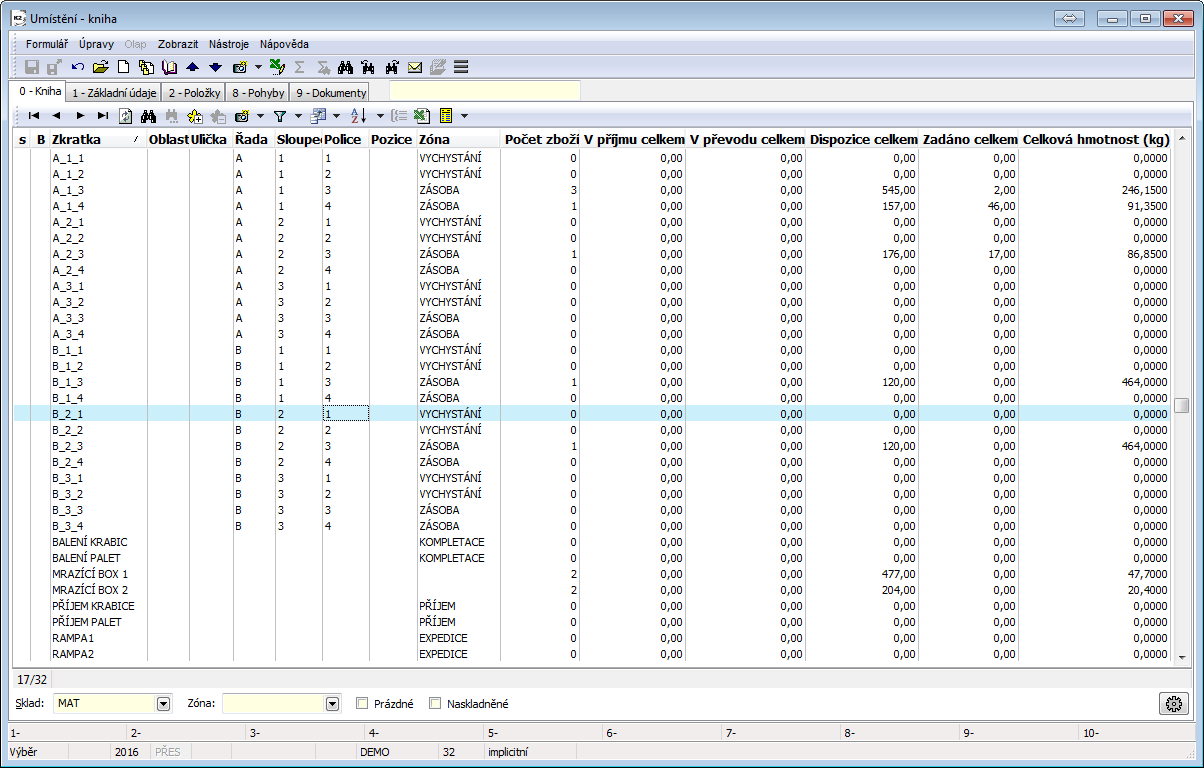
Obr.: Kniha Umístění (globální zobrazení)
Popis polí:
Sklad |
Požadovaný sklad pro sledování skladové evidence. |
Zóna |
Požadovaná zóna skladu. |
Prázdné |
Zobrazí umístění, která jsou na příslušném skladě zcela prázdná (neobsahují žádné položky; V příjmu, V převodu, Přijato, Dispozice, Zadáno, Expedice jsou nulové). |
Naskladněné |
Zobrazí umístění, která jsou na příslušném skladě zaskladněna položkami (nejsou prázdná; V příjmu nebo V převodu nebo Přijato nebo Dispozice nebo Zadáno nebo Expedice jsou nenulové). |
Nenulové |
Volba se zobrazuje pouze pokud je kniha Umístění vyvolaná pro konkrétní kartu zboží. V seznamu se zobrazí jen ta umístění, na kterých je evidován nenulový stav příslušného zboží (V příjmu nebo V převodu nebo Přijato nebo Dispozice nebo Zadáno nebo Expedice jsou nenulové). |
Jednotka |
Pole se zobrazuje pouze pokud je kniha Umístění vyvolaná pro konkrétní kartu zboží. Nabízí volbu skladové jednotky zboží, v níž budou uvedeny skladové informace. |
|
Konfigurace formátů pro tvorbu zkratky umístění. Zkratka umístění se může skládat z následujících prvků: oblast, ulička, řada, sloupec, police, pozice. U každého prvku, který si přejeme pro strukturu zkratky použít, zadáme požadovaný počet znaků, který musí být v rozsahu 1 až 3 znaky. Pro každý prvek můžeme také zadat oddělovač. Formát pak můžeme přiřadit kartě Umístění. V tomto případě je při uložení záznamu kontrolováno, zda zadaná zkratka umístění odpovídá danému formátu. |
Popis vybraných sloupců:
V příjmu |
Obsahuje mnnožství z příjmových položek nepotvrzených skladových dokladů (kladná položka příjemky, záporná položka výdejky, záporná položka průvodky s příznakem "v", položka meziskladové převodky s příznakem "v"). |
V převodu |
Obsahuje příjmovou část z interních převodek (tj. z převodek v rámci jednoho skladu). Napočítává se pouze v případě, že se umístění převodem mění. |
Význam těchto polí je především pro automatický návrh umístění pro příjmy, kdy je potřeba na základě již existujících příjmových položek na nepotvrzených dokladech vyhodnotit, do jaké míry je dané umístění v příslušný okamžik volné.
Hromadné vytvoření umístění
Funkci spouštíme z menu Formulář / Akce. Nejdříve si zvolíme požadovanou konfiguraci formátu zkratky umístění a následně pro sledované prvky zadáváme rozsah pro vytvoření. V následném kroku je vygenerován seznam umístění, která budou vytvořena. Tlačítkem Vygenerovat provedeme vytvoření nových umístění. Funkce je dostupná pouze pro uživatele s právem Číselníky / Umístění / Hromadné generování a výmaz umístění.
Výmaz umístění
Funkci spouštíme z menu Formulář / Hromadné akce. Umožňuje smazat hvězdičkami označená umístění. Smazat lze pouze umístění, která nejsou použita v položkách skladových dokladů. Funkce je dostupná pouze pro uživatele s právem Číselníky / Umístění / Hromadné generování a výmaz umístění.
Zneplatnění umístění
Umístění, která jsou prázdná, lze zneplatnit (klávesou F8).
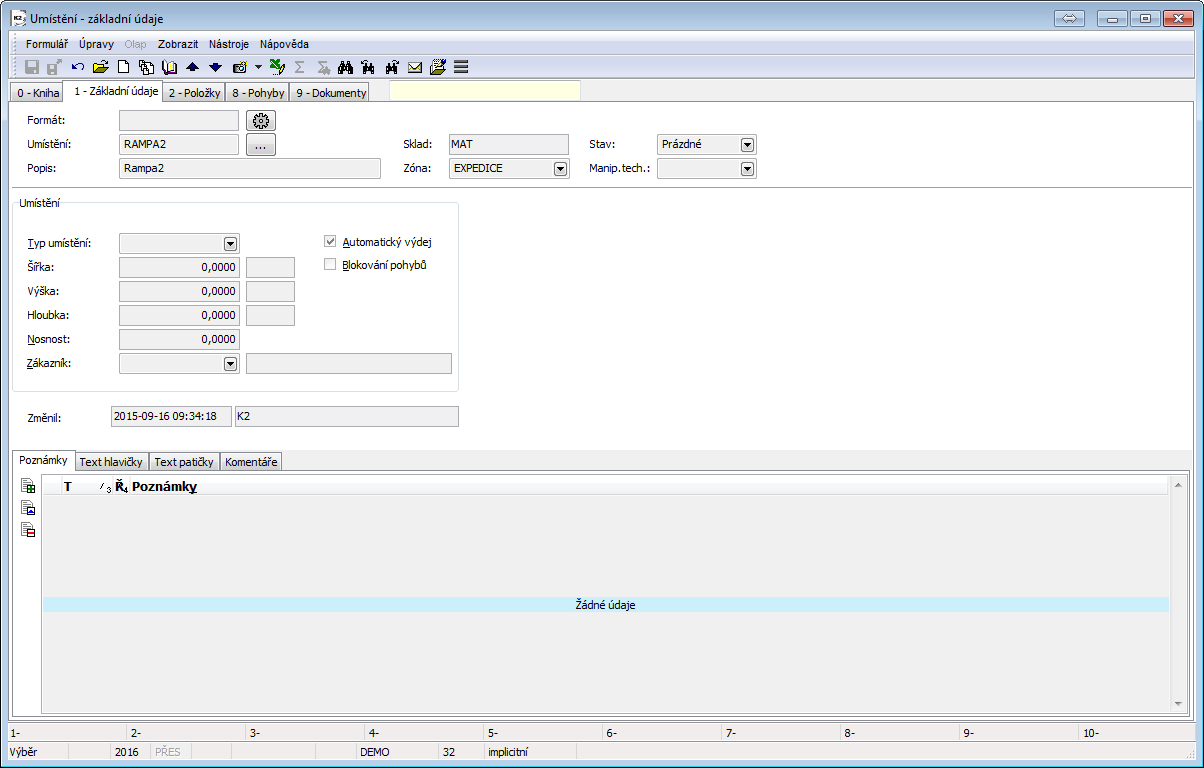
Obr.: Umístění - Základní údaje
Popis polí v záhlaví:
Formát |
Tlačítkem |
Umístění |
Zkratka umístění. Je-li zadán pro umístění formát, pak je při uložení kontrolována struktura zkratky, zda odpovídá vybranému formátu. Pokud ne, pak nejde záznam uložit. Zkratku lze s ohledem na strukturu formátu zadat pomocí tlačítka |
Popis |
Popis umístění. |
Číslo |
Číslo umístění. |
Sklad |
Zkratka skladu, ke kterému se dané umístění váže. |
Zóna |
Zóna, do které umístění patří. |
Manipulační technika |
Manipulační technika, která by měla být použita při logistických operacích na daném umístění. |
Popis polí části Umístění:
Typ umístění |
Typ umístění. Definovat lze jeho šířku, výšku, hloubku a nosnost. |
Šířka, Výška, Hloubka, Nosnost |
Údaje zobrazené z nastaveného typu umístění. |
Zákazník |
Odkaz do knihy Dodavatelů/Odběratelů. Takto lze například určit, kterému zákazníkovi dané umístění ve skladu patří. |
Automatický výdej |
Volba určující, zda lze umístění automaticky dosazovat do položek výdejů. Pole je při vytváření nového umístění aktivováno implicitně. |
Blokování pohybů |
Blokace pohybů na daném umístění. Blokace se kontroluje při potvrzení / odpotvrzení skladových dokladů (příjemky, výdejky, převodky, průvodky). |
Popis polí části Zboží:
Tato pole se zobrazují pouze je-li kniha Umístění spuštěna pro konkrétní zboží (v knize Zboží nebo z položky dokladu).
Zkratka zboží 1, 2, Název zboží |
Identifikace zboží, nad nímž jsme formulář vyvolali. |
Přijato, Dispozice, Zadáno |
Aktuální informace o stavu zásob zboží na příslušném umístění. |
Na záložce 2 - Položky jsou v tabulce uvedeny všechny karty Zboží, které se aktuálně na příslušném umístění nacházejí. Pomocí voleb Zobrazit kód zakázek a Zobrazit šarže lze údaje o dispozici a zadánu navíc rozpadnout dle pomocné skladové evidence.
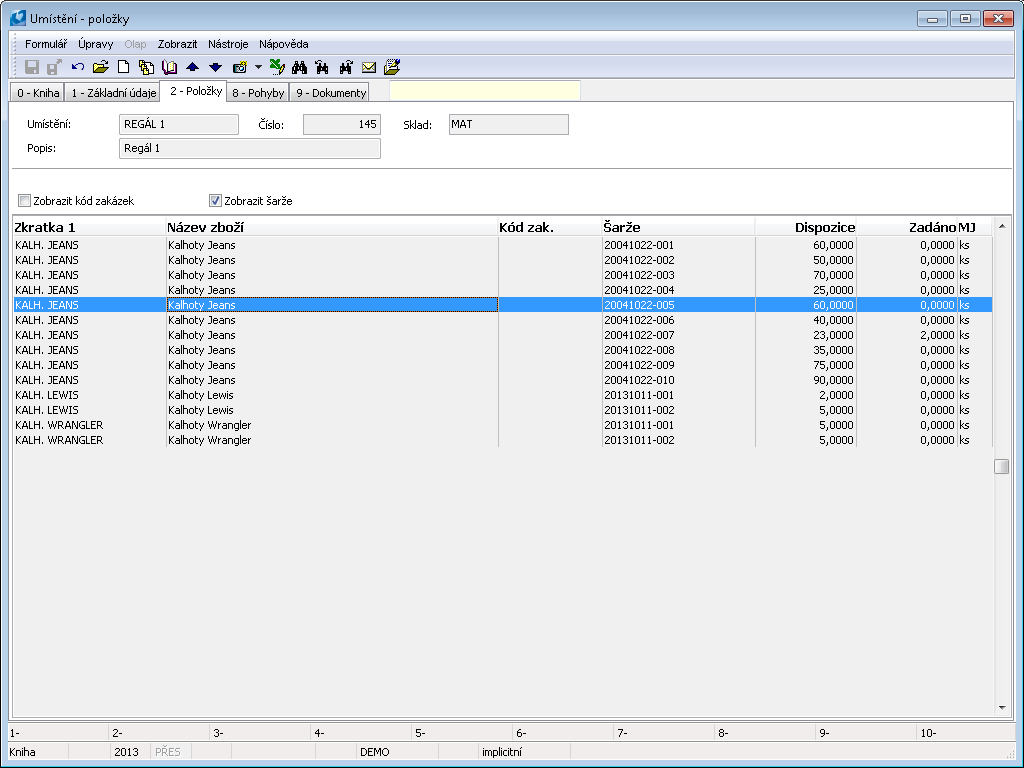
Obr.: Umístění - Položky
Na záložce 8 - Pohyby se zobrazuje skladová karta umístění pro zvolené období. Výběrem zboží do pole Zboží v záhlaví formuláře lze zobrazit pohyby pouze vybrané karty zboží.

Obr.: Kniha Umístění - Pohyby
Na 9. stranu Umístění lze stejně jako v jiných modulech přiřazovat dokumenty nebo doklady k příslušnému umístění. (Bližší popis práce s dokumenty je uveden v kapitole Základní číselníky a podpůrné moduly K2 - 9. strana).
Fronta
Fronta slouží pro zařazení skladových dokladů do fronty logistických úloh skladu. Frontu tvoří skladníci - na záložce Položky fronty je vybíráme z knihy Referenti. Příkladem fronty může být rozdělení skladníků do určitých skupin (např. podle povahy práce, povahy manipulace se zbožím, apod.). Zadáním fronty do skladového dokladu se při uložení vygeneruje pro daný doklad pořadové číslo pro zařazení ke zpracování v rámci přiřazené fronty. Nepřejeme-li si doklady v rámci fronty řadit, na záznamu fronty aktivujeme volbu Nenastavovat dokladům pořadí.
Prohlížení knihy Fronta je podmíněno právem Číselníky / Obecné / Prohlížení jednoduchých číselníků. Zakládat nové a měnit stávající záznamy fronty může pouze uživatel s právem Sklad / Fronta / Editace fronty. Zneplatnění záznamů je podmíněno právem Správce / Obecné / Zneplatňování záznamů.
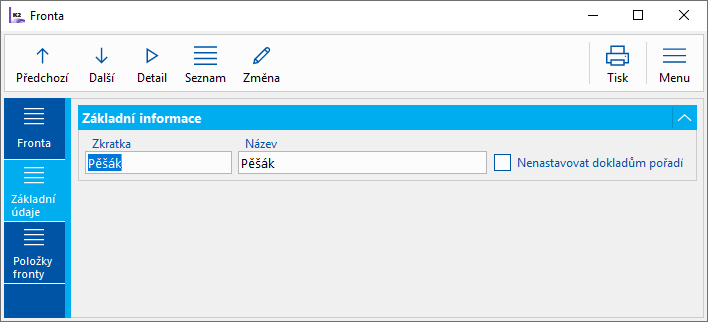
Obr.: Fronta - Základní údaje
Manipulační jednotky
Manipulační jednotka je zboží nebo skupina zboží, které tvoří jednotku schopnou manipulace aniž by bylo nutno ji dále upravovat. Typickými manipulačními jednotkami pro manipulaci se zbožím v rámci skladu jsou např. palety, kontejnery, bedny, vozíky, apod.
Kniha Manipulační jednotky
V knize Manipulační jednotky evidujeme karty manipulačních jednotek (palet, vozíků, kontejnerů, apod.). Manipulační jednotku lze chápat jako pohyblivé skladové umístění. Na manipulační jednotce evidujeme položky zboží. Každá manipulační jednotka může v jeden okamžik obsahovat pouze zboží evidované na jednom skladě a jednom umístění, tj. manipulační jednotka se vždy nachází na jednom konkrétním místě ve skladu.
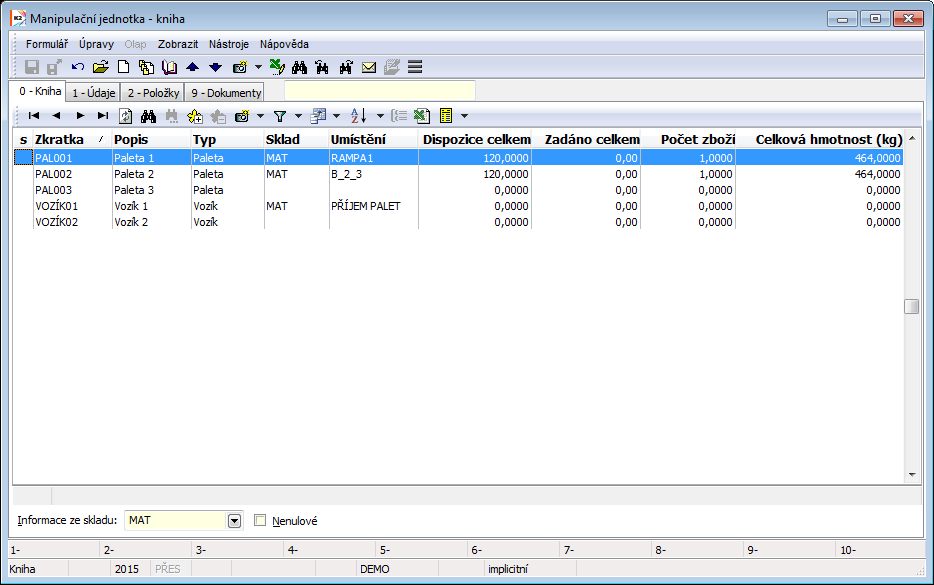
Obr.: Kniha Manipulační jednotky
Popis polí:
Sklad |
Požadovaný sklad pro sledování skladové evidence. |
Prázdné |
Zobrazí manipulační jednotky, které jsou zcela prázdné, tj. neobsahují žádné položky; pole Počet zboží = 0. |
Naskladněné |
Zobrazí manipulační jednotky, které nejsou prázdné, tj. obsahují alespoň jednu položku; pole Počet zboží > 0. |
Nenulové |
Volba se zobrazuje pouze pokud je kniha Manipulační jednotky vyvolaná pro konkrétní kartu zboží. V seznamu se zobrazí jen ty jednotky, na kterých je evidován nenulový stav příslušného zboží (V příjmu nebo V převodu nebo Přijato nebo Dispozice nebo Zadáno nebo Expedice jsou nenulové). |
Jednotka |
Pole se zobrazuje pouze pokud je kniha Manipulační jednotky vyvolaná pro konkrétní kartu zboží. Nabízí volbu skladové jednotky zboží, v níž budou uvedeny skladové informace. |
Popis vybraných implicitních sloupců při spuštění knihy mimo zboží:
Sklad, Umístění |
Aktuální umístění manipulační jednotky ve skladu. To znamená, všechny položky zboží na manipulační jednotce jsou na tomto místě ve skladu. |
Dispozice celkem, Zadáno celkem |
Dispozice a zadáno za všechny zboží na manipulační jednotce. Informace jsou načteny podle nastaveného skladu. |
Počet zboží |
Počet různých karet zboží na manipulační jednotce. |
Celková hmotnost (kg) |
Hmotnost všech položek na manipulační jednotce. |
Popis vybraných implicitních sloupců při spuštění pro konkrétní zboží (z knihy Zboží, z položky dokladu):
Dispozice, Zadáno |
Dispozice a zadáno příslušné karty zboží, pro kterou byl číselník otevřen. Informace jsou načteny podle nastaveného skladu. |
Pokud je manipulační jednotka prázdná, lze ji zneplatnit (F8).
Základní údaje manipulační jednotky.
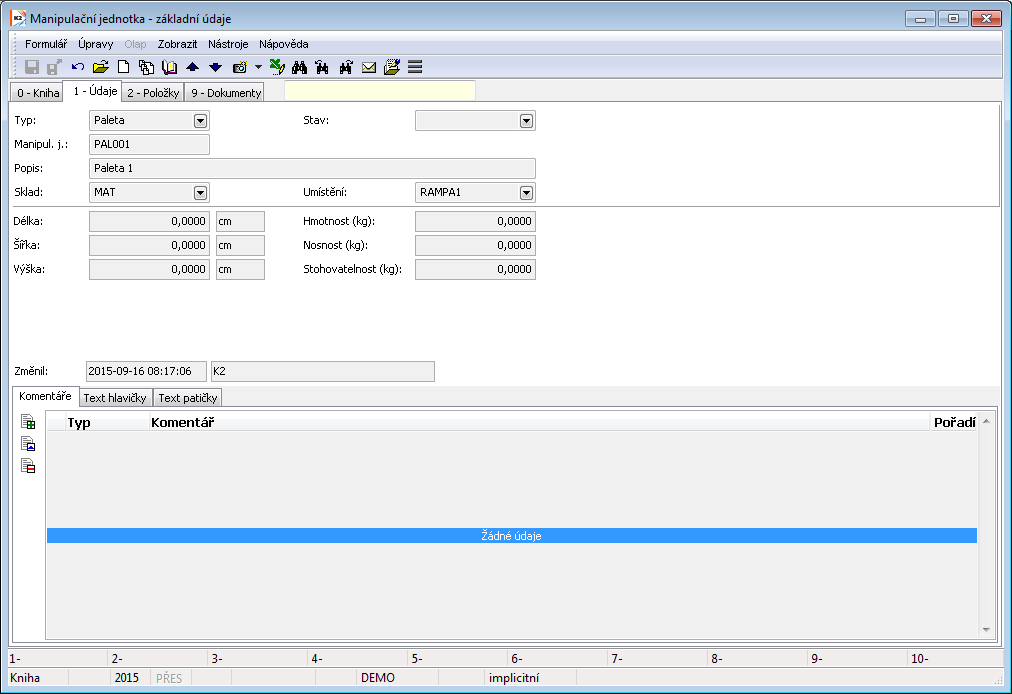
Obr.: Manipulační jednotky - Základní údaje
Popis polí:
Typ |
Typ manipulační jednotky. Bližší popis dále v textu. |
Manipul. j. |
Unikátní identifikace manipulační jednotky (zkratka). Vytváření zkratky jednotky lze automatizovat nastavením v Typu manipulační jednotky. V tomto případě se v nové kartě po zvolení typu vygeneruje zkratka ve formátu "@AUTO@" a tato se následně při uložení přepíše dle nastavení v typu jednotky. |
Popis |
Popis manipulační jednotky. |
Sklad, Umístění |
Aktuální umístění manipulační jednotky ve skladu. To znamená, všechny položky zboží na manipulační jednotce jsou na tomto místě ve skladu. Pokud není manipulační jednotka prázdná, jsou pole pouze pro čtení. Pokud je prázdná, lze tato pole editovat. |
Délka, Šířka, Výška, Hmotnost, Nosnost, Stohovatelnost |
Hodnoty platné pro manipulační jednotku. V manipulační jednotce se pouze zobrazují, vlastnosti jednotky se definují v Typu manipulační jednotky. |
Typ manipulační jednotky
Typ manipulační jednotky slouží pro přednastavení údajů platných pro určitou skupinu manipulačních jednotek. Dále zde lze definovat předpis pro automatickou tvorbu zkratky manipulační jednotky.
Popis polí:
Délka, Šířka, Výška, Jednotka |
Stanovení rozměrů manipulační jednotky ve vybrané jednotce délky. |
Hmotnost (kg) |
Hmotnost manipulační jednotky v kilogramech. |
Nosnost (kg) |
Nosnost manipulační jednotky v kilogramech. |
Stohovatelnost (kg) |
Maximální stohovací váha v kilogramech. Určuje (např. u kontejnerů) jakou váhu může na sobě kontejner nést, tj. kolik dalších plně naložených kontejnerů. |
Prefix, Číslo od, Číslo do |
Umožňuje definovat strukturu automaticky generované zkratky manipulační jednotky. Zkratka jednotky je tvořena jako Prefix + Pořadové číslo v rozsahu od - do. |
Číslo aktuální |
Zobrazuje aktuální upotřebené číslo při generování zkratek manipulační jednotky. V případě potřeby lze číslo uživatelsky změnit. |
Na této straně jsou uvedeny aktuální položky uložené na / v manipulační jednotce.
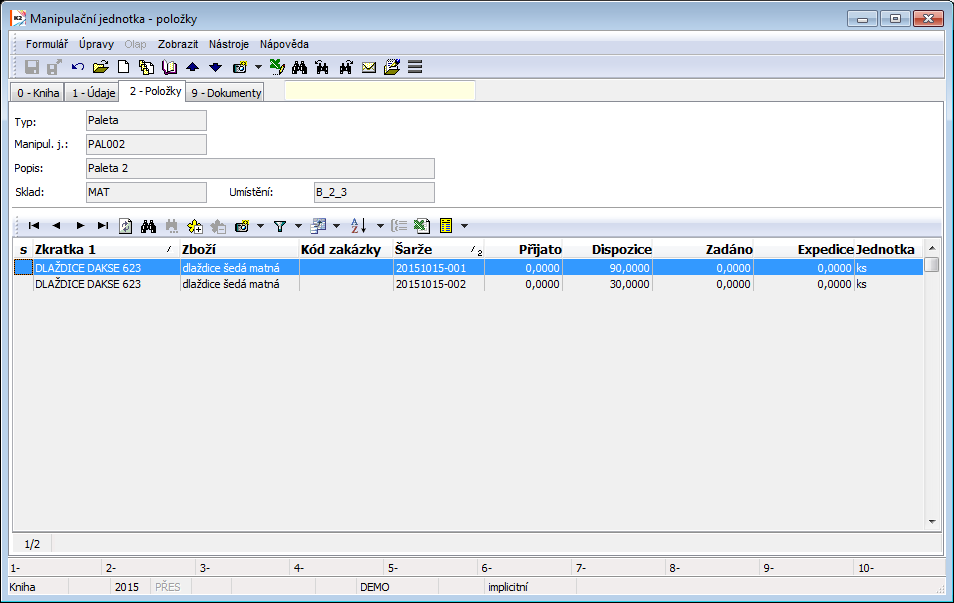
Obr.: Manipulační jednotky - Položky
Zboží
Popis knihy Zboží je uveden v části Základní číselníky a podpůrné moduly - Zboží.
Z hlediska skladové evidence, zejména pro tisk sestav v modulu Sklad, je důležité vysvětlit pojmy aktuální sklad a aktuální perioda a dále pole (ve spodní části v knize Zboží) Sklad, Typ plánu a údaj o Fyzickém skladu.
Popis polí:
Sklad |
Aktuální sklad, z něhož jsou čerpány veškeré informace. Nazývá se také "informační sklad". Údaje o stavech zboží, které vidíme na obrazovce, jsou tedy údaje z aktuálního skladu. Zkratka aktuálního skladu se rovněž zobrazuje v horní modré liště knihy. Aktuální sklad lze změnit přímo v tomto poli, nebo klávesou Alt+F10. Tímto se vyvolá formulář Interval zobrazení, kde kromě periody nastavujeme v poli Sklad aktuální sklad. |
Fyzický sklad |
Sklad, který se implicitně dosazuje do skladových dokladů, jsou-li tyto svázány s nadřízeným dokladem (zakázka, objednávka). Na tomto skladě pak dochází ke skutečným pohybům zboží. Fyzický sklad se zobrazuje ve spodním stavovém řádku. Automaticky se mění dle informačního skladu. Lze jej změnit rovněž nezávisle na informačním skladu, a to stisknutím pravého tlačítka myši ve stavovém řádku nad jeho aktuální hodnotou. |
Aktuální perioda |
Interval zobrazení skladové evidence. Formulář Interval zobrazení vyvoláme klávesou Alt+F10 na 0., 6., 7. a 8. straně karty Zboží. Zde můžeme v polích Perioda od a Perioda do nastavit aktuální periodu. V knize (na 0. straně) lze změnit pouze pole Perioda do. |
Typ plánu |
V knize Zboží se ve sloupcích Zadáno, Rezervováno a Objednáno zobrazí informace o aktuálním stavu zboží pro vybraný typ plánu, podle toho, jak je zadán na položkách dokladů nákupu, prodeje, výroby nebo skladu. |
Kniha Položky skladů
Kniha Položky skladů zobrazuje aktuální stavy zboží na skladech. U karet, u nichž se neeviduje žádná pomocná skladová evidence stavy za kartu zboží, a u karet, u nichž se eviduje pomocná skladová evidence v rozpadu na pomocnou skladovou evidenci - šarže, kódy zakázek, umístění, manipulační jednoty (totéž co funkce Pomocník (Ctrl+F6) pro konkrétní kartu v knize Zboží). Práce s knihou je založena na uživatelem definovaných filtrech, ve stavu "Kniha" nejsou žádné záznamy načteny. Mezi filtrační podmínky je automaticky aplikována systémová podmínka na vlastní firmu (v závislosti na nastavení zobrazování vlastních firem a nastavení práva Zobrazovat sklady všech vlastních firem).
Knihu mohou spustit pouze uživatelé s právem Číselníky / Zboží / Prohlížení zboží.
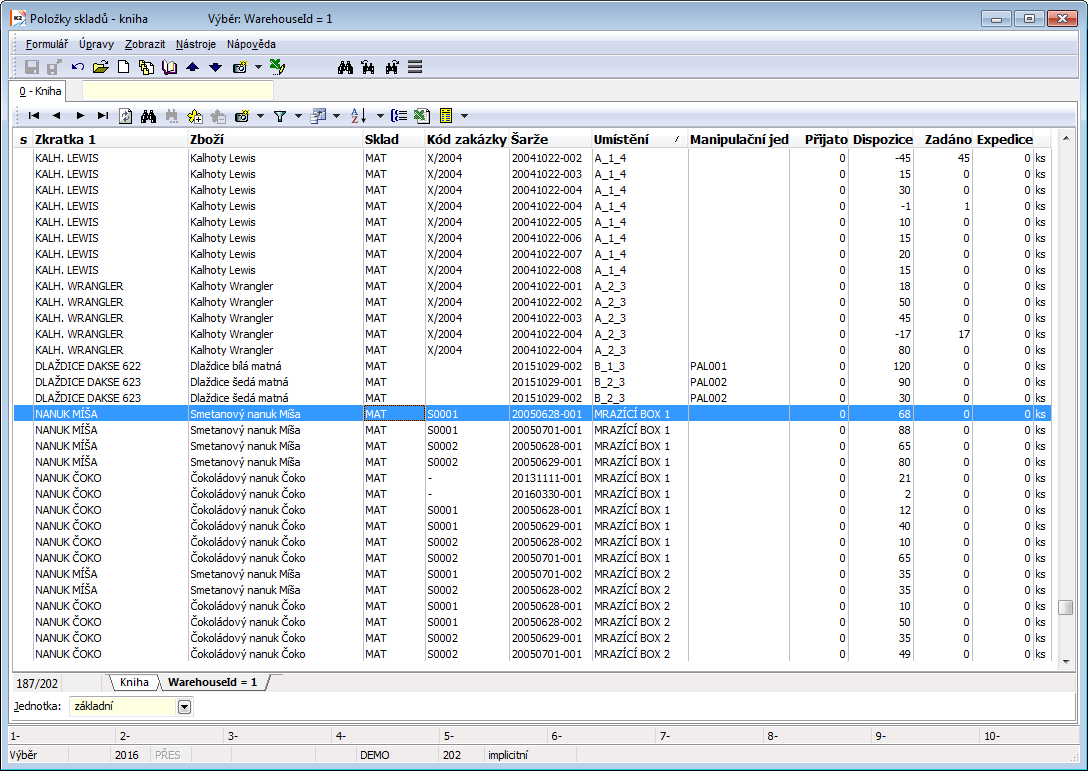
Obr.: Kniha Položky skladů
Kniha Položky skladů po periodách
Kniha Položky skladů po periodách zobrazuje stavy zboží na skladech v rozpadu na pomocnou skladovou evidenci - šarže, kódy zakázek, umístění (totéž co funkce Pomocník (Ctrl+F6) pro konkrétní kartu v knize Zboží). Ve stavu "Kniha" se načtou všechny nenulové záznamy skladové evidence (nenulové hodnoty ve sloupcích Přijato, Dispozice, Zadáno, Expedice). Zobrazení záznamů respektuje sklady vlastní firmy (v závislosti na nastavení zobrazování vlastních firem a nastavení práva Zobrazovat sklady všech vlastních firem).
Knihu mohou spustit pouze uživatelé s právem Číselníky / Zboží / Prohlížení zboží. Stavy lze zobrazit k periodám. Periodu nastavujeme klávesami Alt+F10. Nastavení periody je společné s knihou Zboží.
Poznámka: K minulým periodám se pro sklady s klouzavou cenou nenapočítává účetní hodnota.
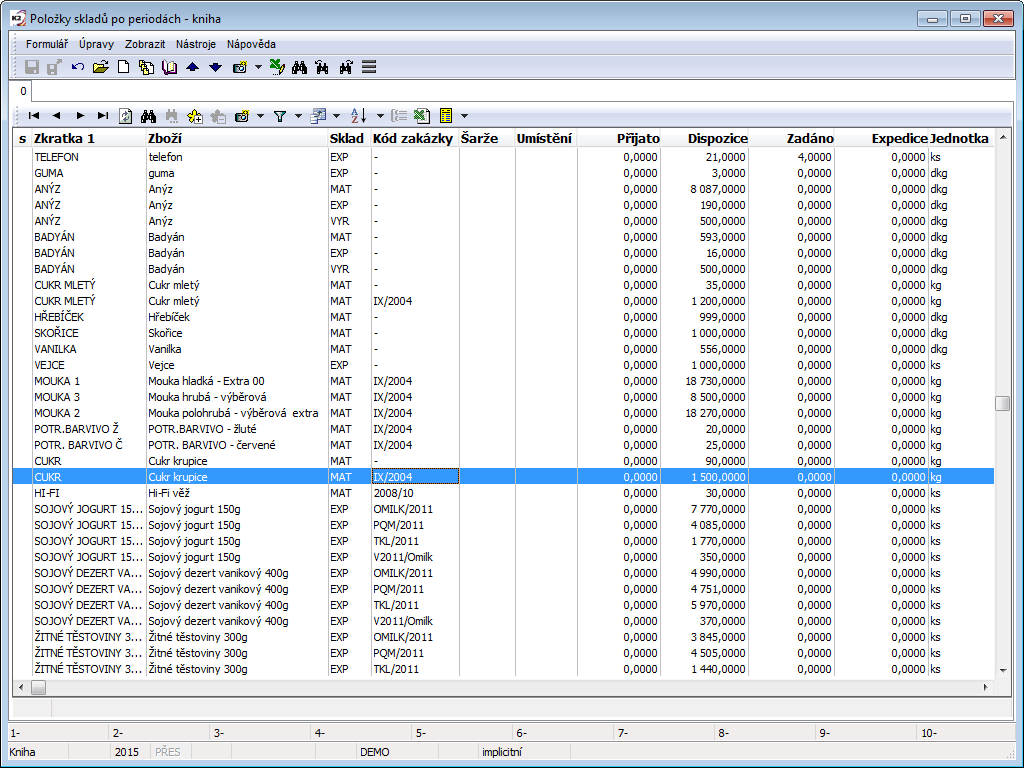
Obr.: Kniha Položky skladů po periodách
Sériová čísla
Kniha Sériová čísla zobrazuje veškerá sériová čísla, která se vyskytují na dokladech K2.

Obr.: Kniha Sériová čísla
Knihu lze spustit:
- tlačítkem z pracovní plochy či stromu;
- pro konkrétní sériové číslo z 6. strany dokladů nákupu, prodeje, průvodek, převodek a z 1. strany servisních listů (nad záložkou Sériová čísla) pomocí kláves Ctrl+Alt+F7.
Seznam sériových čísel lze omezit jen na sériová čísla na skladě, a to aktivací volby Pouze skladem, která se nachází v panelu nad seznamem na straně 0.
Z knihy je možné pomocí kláves Ctrl+Shift+F8 vytvořit nový servisní list, ve které se předvyplní zboží a sériové číslo, na kterém stojí pravítko. Dále se předvyplní údaje o prodeji z poslední vydané faktury. Funkce však není dostupná v případě, že dané sériové číslo nebylo nikdy prodáno (není na žádné faktuře).
Strana 1 - Historie
Zobrazuje historii sériového čísla. V záhlaví je uveden aktuální stav sériového čísla na skladě.
Pomocí volby Zobrazovat neskladové doklady lze zobrazit i výskyt sériového čísla na objednávkách vydaných a zakázkách, pokud položka ještě nemá skladový doklad. Dále se jako neskladový doklad zobrazují plánovací průvodky. Pomocí volby Zobrazovat servisní listy lze zobrazit i výskyt sériového čísla na servisním listu.
K položkám nákupu a prodeje je jako informace načteno také číslo faktury svázané se skladovým dokladem. Toto lze zobrazit pomocí sloupce "SNBA_CFInvoiceDocID".
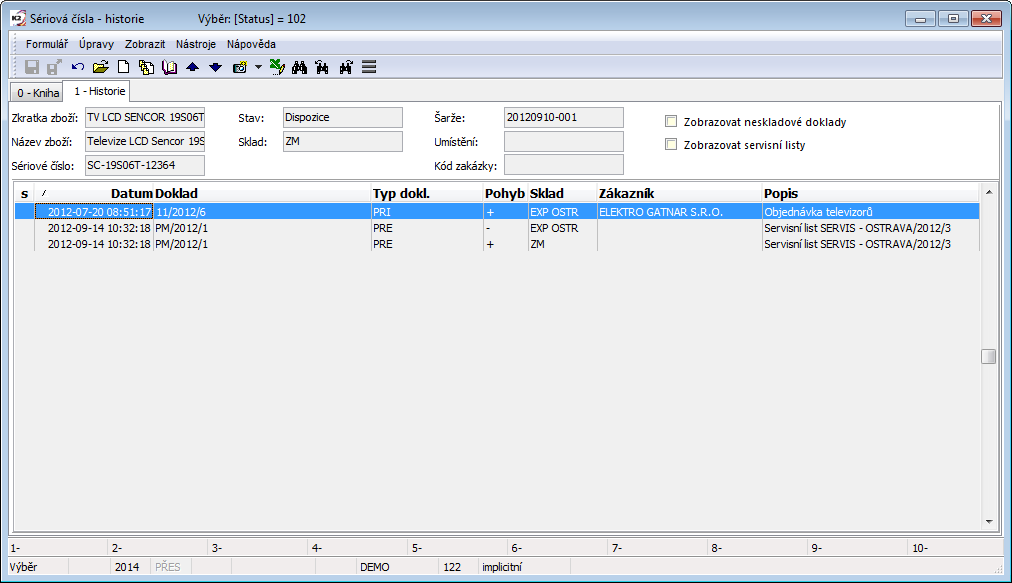
Obr.: Kniha Sériová čísla - strana 1 - Historie
Převodky
Převodka je doklad o převodu zboží z jednoho skladu na druhý, v rámci jednoho skladu z umístění na jiné umístění nebo z kódu zakázky na jiný kód zakázky. Převodka vstupuje do účetnictví.
Převod zboží se uskuteční po potvrzení dokladu. Pokud je v Knize skladů aktivována volba Dvojí potvrzování převodek, potom je programem vyžadováno potvrzení převodek ve dvou krocích. Po prvním potvrzení nelze v dokladu provádět další změny (lze měnit pouze některé údaje na položkách), samotný převod zboží se uskuteční teprve po druhém potvrzení.
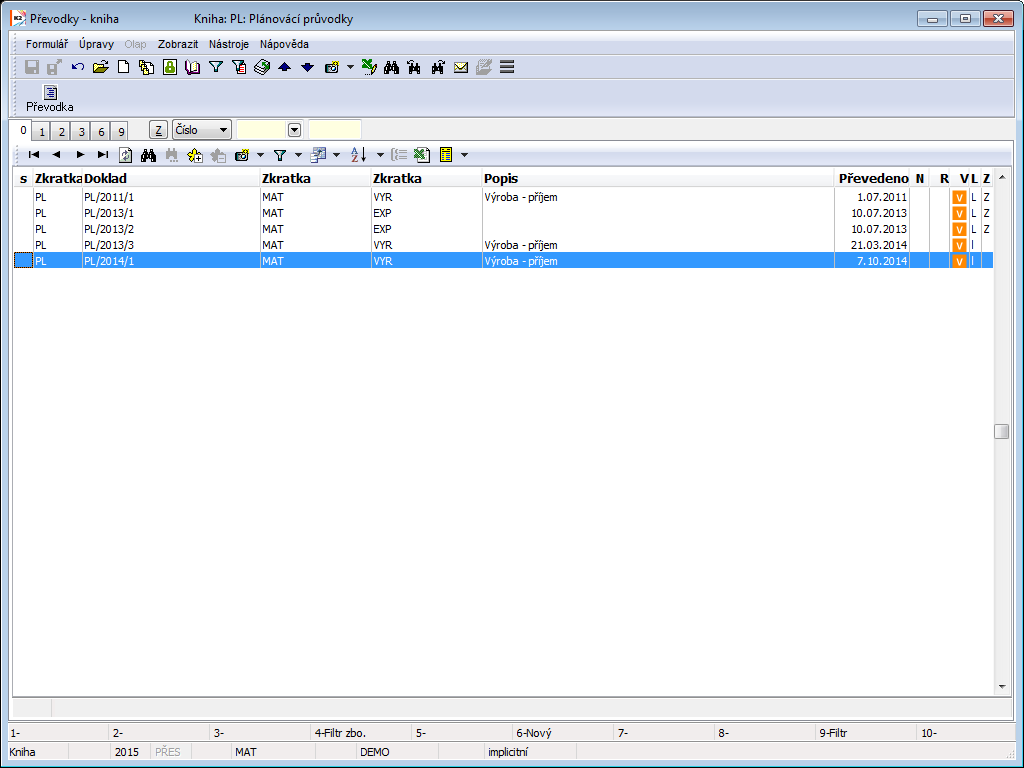
Obr.: Kniha Převodky
Kniha Převodky
Na 1. straně Převodek jsou uvedeny základní údaje, které se vztahují k celému dokladu.
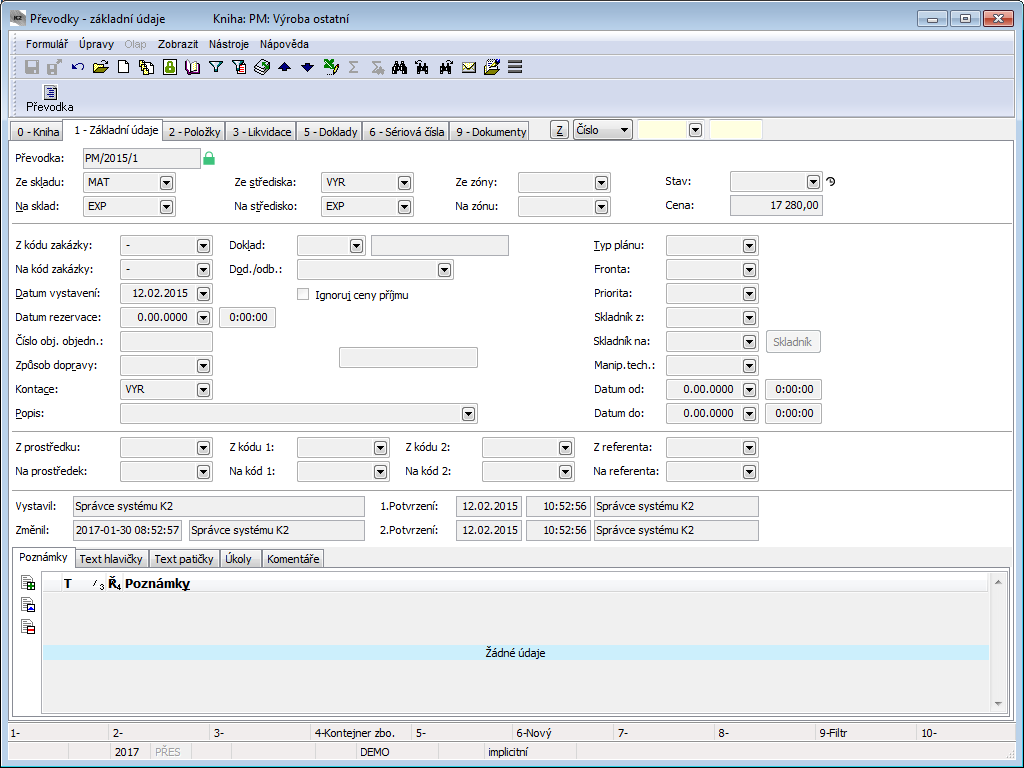
Obr.: Převodky - 1. strana
Popis polí:
Převodka |
Identifikace převodky: Kniha / Období / Číslo |
Ze skladu |
Sklad, ze kterého budou položky převodky převáděny. Je-li výdejní sklad přednastaven v Knihách skladů, pak se doplní automaticky. Vyplněním pole Ze skladu se automaticky dosadí odpovídající středisko do pole Ze střediska. |
Ze střediska |
Středisko výdejního skladu. Doplňuje se automaticky se zadáním skladu. |
Ze zóny |
Zóna skladu, ze které se budou položky převádět. Je-li výdejní zóna přednastavena v Knihách skladů, pak se doplní automaticky. Obsah nabídky zón je filtrován dle zadaného výdejního skladu. |
Na sklad |
Sklad, na který budou položky převodky převáděny. Je-li příjmový sklad přednastaven v Knihách skladů, pak se doplní automaticky. Vyplněním pole Na sklad se automaticky dosadí odpovídající středisko do pole Na středisko. |
Na středisko |
Středisko příjmového skladu. Doplňuje se automaticky se zadáním skladu. |
Na zónu |
Zóna skladu, na kterou se budou položky převádět. Je-li příjmová zóna přednastavena v Knihách skladů, pak se doplní automaticky. Obsah nabídky zón je filtrován dle zadaného příjmového skladu. |
Stav |
Stav dokladu. Pole lze vyplnit hodnotou z uživatelsky definovaného číselníku. Význam pole je především pro navázání dokladů na procesy WorkFlow. Pole má evidenci historie změn. |
Cena |
Celková částka převodky. |
Z kódu zakázky |
Přednastavení kódu zakázky pro položky - výdejní strana. |
Na kód zakázky |
Přednastavení kódu zakázky pro položky - příjmová strana. |
Datum vystavení |
Datum vystavení dokladu. Automaticky je zde nastaveno aktuální datum, toto datum lze však změnit. |
Datum rezervace |
Datum rezervace, neboli datum požadavku na převod. |
Číslo obj. objedn. |
Číslo objednávky objednatele. |
Způsob dopravy |
Odkaz do číselníku Způsob dopravy. |
Kontace |
Kontace převodky. Je-li kontace pro převodky přednastavena v Knihách skladů, pak se dosazuje z příslušné knihy. |
Popis |
Uživatelský popis dokladu. |
Doklad |
K převodce lze připojit libovolný doklad nákupu, prodeje, průvodku nebo i převodku a překopírovat do převodky položky z tohoto dokladu. Z průvodek lze však nakopírovat pouze ty karty Zboží, které mají v Druhu zboží aktivovánu volbu Vazba převodek a průvodek. Při kopii položek z dokladů nákupu se kopíruje do položek také pomocná skladová evidence z originální položky. Z položek dokladů prodeje se osy pomocné skladové evidence nekopírují. Z položek převodky se hodnoty ze strany "Ze" překopírují do strany "Na". |
Dod./Odb. |
Odběratel, pro kterého převodku vytváříme (při výběru zakázky se automaticky dosadí z hlavičky zakázky). |
Ignoruj ceny příjmu |
Je-li volba aktivována, pak se příjmy na sklad ocení podle metody oceňování skladu (na který se přijímá), tj. položka se ocení stejně jako při výdeji. Aktivace volby současně vypíná kontrolu na vícenásobný příjem šarže. |
Typ plánu |
Toto pole slouží k dalšímu členění dokladů (viz Typ plánu). |
Fronta |
Fronta, do které je doklad zařazen ke zpracování. Příkladem fronty může být rozdělení skladníků do určitých skupin. Zadáním fronty do skladového dokladu se při uložení vygeneruje pro daný doklad pořadové číslo pro zařazení ke zpracování v rámci přiřazené fronty. |
Priorita |
Priorita dokladu pro zařazení do fronty práce. |
Skladník z / Skladník na |
Skladník pro výdejní a příjmovou stranu dokladu. Skladníka vybíráme z knihy Referenti. |
Datum od / Datum do |
Časový interval, jak dlouho skladník logistickou úlohu (převod) vykonával. |
Z prostředku / Na prostředek |
Analytická osa Prostředek. |
Z kódu 1 / Na kód 1 |
Analytická osa Kód 1. |
Z kódu 2 / Na kód 2 |
Analytická osa Kód 2. |
Z referenta / Na referenta |
Analytická osa Referent. |
1. potvrzení, 2. potvrzení |
Datum, čas a jméno uživatele, který doklad potvrdil. |
Vystavil |
Jméno uživatele, který doklad vystavil. |
Změnil |
Datum a jméno uživatele, který provedl poslední změnu. |
Na této straně je, stejně jako v jiných modulech IS K2, možné pracovat s poznámkami. Bližší popis práce s poznámkami je uveden v kapitole Základní číselníky a podpůrné moduly K2 - Poznámky.
Na 2. straně převodek jsou navedeny položky dokladu.
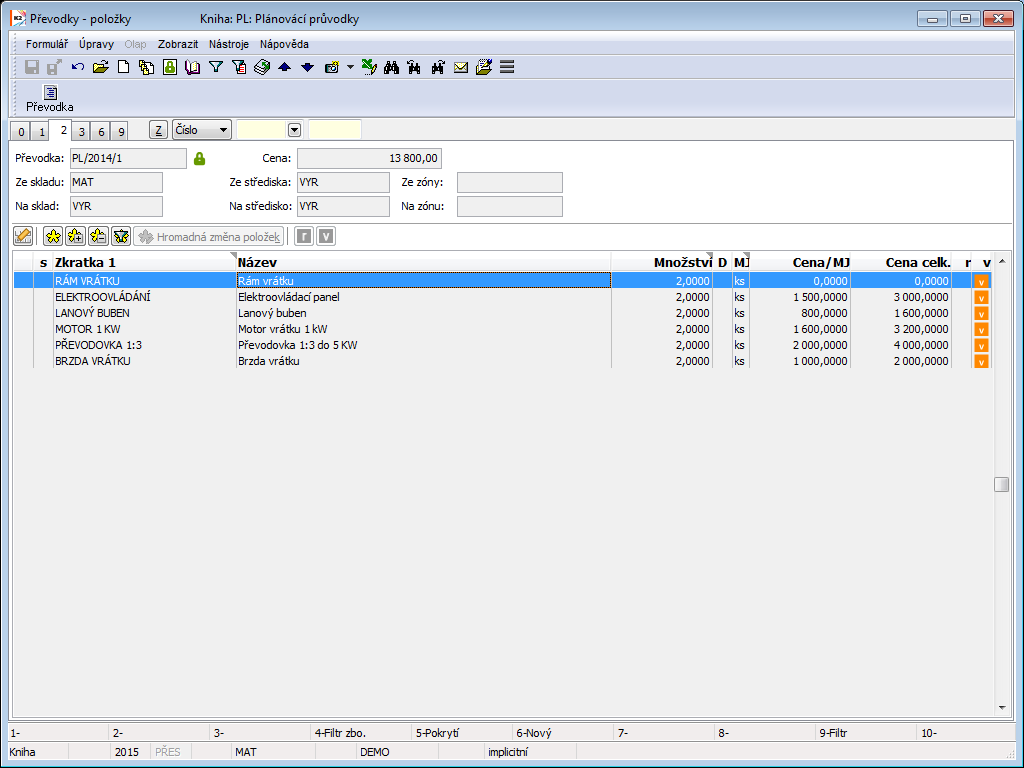
Obr.: Převodky - 2. strana
Položky vkládáme na převodku standardním způsobem klávesou Ins. Rovněž je možné využít hromadného vkládání pomocí Shift+F6 popsaného v kapitole Vkládání nových položek do nadřízeného dokladu. V převodkách lze stejně jako v dokladech nákupu / prodeje aktivovat řádkovou editaci položek tlačítkem  .
.
Pozn.: Položky můžeme na převodku načíst také z libovolného dokladu nákupu a prodeje nebo z průvodky, a to přiřazením vybraného typu dokladu k dané převodce (na 1. straně převodky pole Doklad a tlačítko Doklad). Po kladném zodpovězení dotazu, zda chceme překopírovat položky, se tyto nakopírují na 2. stranu převodky. Z průvodek se však kopírují pouze položky toho druhu zboží, který má povolenou vazbu převodek a průvodek (číselník Druh zboží, volba Vazba převodek a průvodek).
Nová položka převodky dostává automaticky příznak výdeje ![]() . Taková položka bude převedena a v pokrytí představuje záznam typu "zadáno-převodkou" (z pohledu skladu z) a "příjem-převodkou" (z pohledu skladu na). V případě interní převodky v rámci jednoho skladu jsou v pokrytí tyto záznamy: "interní-převodka" (pro výdajovou stranu) a "v převodu" (pro příjmovou stranu)*. Příznak výdeje můžeme vypnout, popřípadě opět zapnout stisknutím kombinace kláves Alt+V, respektive stisknutím tlačítka
. Taková položka bude převedena a v pokrytí představuje záznam typu "zadáno-převodkou" (z pohledu skladu z) a "příjem-převodkou" (z pohledu skladu na). V případě interní převodky v rámci jednoho skladu jsou v pokrytí tyto záznamy: "interní-převodka" (pro výdajovou stranu) a "v převodu" (pro příjmovou stranu)*. Příznak výdeje můžeme vypnout, popřípadě opět zapnout stisknutím kombinace kláves Alt+V, respektive stisknutím tlačítka ![]() v záhlaví dokladu. Vypnutím příznaku na položce se daná položka nepřevede. Vypnutí příznaku "v" je možné využít jako přípravu položky zboží pro převod, i když v aktuálním čase nemá dostatečnou dispozici na skladě. Převodku s položkou bez příznaku „v“ nelze potvrdit. Nastane-li situace, že existují položky, které nelze v daný okamžik převést a položky s příznakem "v" převést již potřebujeme, můžeme převodku rozdělit a nechat vytvořit novou, na kterou se přesunou položky bez příznaku "v" - k tomu slouží funkce Rozděl, kterou vyvoláme klávesami Ctrl+F6 ve stavu Prohlížení.
v záhlaví dokladu. Vypnutím příznaku na položce se daná položka nepřevede. Vypnutí příznaku "v" je možné využít jako přípravu položky zboží pro převod, i když v aktuálním čase nemá dostatečnou dispozici na skladě. Převodku s položkou bez příznaku „v“ nelze potvrdit. Nastane-li situace, že existují položky, které nelze v daný okamžik převést a položky s příznakem "v" převést již potřebujeme, můžeme převodku rozdělit a nechat vytvořit novou, na kterou se přesunou položky bez příznaku "v" - k tomu slouží funkce Rozděl, kterou vyvoláme klávesami Ctrl+F6 ve stavu Prohlížení.
Položky bez příznaku výdeje můžeme označit příznakem rezervace ![]() . Toto provádíme kombinací kláves Alt+R, nebo stisknutím tlačítka
. Toto provádíme kombinací kláves Alt+R, nebo stisknutím tlačítka ![]() v záhlaví dokladu. Takto získáme informaci o položkách, které zbývají převést. V pokrytí jsou zastoupeny typem "rezervováno-převodkou" (z pohledu skladu z) a "objednáno-převodkou" (z pohledu skladu na). Položky interní převodky s příznakem "r" jsou pro pokrytí ignorovány.* Změnu příznaku z "v" na "r" pro položky u nichž neexistuje dostatečná dispozice na zadané kombinaci lze provést také funkcí kontroly možnosti výdeje - pro všechny položky dokladu klávesou F4 (Test v), pro konkrétní položku klávesami Shift+F4 (Test v1). Pokud to však lze, program sám při uložení při nedostatečné dispozici nahrazuje příznak "v" příznakem "r".
v záhlaví dokladu. Takto získáme informaci o položkách, které zbývají převést. V pokrytí jsou zastoupeny typem "rezervováno-převodkou" (z pohledu skladu z) a "objednáno-převodkou" (z pohledu skladu na). Položky interní převodky s příznakem "r" jsou pro pokrytí ignorovány.* Změnu příznaku z "v" na "r" pro položky u nichž neexistuje dostatečná dispozice na zadané kombinaci lze provést také funkcí kontroly možnosti výdeje - pro všechny položky dokladu klávesou F4 (Test v), pro konkrétní položku klávesami Shift+F4 (Test v1). Pokud to však lze, program sám při uložení při nedostatečné dispozici nahrazuje příznak "v" příznakem "r".
*) Problematika interních převodek, případně jejich deaktivace z pohledu chování pro nápočet skladové evidence a pokrytí je v kapitole Interní převodky - specifika.
Příznaky převodky:
|
Převod ze skladu. |
|
Rezervace převodu. |
Tlačítko Hromadná změna položek v záhlaví druhé strany dokladu slouží pro hromadnou změnu údajů ve vybraných položkách. Obecný popis funkce je v kapitole Hromadná změna položek dokladů. Tlačítko je dostupné také po prvním potvrzení převodky a za této situace nabízí možnost měnit jen určité údaje: konkrétně pole Na umístění a Na manipulační jednotku. Význam této změny spočívá v tom, že převodka po prvním potvrzení ještě neprovedla převod zboží a osoba zodpovědná za příjem potřebuje určit, kam zboží zaskladní.
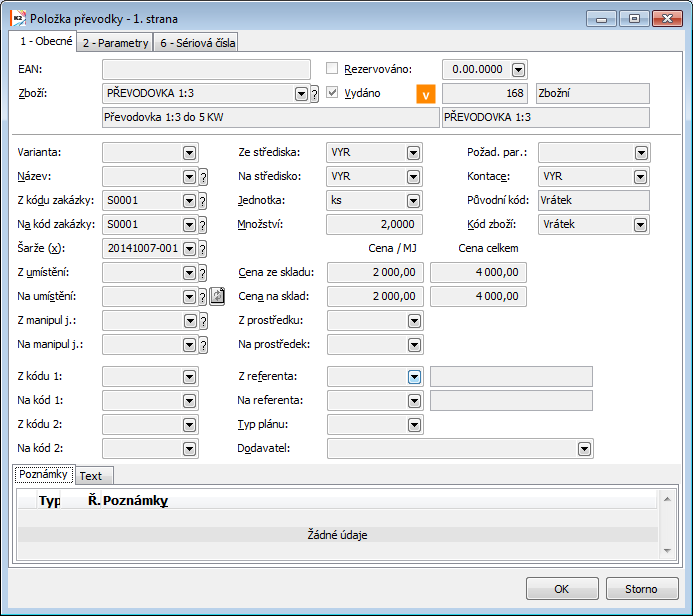
Obr.: Formulář Položka převodky
Popis polí:
EAN |
EAN kód. |
Zboží |
Výběr zboží z knihy Zboží. |
Popis |
Dodatkový název zboží. |
Rezervováno |
Nastavení příznaku rezervace. |
Vydáno |
Nastavení příznaku výdeje. |
Varianta |
Výběr varianty technologického postupu výrobku. |
Z kódu zakázky |
Kód zakázky z něhož se bude zboží převádět. Do pole se implicitně dosazuje kód zakázky z 1. strany převodky z pole Z kódu zakázky. |
Na kód zakázky |
Nový kód zakázky, na který je zboží převáděno. |
Šarže |
Šarže převáděného zboží. |
Z umístění |
Umístění z něhož se bude zboží převádět. |
Na umístění |
Nové umístění, na které je zboží převáděno. Pro automatický návrh vhodného umístění platí pravidla popsaná v kapitole Základní údaje zboží, pole Umístění - Automat. Po změně množství v položce převodky lze nový návrh umístění provést tlačítkem Poznámka: V případě dvojího potvrzování převodek se při prvním potvrzení vyplnění tohoto pole nekontroluje. Umístění lze následně doplnit před druhým potvrzením pomocí tlačítka Hromadná změna položek. Poznámka 2: Pozor na odlišnou funkčnost při výběru záznamu z nabídky pomocníka (tlačítko "?"). Výběrem záznamu se nedosadí do položky celá platná kombinace pomocné skladové evidence, ale pouze umístění. |
Z manipul. j. |
Manipulační jednotka ze které se bude zboží převádět. |
Na manipul. j. |
Manipulační jednotka na kterou se bude zboží převádět. Poznámka: V případě dvojího potvrzování převodek lze manipulační jednotku zadat také až před druhým potvrzením pomocí tlačítka Hromadná změna položek. Poznámka 2: Pozor na odlišnou funkčnost při výběru záznamu z nabídky pomocníka (tlačítko "?"). Výběrem záznamu se nedosadí do položky celá platná kombinace pomocné skladové evidence, ale pouze manipulační jednotka. |
Z kódu 1 / Na kód 1 |
Analytická osa Kód 1. |
Z kódu 2 / Na kód 2 |
Analytická osa Kód 2. |
Ze střediska / Na středisko |
Analytická osa Středisko. Pole jsou povinná. Pro naplnění středisek do nové položky se nejdříve zjišťuje, zda má zboží definováno středisko na své kartě, pokud ne, pak se střediska přebírají z hlavičky převodky. |
Jednotka |
Skladová jednotka zboží. |
Množství |
Převáděné množství. |
Požad. par. |
Požadované parametry šarže. |
Kontace |
Kontace položky převodky. Jestliže kontaci nezadáme, dosadí se po potvrzení dokladu přednastavená kontace z 1. strany převodky. |
Původní kód |
Kód zboží. Dosazuje se z 1. strany karty Zboží. V tomto poli se pouze zobrazuje. |
Kód zboží |
Nový kód zboží převáděného zboží. |
Cena ze skladu |
Cena za kterou je zboží vydáno. Po vložení položky se dosazuje plánovaná skladová cena, po potvrzení převodky příslušná cena podle metody oceňování skladu. |
Cena na sklad |
Cena za kterou je zboží přijato. Po vložení položky se dosazuje plánovaná skladová cena, po potvrzení převodky se rovná ceně výdeje. V případě zatržení volby Ignoruj ceny příjmu se pak příjem ocení podle metody oceňování skladu na který se přijímá. |
Z prostředku / Na prostředek |
Analytická osa Prostředek. |
Z referenta / Na referenta |
Analytická osa Referent. |
Typ plánu |
Výběr z číselníku Typ plánu (viz popis 1. strany převodky). |
Dodavatel |
Výběr dodavatele. |
K likvidaci a zaúčtování dokladu slouží 3. strana karty Převodky. Tato problematika je podrobně popsána v kapitole Účetnictví - Likvidace a účtování.
Na záložce 5 - Doklady se zobrazují převodky, jejichž nadřízeným dokladem je právě aktuální převodka. Propojení převodek je přes pole Doklad na záložce 1 - Základní údaje.
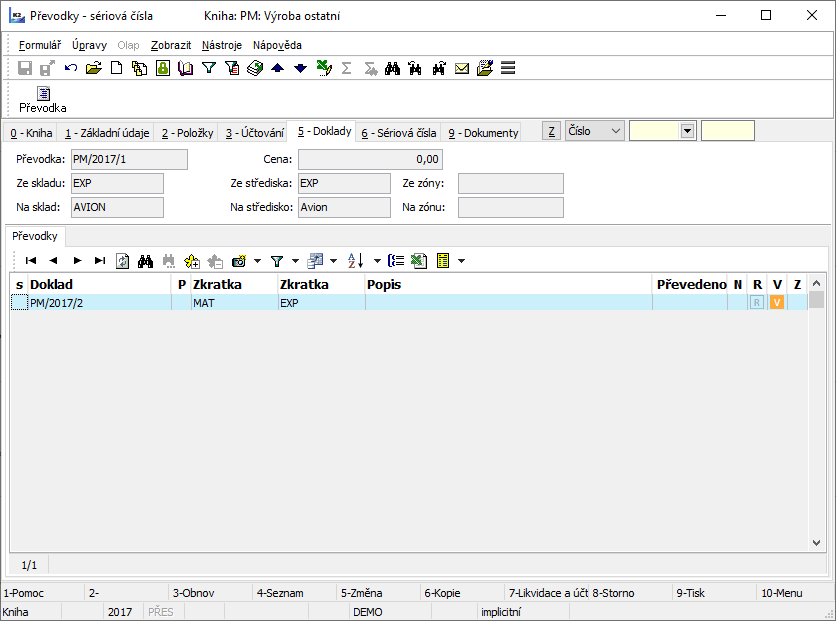
Obr.: Převodky - záložka Doklady
Na této straně se zobrazují sériová čísla zadaná na položce Převodky. Podrobný popis práce se sériovými čísly na skladových dokladech je uveden v kapitole Společné prvky nákupu a prodeje - Sériová čísla.
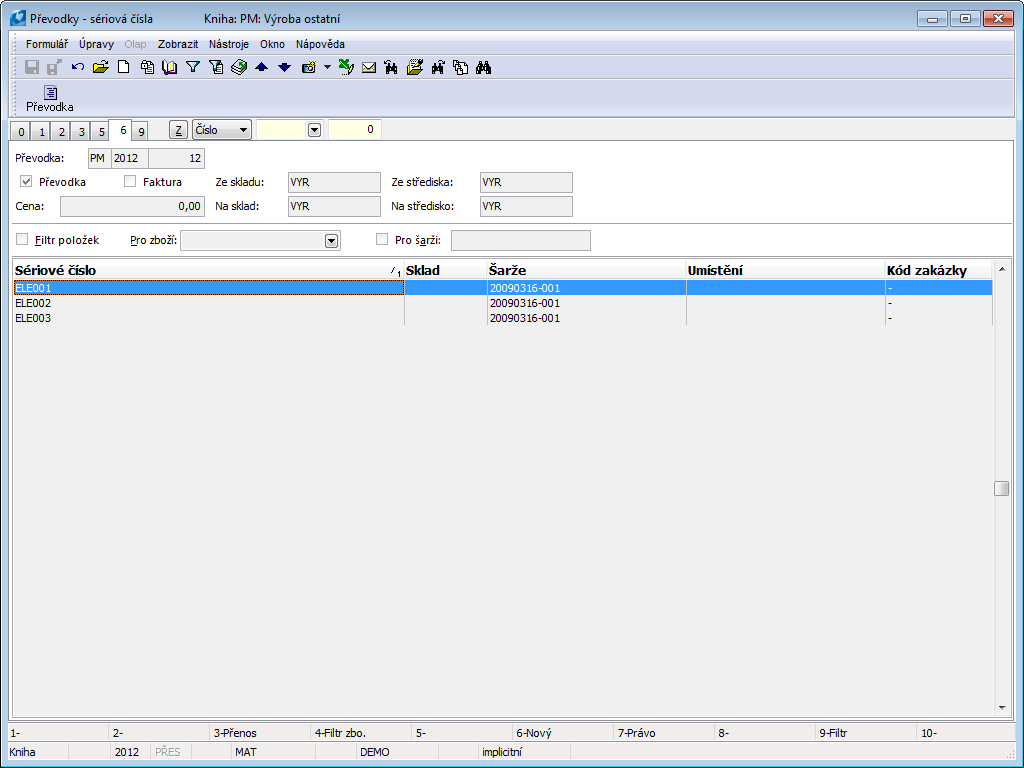
Obr.: Převodky - 6. strana
Na 9. straně je možno k převodce přiřazovat libovolné dokumenty a doklady. Bližší popis práce s připojenými doklady a dokumenty je uveden v kapitole Základní číselníky a podpůrné moduly K2 - 9. strana.
Interní převodky - specifika
Interní převodka je převodka v rámci jednoho skladu (např. převod z umístění na umístění, z manipulační jednotky na jinou manipulační jednotku).
Specifika nepotvrzených interních převodek:
- Blokace zboží a pomocné skladové evidence (nápočet Zadáno - položka s příznakem "v"):
- hlavička zboží se neblokuje (nevstupuje do Zadáno);
- u pomocné skladové evidence jsou blokovány pouze ty osy, které se převodem mění (např. při převodu z umístění na umístění bude množství Zadáno napočteno pouze pro umístění);
- Příjmová část v pomocné skladové evidenci (nápočet V převodu - položka s příznakem "v"):
- pole V převodu obsahuje příjmovou část z interních převodek a napočítává se pouze pro osy, které se převodem mění (strana "Na" je jiná než strana "Z");
- Pokrytí:
- položky s příznakem "r" jsou ignorovány, nemají svůj odraz v Pokrytí;
- položky s příznakem "v" jsou v Pokrytí zastoupeny typem záznamu "Interní-převodka" pro výdajovou stranu a "V převodu" pro příjmovou stranu;
- Objednáno, Rezervováno v knize Zboží:
- položky do výpočtu objednaného a rezervovaného množství nevstupují;
Toto specifické chování pro interní převodky lze vypnout, a to pomocí parametru mandanta Interní převodky počítat do Zadáno. V tomto případě se převodky v rámci jednoho skladu chovají standardně (jako převodky mezi sklady).
Kniha Položky převodek
Kniha Položky převodek představuje položkový pohled na doklady převodek. Primárním cílem knihy je poskytnout konkrétní vybrané záznamy pro následné zpracování pro různá vyhodnocení, přehledy apod.
Při použití "univerzálních formulářů" lze v knize provádět také hromadné přiřazování příznaků rezervace a výdejů položkám. Funkci Změna položek převodek vyvoláme klávesou F5 pro záznamy označené hvězdičkami. V následném formuláři máme na výběr možnosti Nastavit / Zrušit příznak rezervace a Nastavit / Zrušit příznak výdeje. Po provedení akce jsou hvězdičky ze zpracovaných záznamů odstraněny a případný filtr položek je aktualizován.
Před provedením změn položek lze ověřit, zda lze hvězdičkou označené záznamy skutečně zpracovat. Funkci Kontrola přístupnosti položek převodek spustíme klávesami Alt+F5. Vyhodnocení přístupnosti položek může být následující:
|
Položka je přístupná, lze ji zpracovat. |
|
Doklad položky je ve stavu Změna, položku nelze zpracovat. |
|
Položka byla z dokladu smazána, nelze ji zpracovat. |
Spuštění knihy je podmíněno právem uživatele Sklad - Převodky- Prohlížení převodky.
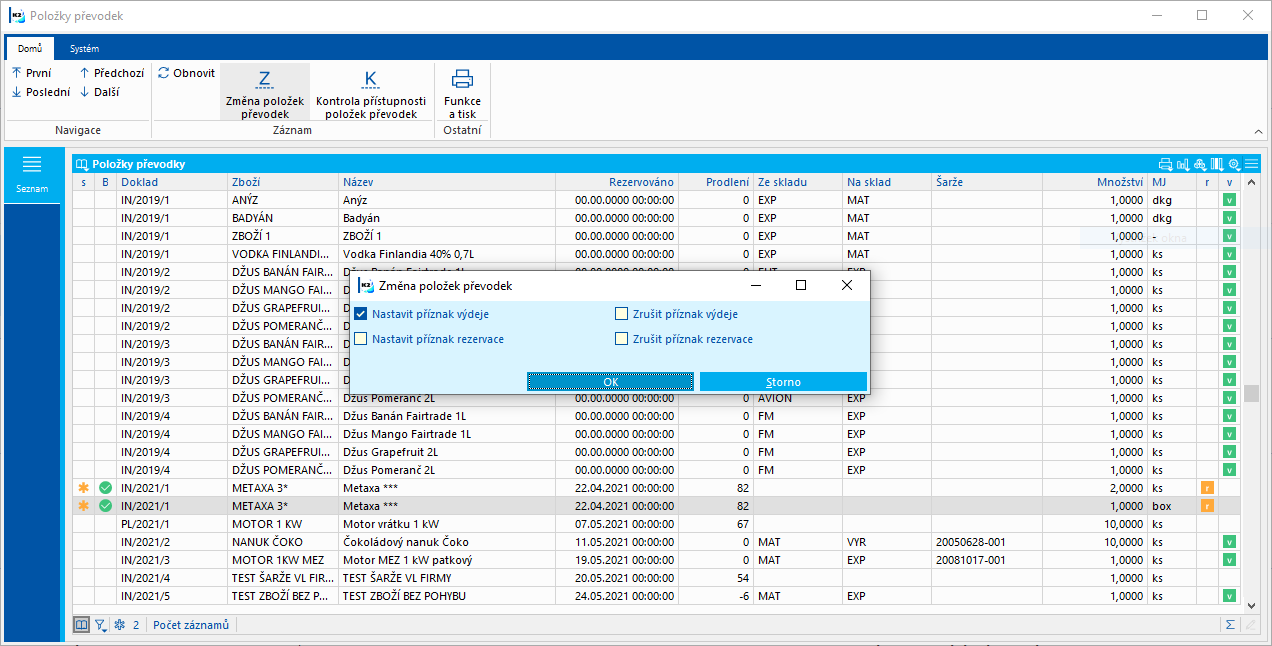
Obr.: Kniha Položky převodek s formulářem na změnu položek
Funkce nad Převodkami
F7 |
Zaúčtování převodky. Spouští se nad velkým filtrem. Funkce likvidace a účtování jsou podrobně popsány v kapitole Účetnictví / Likvidace a účtování. |
F4 |
Funkce testu výdeje. Vyhodnotí možnost výdeje všech položek s příznakem "v", a pokud některé položky vydat nelze, nahradí příznak výdeje příznakem rezervace "r". Funkce je spustitelná na 2. straně ve Změně. |
Alt+F2 |
Potvrzení dokladu. Je-li na dokladu položka bez "v", nelze jej potvrdit. |
Alt+F5 |
Vše V+. Hromadné přiřazení příznaku výdeje "v" položkám. V případě, že příznak výdeje nelze z důvodu nedostatečné dispozice přiřadit, dosadí se příznak rezervace "r". Funkce je dostupná na 2. straně ve Změně. |
Alt+F5 |
Změna skladové ceny - na 2. straně potvrzeného dokladu. |
Alt+F6 |
Výdej z manipulační jednotky. Funkce slouží pro vložení všech položek z vybrané manipulační jednotky do dokladu (2. strana ve Změně). |
Alt+F7 |
Vše R+. Hromadné přiřazení příznaku rezervace "r" položkám. Funkce je dostupná na 2. straně ve Změně. |
Ctrl+Enter |
Je-li vyplněno pole Dod./odb. otevře se na 1. straně v Prohlížení kniha Dod./Odb. Na 2. straně v Prohlížení a ve Změně otevře knihu Zboží a nastaví pravítko na tu položku, na které je pravítko nastaveno v položkách převodky. |
Ctrl+F5 |
Změna data potvrzení. Volba Kontrolovat záporné stavy umožňuje nepovolit změnu data v případě, že by mělo dojít k zápornému stavu ve skladové evidenci. Uživatelé bez práva Číselníky / Zboží / Změna povolení záporného stavu mají volbu aktivovánu a nemohou ji změnit. Pozn.: Záporný stav v evidenci sériových čísel se nekontroluje. |
Ctrl+F5 |
Vše V-. Hromadné odebrání příznaku výdeje "v" položkám. Funkce je dostupná na 2. straně ve Změně. |
Ctrl+F6 |
Doplnění šarží a výdejních umístění do položek (2. strana ve Změně). Funkčnost je shodná s funkčností programu při aktivované volbě Při uložení dosadit šarže a umístění do výdejů v konkrétní Knize skladů. |
Ctrl+F7 |
Vše R+. Hromadné přiřazení příznaku rezervace "r" položkám. Funkce je dostupná na 2. straně ve Změně. |
Ctrl+F6 |
Rozdělení skladového dokladu. Vytvoří novou převodku a položky bez "v" (z aktuální převodky) přesune do nové převodky. |
Ctrl+F7 |
Likvidace a zaúčtování převodky. Spouští se nad velkým filtrem. |
Shift+F4 |
Naplnění kontejneru zboží položkami převodky. Funkce je spustitelná na všech stranách v Prohlížení. |
Shift+F4 |
Funkce testu výdeje pro jednu položku. Vyhodnotí možnost výdeje aktuálně označené položky s příznakem "v". Pokud položku vydat nelze, nahradí příznak výdeje příznakem rezervace "r". Funkce je spustitelná na 2. straně ve Změně. |
Shift+F5 |
Pokrytí poptávaného zboží - na 2. straně ve Změně a Prohlížení. Tato funkce je blíže popsána v kapitole Základní číselníky a podpůrné moduly K2 - Zboží - Pokrytí poptávaného zboží. |
Alt+F2 |
Potvrzení převodky. Je-li na dokladu položka bez příznaku "v", nelze jej potvrdit. |
Alt+Shift+F2 |
Potvrzení dokladu s vypnutou kontrolou záporného stavu. V případě, že na dokladu je karta Zboží s evidencí sériových čísel, sériová čísla se neřeší (tj. stav SČ na skladě se neaktualizuje). Na takovém dokladu se nastaví příznak označující, že doklad má nekorektní sériová čísla - v poli "CFNeshodaSN" se zobrazí ikona Provedení funkce se vždy loguje do změn. Funkce je přístupná pouze uživatelům s právem Číselníky / Zboží / Změna povolení záporného stavu. |
Ctrl+Shift+F2 |
Odpotvrzení dokladu s vypnutou kontrolou záporného stavu. V případě, že na dokladu je karta Zboží s evidencí sériových čísel, sériová čísla se neřeší (tj. stav SČ na skladě se neaktualizuje). Na takovém dokladu se nastaví příznak označující, že doklad má nekorektní sériová čísla - v poli "CFNeshodaSN" se zobrazí ikona Provedení funkce se vždy loguje do změn. Funkce je přístupná pouze uživatelům s právem Číselníky / Zboží / Změna povolení záporného stavu. |
Ctrl+Shift+F6 |
Pro aktuálně označenou položku na 2. straně dokladu otevře formulář Pomocníka skladové evidence a umožní ruční dosazení vybrané kombinace (kód zakázky + šarže + umístění + manipulační jednotka) do položky dokladu (2. strana, ve Změně). |
Ctrl+Shift+F7 |
V knize Položky převodek vytvoří filtr z položek aktuálního dokladu nebo z položek dokladů v kontejneru (respektive označených hvězdičkami). (0. a 2. strana v Prohlížení). |
Funkce menu modulu Převodky
Hromadné akce jsou spustitelné pouze nad vyhodnocovacím filtrem.
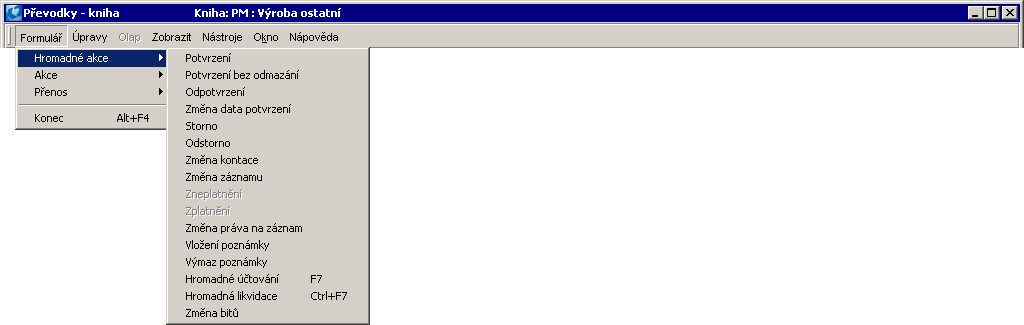
Obr.: Funkce menu modulu Převodky
Popis akcí:
Změna kontace |
Hromadná změna kontace hlaviček nebo položek dokladů. V položkách dokladů můžeme také změnit kód zakázky, kód zboží či středisko. Ve formuláři můžeme, kromě dalších, zatrhnout následující volby: |
|
|
Dosadit z karty zboží |
Do položek převodek se dosadí kód zboží, který je zadán na kartě Zboží. |
|
Filtr zboží |
Změna se provede pouze u těch položek převodek, které jsou zároveň vybrány ve filtru zboží. |
|
S odmazáním z filtru |
Po provedené akci se převodky z filtru odmažou. |
|
Pouze u prázdných |
Způsobí změnu údajů pouze u těch položek převodek, které nemají příslušné pole vyplněné (dojde tedy k doplnění kontace či kódu). |
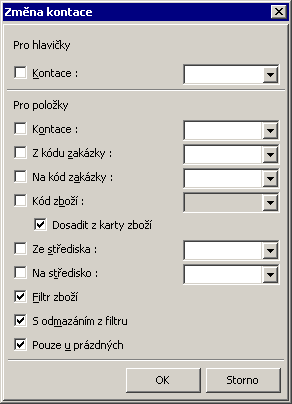
Obr.: Formulář Změna kontace
Změna bitů |
Zobrazí formulář Změna atributů skladových dokladů. Po zatrhnutí pole Ignorovat ceny příjmů dojde k zatržení pole Ignoruj ceny příjmů na 1. straně převodek, které jsou vybrány ve filtru. Pokud pole ve formuláři ponecháme nezatržené, bude zatrhnutí pole Ignoruj ceny příjmu odstraněno u všech dokladů vybraných ve filtru. Chceme-li změnit zatržení také na potvrzených dokladech, zatrhneme pole I na potvrzených dokladech (i nadřízených). |
Příjemky
Příjemky jsou doklady, kterými se přijímá zboží na sklad. Protože se jedná o podřízené doklady modulu Nákup, není popis příjemek v této kapitole uveden. (Podrobný popis viz kapitola Nákup - Příjemky.)
Výdejky
Výdejky jsou doklady, kterými se zboží vydává ze skladu. Protože se jedná o podřízené doklady modulu Prodej, není popis výdejek v této kapitole uveden. (Podrobný popis viz kapitola Prodej - Výdejky.)
Průvodky
Průvodka je doklad, který umožňuje naplánovat výrobu určitého výrobku a následně tuto výrobu odvádět. Slouží tedy jak k plánování výroby, tak ke sledování a vyhodnocování plnění materiálových norem, výkonových norem a plánovaných termínů. Průvodka na jedné straně provádí výdej materiálů z výrobních skladů a spotřebu výkonů, na straně druhé pak příjem výrobků či polotovarů na cílový sklad (výrobní nebo jiný).Podrobný popis průvodek je uveden v části Výroba - Průvodky.
Kniha Logistické úlohy
Kniha Logistické úlohy slouží pro zobrazení hlavičkových údajů ze skladových dokladů, tj. z příjemek, výdejek a převodek, a to na základě uživatelem definovaných filtrů. Výstupy z knihy mohou sloužit např. jako přehled dokladů pro zpracování nebo naopak jako data pro vyhodnocení logistických úkonů (např. čas strávený logistickými operacemi).
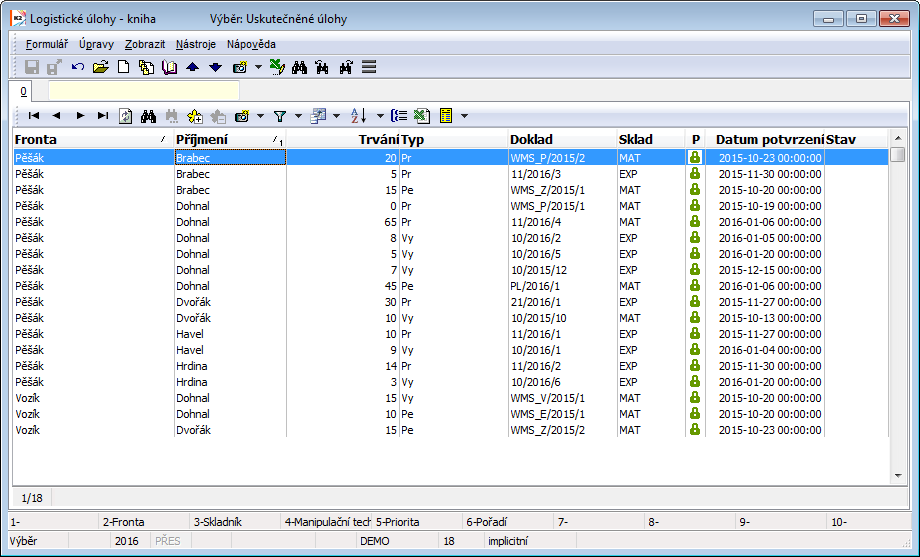
Obr.: Kniha Logistické úlohy
Popis některých sloupců:
Trvání, Trvání (hod) |
Vypočítává se jako rozdíl termínů do / od v hlavičce skladového dokladu (pole Datum do, Datum od). Pokud není Datum do vyplněn, pak jako rozdíl aktuálního času a Data od. |
Funkce nad knihou:
Shift+F2 / Ctrl+F2 |
Zařazení dokladu do fronty / zrušení z fronty. |
Shift+F3 / Ctrl+F3 |
Přiřazení skladníka do dokladu / zrušení skladníka. |
Shift+F4 / Ctrl+F4 |
Přiřazení manipulační techniky do dokladu / zrušení manipulační techniky. |
Shift+F5 |
Nastavení priority dokladu. |
Shift+F6 |
Změna pořadí dokladu. |
Ctrl+Alt+F5 |
Změna stavu dokladu. |
Kniha Logistické položky
Kniha Logistické položky slouží pro zobrazení položek z dokladů nákupu, prodeje, převodek a průvodek, a to na základě uživatelem definovaných výběrů. Výstupy z knihy mohou sloužit např. jako přehled položek pro zpracování jednotlivými skladníky nebo naopak jako data pro vyhodnocení provedené skutečnosti (např. počet zpracovaných položek skladníky, hmotnost přenesená skladníky, apod.).
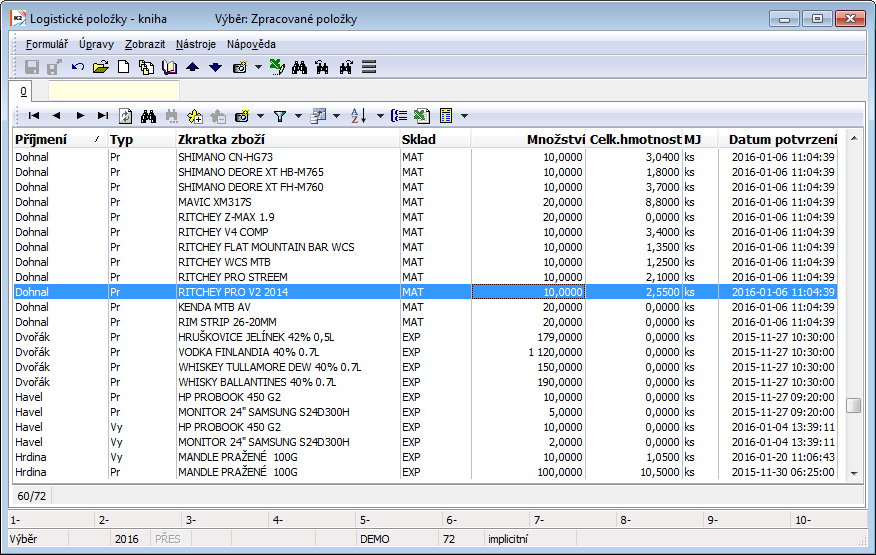
Obr.: Kniha Logistické položky
Inventury
Modul Inventury se používá ke zpracování inventur zásob. Obsahuje knihu Inventury a knihu Soupisové listy.
Postup při zpracování inventur
Postup práce v modulu Inventury můžeme zjednodušeně popsat v následujících krocích:
- Prvotní nastavení parametrů pro inventury a jejich zpracování v Knihách skladů. Bližší popis v kapitole Knihy skladů - části Výchozí nastavení - Inventury a Výchozí nastavení - Zpracování inventur.
- Definice inventury v knize Inventury.
- Definice jednotlivých soupisových listů pro tuto inventuru.
- Tisk sestavy Soupisový list prázdný, ve kterém je uveden seznam požadovaných položek zboží. Do tohoto seznamu pak pracovník provádějící inventuru zapisuje zjištěné údaje.
- Eventuální kontrola a druhé přepočítání zjištěných údajů po prvním pracovníkovi. Tuto kontrolu provádí kontrolor.
- Zápis skutečně zjištěných údajů do programu K2 na 2. stranu Soupisových listů (jednoprůchodové případně dvojí zadávání skutečnosti).
- Provedení přípravy před zpracováním - nápočet inventurních rozdílů. Provádíme na záložce 4 - Zpracování v inventuře.
- Tisk sestavy Inventura - přehled rozdílů.
- Zpracování inventury - tvorba korekčních dokladů. Provádíme na záložce 4 - Zpracování v inventuře.
- Tisk sestavy Inventura - ověření správnosti a úplnosti korekce.
Definice inventury v knize Inventury
Doklady inventur lze stejně jako jiné doklady zakládat do jednotlivých knih. Pro inventury využíváme Knihy skladů. Základní vlastnosti jednotlivých inventur nastavujeme v každém dokladu inventury, některá přednastavení lze provést v knize skladů (sklad, volba kontrolovaných skladových os). Každá inventura je prováděna k určitému datu na určitém skladu. Proto sklad a datum jsou povinné údaje, které musí být vždy zadány. Ke každé inventuře lze přiřadit několik soupisových listů. Platí však pravidlo, že nejprve musí být v programu nadefinována inventura a teprve potom definujeme soupisové listy.
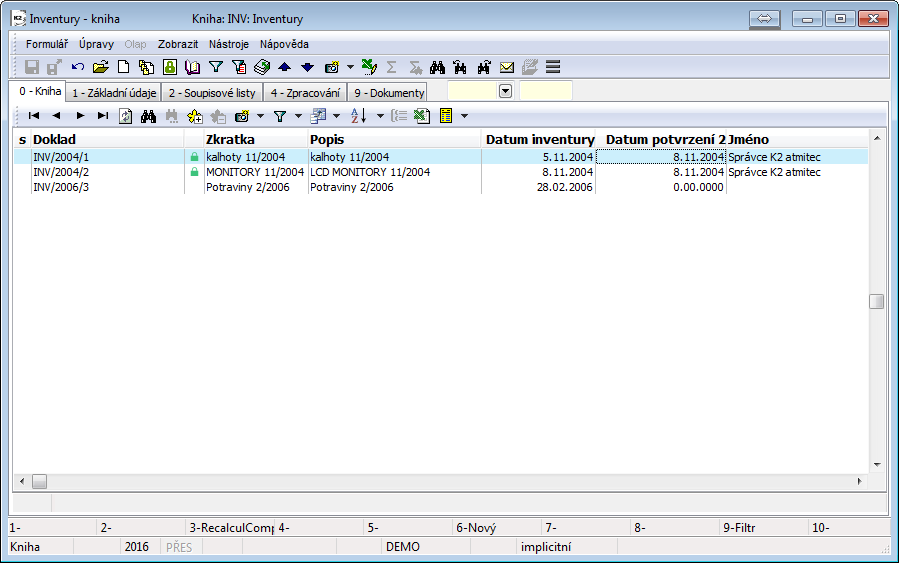
Obr.: Kniha Inventury
Novou inventuru zadáváme do programu standardně klávesou Ins. Inventury lze také vytvořit kopií existujícího dokladu klávesou F6. K inventuře se zkopírují také všechny soupisové listy - pouze hlavičky bez seznamu požadovaného zboží. Na kopií vytvořené inventuře se soupisové listy objeví až po uložení záznamu.
Na 1. straně karty Inventury definujeme základní vlastnosti inventury: sklad, datum a pro které osy pomocné skladové evidence se má stav při inventuře kontrolovat. Na výběr máme pět možností, a to kontrolovat kódy zakázek, šarže, umístění, sériová čísla nebo manipulační jednotky. V případě, že není aktivována žádná z těchto pěti voleb, kontroluje se pouze množství za kartu zboží.
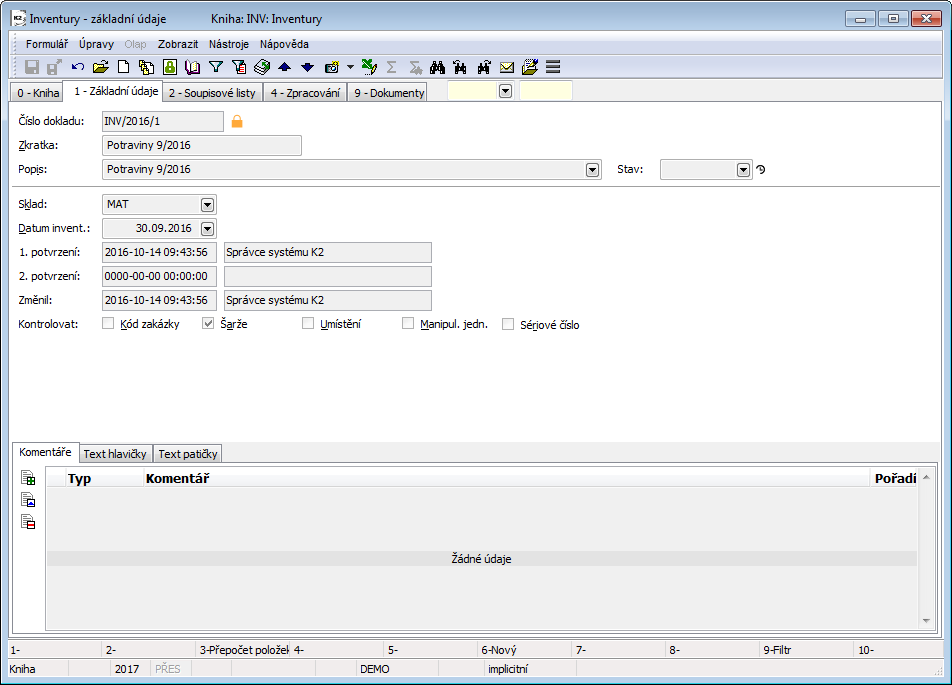
Obr.: Inventury -1. strana
Popis polí:
Číslo dokladu |
Jedinečná identifikace inventury. Číslo inventury vytváří systém automaticky. |
Zkratka |
Uživatelská zkratka pro daný doklad. Pole není povinné. |
Popis |
Uživatelský popis inventury. |
Sklad |
Sklad, pro který se inventura provádí. Vyplnění tohoto pole je povinné. |
Datum inventury |
Datum inventury určuje, ke kterému dni se inventura provádí. |
1. potvrzení |
Datum a uživatel, který provedl první potvrzení. První potvrzení je indikováno ikonou |
2. potvrzení |
Datum a uživatel, který provedl druhé potvrzení. Druhé potvrzení je indikováno ikonou |
Změnil |
Datum a uživatel, který provedl poslední změnu záznamu. |
Kontrolovat |
V této části určujeme, které údaje se mají v rámci inventury u zboží kontrolovat. Nastavit lze více možností najednou. Ke kontrole se nám nabízí následující údaje:
|
Na 2. straně inventury jsou v horní části zobrazeny jednotlivé soupisové listy k dané inventuře, a ve spodní části pak skutečné položky aktuálně označeného soupisového listu. Nové soupisové listy k inventuře zakládáme ve stavu Změna klávesou Insert v horní tabulce. V případě již existujících záznamů se lze klávesou Enter na záznam soupisového listu přepnout.
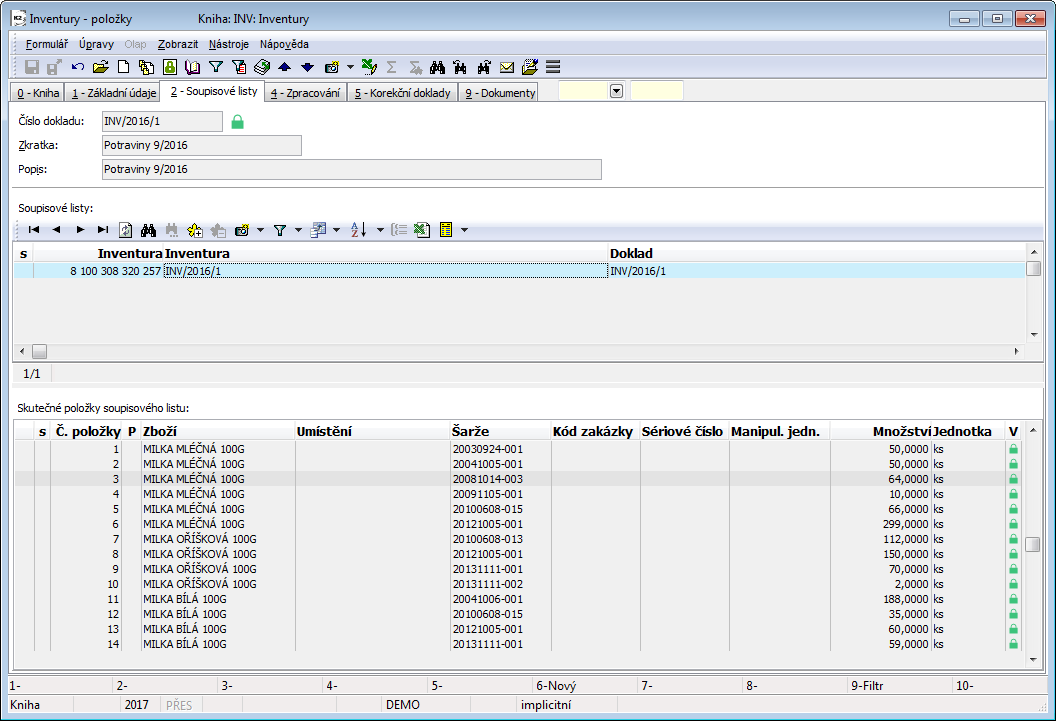
Obr.: Inventury - Soupisové listy
Z tabulky soupisových listů na této straně lze vyvolat funkci, která zajistí naplnění kontejneru zboží skutečnými položkami ze všech soupisových listů inventury - nabídka pravého tlačítka myši v tabulce soupisových listů Akce / Skutečné položky do kontejneru zboží.
Na záložce 4 - Zpracování provádíme skutečnou korekci stavů, to znamená vyrovnání rozdílů mezi nalezeným množstvím zboží na skladě a evidenčním stavem zboží v IS K2. Proces korekce se skládá ze dvou, případně tří kroků:
- Příprava
- (Převod)
- Zpracování
Celý proces lze zahájit za předpokladu, že máme potvrzeny všechny soupisové listy k inventuře. Pokud potvrzeny nejsou, je tlačítko Příprava neaktivní.
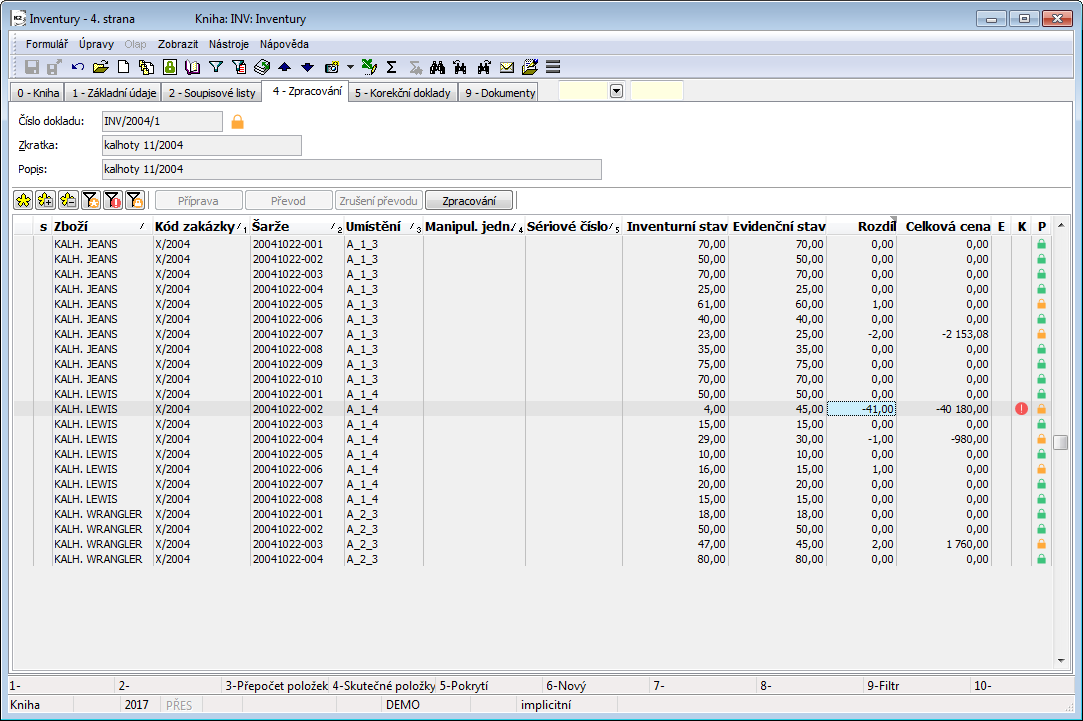
Obr.: Inventury - Zpracování
1. Příprava
Proces přípravy spouštíme tlačítkem Příprava, popřípadě klávesami Alt+F2. Akcí dojde k porovnání nalezené skutečnosti a evidenčních stavů v K2 v rozpadu podle kontrolovaných os pomocné skladové evidence a k vygenerování položek rozdílů. Nápočet probíhá vždy ve skladové jednotce s volbou Implicitní pro inventury (bez ohledu na skladovou jednotku zadanou v položce soupisového listu).
- Zboží, u něhož bylo při inventuře zjištěno nižší skutečné množství než je evidenční stav v programu (na skladě existuje manko, hodnota rozdílu je záporná), bude následně vydáno ze systému korekční výdejkou.
- Zboží, u něhož bylo při inventuře zjištěno vyšší skutečné množství, než je v programu uvedeno (na skladě existuje přebytek, hodnota rozdílu je kladná), bude následně přijato do systému pomocí záporných položek na korekční výdejce.
Provedením přípravy dojde k prvnímu potvrzení inventury (indikováno ikonou ![]() ).
).
Ikony na položkách inventury:
|
Položka není zcela zpracována. To znamená, že korekční množství není shodné jako množství rozdílu. |
|
Zcela zpracovaná položka. To znamená, že korekční množství je stejné jako množství rozdílu, nebo položka vykazuje nulový inventurní rozdíl. |
|
Kolizní položka. U takové položky není aktuální dispozice na skladě dostatečně vysoká pro provedení výdeje. Taková položka bude zpracována částečně nebo nebude zpracována vůbec. Zobrazuje se také u položky v případě, když by mělo dojít k duplicitnímu příjmu sériového čísla. |
Pomocí tlačítka ![]() lze nechat zobrazit jen kolizní položky, a pomocí tlačítka
lze nechat zobrazit jen kolizní položky, a pomocí tlačítka ![]() nezpracované položky.
nezpracované položky.
Provedenou přípravu lze zrušit klávesami Ctrl+F2. Zrušením dojde k výmazu napočtených položek rozdílů.
2. Převod
V případě, že je při inventuře kontrolováno umístění, pak při existenci přebytku i manka jednoho zboží na různých umístěních lze provést automatický převod mezi těmito umístěními s cílem eliminovat před samotným zpracováním množství přebytku a manka. V případě, že se na kartách zboží evidují také šarže, pak je nutné v příslušné Knize skladů volbou Na převodkách povolit rozdělení šarží určit, zda lze při převodech rozdělit dispozici šarže mezi více umístění. V případě, že kromě umístění se při inventuře kontrolují také kódy zakázek, šarže nebo manipulační jednotky, pak se převod provádí vždy pouze v rámci jedné šarže, jednoho kódu zakázky či jedné manipulační jednoty. U manipulačních jednotek navíc platí, že převod lze provádět pouze na manipulačních jednotkách obsahujících jednu kartou zboží.
Převodky lze tvořit jako klasické "korekční" převodky (inventurní korekční doklad, který je systémově potvrzen) nebo jako "nekorekční" převodky.
Převod provádíme tlačítkem Převod. Vznikne interní převodka, která z umístění, kde zboží vykazuje manko, převede příslušné množství na umístění, kde zboží vykazuje přebytek. Převodka vznikne do stejné knihy skladů kde je vytvořena inventura. Potvrzená korekční převodka má implicitně čas potvrzení nastaven na 23:59:49 dne inventury a je indikována ikonou šedého zámečku (![]() ). Korekční převodku k inventuře nelze uživatelsky odpotvrdit ani na ni změnit datum potvrzení.
). Korekční převodku k inventuře nelze uživatelsky odpotvrdit ani na ni změnit datum potvrzení.
Převod lze zrušit tlačítkem Zrušení převodu (dojde ke stornu převodky).
Po případném provedení převodu dokončíme korekci krokem Zpracování.
Převodky jako nekorekční doklad
Pro převod mezi umístěními lze využít i možnosti tvořit "nekoreční" převodky. Cílem je, aby korekce množství mezi umístěními nebyly součástí procesu inventury a nebyly tak vykazovány "falešná" manka a přebytky. Převodka je pak vytvořena jako běžný doklad, který uskuteční pohyby před datem inventury a proces nápočtu inventurních rozdílů již počítá s těmito stavy a nevznikají tak manka a přebytky pro další zpracování. V příslušné Knize skladů za tímto účelem aktivujeme volbu Převodka jako nekorekční doklad. Charakteristika nekorekční převodky:
- je potvrzena nesystémově (ikona zeleného zámku), uživatel může s tímto dokladem běžně pracovat (odpotvrdit, potvrdit, změnit datum potvrzení);
- v rámci zpracování je uživatel vyzván automaticky k zadání data potvrzení převodky; datum je potřeba nastavit před datum inventury (kdykoliv jej však může uživatel později změnit);
- ihned po zpracování je automaticky znovu provedena akce Příprava (nápočet inventurních rozdílů) a díky tomuto reflektuje napočtený evidenční stav již pohyby uskutečněné danou převodkou;
- množství z převodky není zapsáno do pole Převedeno (TransferredQuantity) v položkách inventury;
- zrušení akce Příprava nestornuje nekorekční převodku;
- z dokladu inventury nelze převodku zrušit pomocí tlačítka Zrušení převodu - převodku lze zrušit pouze jejím vystornováním v knize převodek;
- převodka je standardně zobrazena mezi korekčními doklady inventury (na straně 5-Korekční doklady).
3. Zpracování
Zpracování spouštíme tlačítkem Zpracování, popřípadě klávesami Alt+F2. Pokud máme některé položky označeny hvězdičkou, zpracovávají se pouze tyto položky. Výsledkem zpracování je vytvoření korekční zakázky a výdejky, jejich potvrzení a u výdejky nastavení data potvrzení na datum inventury (čas je implicitně nastaven na 23:59:59 dne inventury). Potvrzené korekční doklady jsou indikovány ikonou šedého zámečku (![]() ). Korekční doklady k inventuře nelze uživatelsky odpotvrdit a nelze na nich standardním způsobem změnit datum potvrzení. Datum nebo čas potvrzení lze na převodkách a výdejkách změnit pouze pomocí tlačítka Změna data / času potvrzení na straně 5-Korekční doklady. Datum potvrzení však nesmí být větší než datum inventury. Výdejky lze také samostatně stornovat - také na straně 5-Korekční doklady, a to tlačítkem Storno korekční výdejky. Korekční doklady vytvořené v rámci zpracování inventury ignorují nastavené blokace pohybů na skladech a umístěních.
). Korekční doklady k inventuře nelze uživatelsky odpotvrdit a nelze na nich standardním způsobem změnit datum potvrzení. Datum nebo čas potvrzení lze na převodkách a výdejkách změnit pouze pomocí tlačítka Změna data / času potvrzení na straně 5-Korekční doklady. Datum potvrzení však nesmí být větší než datum inventury. Výdejky lze také samostatně stornovat - také na straně 5-Korekční doklady, a to tlačítkem Storno korekční výdejky. Korekční doklady vytvořené v rámci zpracování inventury ignorují nastavené blokace pohybů na skladech a umístěních.
Položky, které nelze zpracovat, budou zařazeny pouze na korekční zakázce. V této situaci, kdy jsou položky zpracovány jen částečně, je inventura označena ikonou částečného zpracování ![]() . Po vyřešení kolizních stavů na položkách uživatelem lze zpracování spustit znovu. Do již existující zakázky se přidají nově zpracovávané položky, ty které lze vydat, budou zařazeny na novou výdejku.
. Po vyřešení kolizních stavů na položkách uživatelem lze zpracování spustit znovu. Do již existující zakázky se přidají nově zpracovávané položky, ty které lze vydat, budou zařazeny na novou výdejku.
Jakmile jsou všechny položky inventury úspěšně zpracovány (všechny mají ikonu  ) dojde k druhému potvrzení inventury (indikováno ikonou úplného zpracování
) dojde k druhému potvrzení inventury (indikováno ikonou úplného zpracování  v hlavičce inventury).
v hlavičce inventury).
Provedené zpracování lze zrušit klávesami Ctrl+F2. Zrušením dojde ke stornu korekčních dokladů (zakázky a výdejky).
Korekční doklady (zakázka, výdejka, převodka) jsou k inventuře připojeny přes stranu 5 - Korekční doklady.
Popis vybraných sloupců tabulky:
Inventurní stav |
Skutečné množství, které bylo zjištěno na skladě a zapsáno do soupisového listu. |
Evidenční stav |
Množství, které je / bylo evidováno v IS K2 k datu inventury. Pozn.: Správné zohlednění množství Přijato (příjem po 1. potvrzení) je pouze tehdy, pokud aktuální datum je shodné s datem inventury. Množství Přijato je ignorováno, nepracuje se s ním. Pokud je však datum inventury v minulosti, je množství Přijato započteno do Dispozice. V tomto případě nemusí být informace o dispozici správné. Proto v případě využívání dvojího potvrzování příjmů je pro korektní zpracování inventur nutné provádět korekci vždy k datu inventury! |
Rozdíl |
Rozdíl mezi inventurním a evidenčním stavem. |
Dispozice |
Aktuální Dispozice dané položky na skladě. (Sloupec není mezi implicitními sloupci.) Automaticky se přepočítává po vytvoření a stornování korekčních dokladů. Došlo-li během provádění inventury ke změně aktuálních stavů na skladě (např. uvolněním množství ze "Zadáno" do "Dispozice"), lze klávesami Shift+F3 provést přepočet těchto aktuálních hodnot. |
Zadáno |
Aktuální Zadáno dané položky na skladě. (Sloupec není mezi implicitními sloupci.) Automaticky se přepočítává po vytvoření a stornování korekčních dokladů. Došlo-li během provádění inventury ke změně aktuálních stavů na skladě (např. uvolněním množství ze "Zadáno" do "Dispozice"), lze klávesami Shift+F3 provést přepočet těchto aktuálních hodnot. |
Převedeno |
Množství na korekčních převodkách. (Sloupec není mezi implicitními sloupci.) Automaticky se přepočítává po vytvoření a zrušení korekční převodky. |
Vydáno |
Množství na korekčních výdejkách. (Sloupec není mezi implicitními sloupci.) Automaticky se přepočítává po vytvoření a stornování korekčních výdejek. |
Editace položek inventury
Pokud není inventura zcela zpracována (nemá v hlavičce ikonu zeleného zámku), pak lze doklad uvést do stavu Změna. Nelze však měnit inventuru jako celek, pomocí řádkové editace jsou povoleny pouze úpravy na položkách, které ještě nejsou na korekčním dokladu: změna inventurního rozdílu (sloupec Rozdíl (DiffQAUCalc)) a změna jednotkové ceny pro přebytkové položky (sloupec Cena (StockPriceAUCalc)). Položka je po změně označena ikonou ![]() . Změnu položek může provádět pouze uživatel s právem Sklad / Inventury / Editace rozdílu a ceny položek inventury.
. Změnu položek může provádět pouze uživatel s právem Sklad / Inventury / Editace rozdílu a ceny položek inventury.
Poznámky
- Měna korekční zakázky je dle měny mandanta; v případě parametru "CompanyCurrency" = 1 v souboru K2.ini pak dle měny aktuální vlastní firmy.
- Celočíselnost skladových jednotek je při zpracování na korekčních dokladech ignorována.
- V případě, že nápočet přípravy nelze provést z důvodu nedostatku paměti pro zpracování (např. velké množství šarží pro karty zboží), pak lze zajistit dávkové načítání karet zboží. A to pomocí parametru "StocktakingLot", který zapíšeme do souboru K2.ini. Hodnotou parametru je počet karet, které se budou najednou zpracovávat. Optimální hodnota je 10 000.
Na této straně jsou zobrazeny korekční doklady inventury.
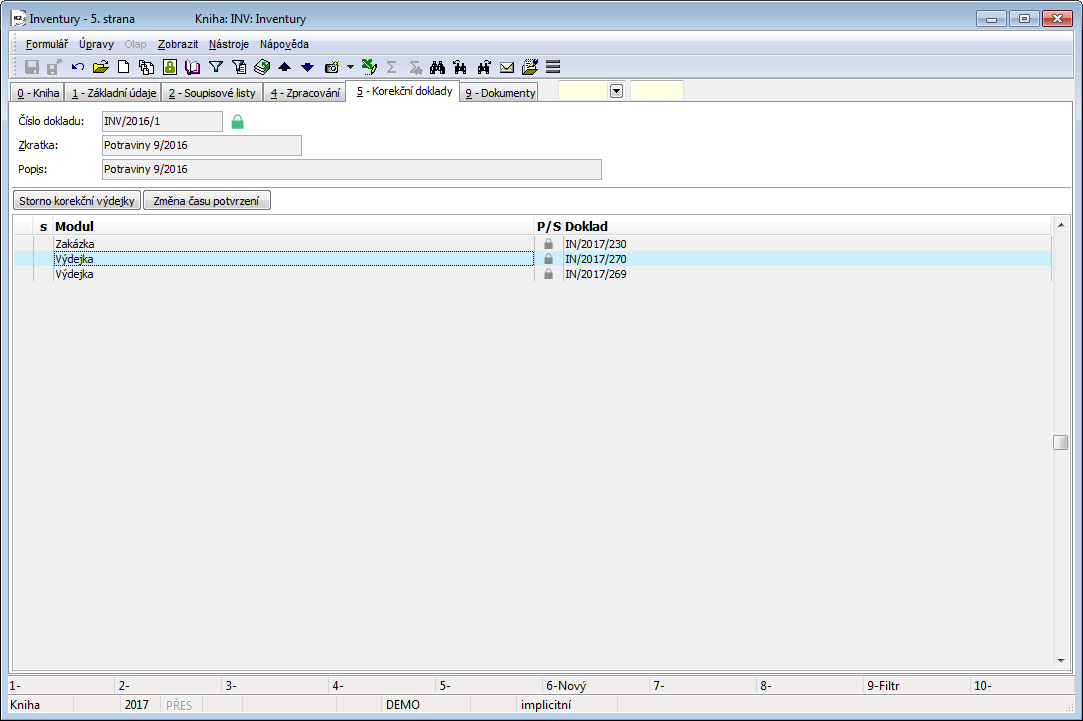
Obr.: Inventury - strana 5-Korekční doklady
Na této straně lze nad korekčními doklady provádět vybrané akce, a to pomocí tlačítek v záhlaví formuláře.
Storno korekční výdejky |
Provede storno výdejky, která je aktuálně označena kurzorem. |
Změna data / času potvrzení |
Pro převodky a výdejky umožňuje změnit datum a čas potvrzení - datum potvrzení však nesmí být větší než datum inventury. |
Na straně 9 - Dokumenty jsou k inventuře připojeny korekční doklady zpracování.
Obecně je na této straně možné k záznamům přiřazovat libovolné dokumenty a doklady. Bližší popis práce s připojenými doklady a dokumenty je uveden v kapitole Základní číselníky a podpůrné moduly K2 - 9. strana.
Shift+F3 |
Přepočet aktuálního stavu na skladě (sloupce Přijato, Dispozice a Zadáno); na straně 4-Zpracování. |
Shift+F4 |
Naplnění kontejneru zboží položkami ze zpracování inventury (strana 4-Zpracování). |
Skutečné položky do kontejneru zboží |
Naplnění kontejneru zboží skutečnými položkami ze všech soupisových listů inventury (strana 2-Soupisové listy, horní tabulka, nabídka pravého tlačítka myši Akce / Skutečné položky do kontejneru zboží) |
Definice soupisových listů
Soupisové listy slouží pro evidenci zboží, které je při inventurách kontrolováno. Každá inventura může obsahovat několik soupisových listů, kniha Soupisové listy zobrazuje přehled všech soupisových listů ke všem inventurám. V knize Soupisových listů nové soupisové listy zakládat nelze, nový soupisový list vytváříme přímo z dokladu inventura, a to na záložce 2-Soupisové listy klávesou Insert.
Na soupisovém listu nejprve na 1. straně specifikujeme rozsah kontrolovaného zboží či umístění, a následně zapisujeme na 2. stranu skutečné údaje a množství, které byly při inventuře zjištěny.
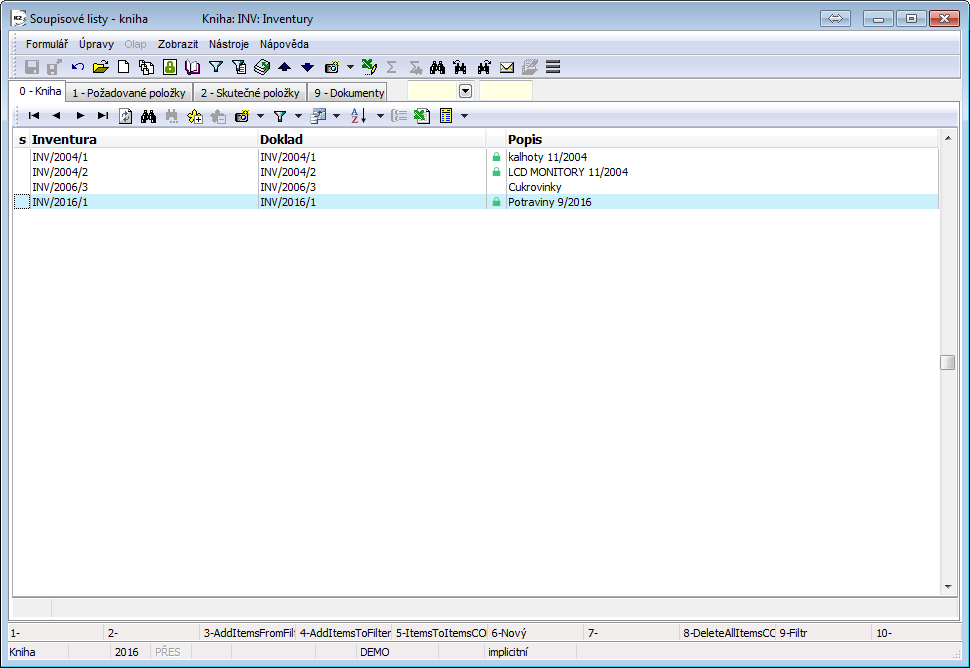
Obr.: Kniha Soupisové listy
Na první straně soupisového listu zadáváme požadované položky pro zpracování.
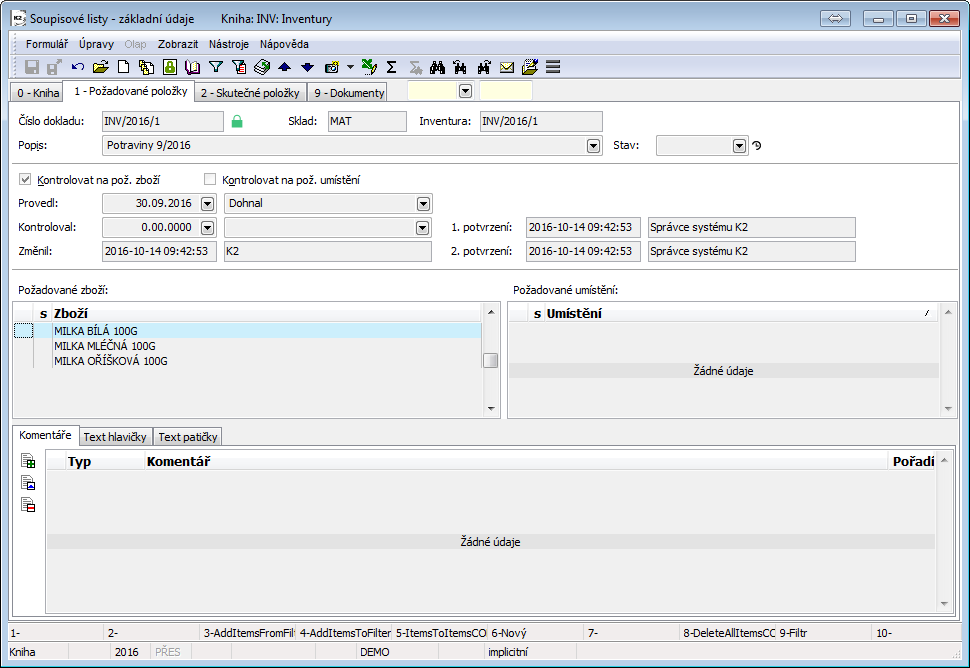
Obr.: Soupisové listy - 1. strana
Popis polí:
Číslo dokladu |
Identifikace soupisového listu. |
Sklad, Inventura |
Inventura, ke které se soupisový list váže, a sklad inventury. Ve formuláři se pouze zobrazuje. |
Popis |
Popis soupisového listu. |
Kontrolovat na požadovaném zboží |
Zapnuto: při zadávání položek zboží na 2. stranu soupisového listu (tzn. při navádění nalezené skutečnosti) vybírat zboží pouze ze seznamu požadovaného zboží, jež je zadán ve spodní části v okně Požadované zboží. Při zpracování inventury se v tomto případě zpracovává pouze zboží z tohoto seznamu!
Vypnuto: zboží do skutečných položek vybíráme z knihy Zboží a zpracování inventury běží pro všechny karty knihy Zboží. |
Požadované zboží |
Seznam zboží, u něhož má být prováděna inventura. Nutno aktivovat volbu Kontrolovat na požadovaném zboží. Zboží můžeme navést těmito způsoby:
|
Kontrolovat na požadovaném umístění |
Zapnuto: při navádění nalezené skutečnosti lze vybírat umístění pouze ze seznamu požadovaného umístění, jež je zadán ve spodní části v okně Požadované umístění. |
Požadované umístění |
Seznam umístění, na němž má být prováděna inventura. Nutno aktivovat volbu Kontrolovat na požadovaném umístění. Umístění můžeme navést těmito způsoby:
|
Provedl |
Datum a jméno pracovníka, který provedl navedení skutečného stavu zboží. Pozn.: Při vytvoření nového soupisového listu kopií se datum vynuluje a osoba zůstane zachována. |
Kontroloval |
Datum a jméno pracovníka, který provedl kontrolu správnosti zapsaných údajů po prvním pracovníkovi a provedl zápis ověřených údajů do skutečnosti. Pole je přístupné při jednorázovém potvrzování soupisových listů a nebo po prvním potvrzení při dvojím potvrzování. Pozn.: Při vytvoření nového soupisového listu kopií se datum i osoba vynulují. |
Změnil |
Datum a jméno uživatele, který provedl poslední změnu. Ve formuláři se pouze zobrazuje. |
Po nadefinování zboží, které se bude na soupisovém listu kontrolovat, je k dispozici tisková sestava Soupisový list prázdný. Pomocí sestavy vytiskneme seznam zboží s prázdnými řádky, do nichž mohou pracovníci zapisovat skutečné stavy na skladě.
Pozn.: Tento proces tisku sestavy a zápis na ní lze nahradit např. čtečkami čárových kódů, jejichž pomocí mohou pracovníci skladu nalezený stav zboží ihned ukládat do skutečných položek soupisového listu.
Číslo procesu:SKL004 |
Ident. číslo sestavy: SSKL021 |
Soubor: StocktakingListEmpty.am StocktakingListEmptyX.am |
Popis sestavy: Soupisový list s možností zápisu počtu nalezeného zboží na skladě při provádění inventury. Sestava je dostupná také ve variantě na šířku. Na sestavě je uveden čárový kód, který identifikuje soupisový list (jeho RID) a slouží pro načtení soupisového listu do funkce Inventura ve standardním modulu čteček. |
||
Adresa ve stromu: [Sklad] [Inventury] |
||
Parametry sestavy:
PreferAbbr2 - Ne Ano - tiskne u zboží Zkratku2. Ne - tiskne Zkratku1. |
PreferArticleName - Ne Ano - setřídění podle názvu zboží. Ne - setřídění podle zkratky zboží. |
DecimalPlaces_Quantity - 3 Počet desetinných míst pro hodnoty množství. |
EmptyLines - 0 Počet prázdných řádků pro jednotlivá zboží. Parametr má význam jen pokud se na inventuře sleduje pomocná skladová evidence. |
GroupByOptLocation - Ne Ano - seskupí zboží dle optimálního umístění na skladě. |
GroupByActLocation - Ne Ano - seskupí zboží dle skutečných umístění (dle umístění, na kterých má zboží nenulovou Dispozici či Zadáno). Je-li na soupisovém listu aktivována volba Kontrolovat na požadovaném umístění, pak se berou v potaz pouze vyjmenovaná požadovaná umístění. Karty zboží, které na požadovaných umístěních nemají zásobu, nejsou v seznamu zobrazeny. |
RowHeight - 5 Výška řádku. |
ShowStockLevel - Ne Ano - zobrazí evidenční stav zboží (množství ze systému K2). |
ShowBatch - Ne Ano - zobrazí šarže, které jsou v dispozici na skladě. |
ShowSelectedItems - Ne Ano - sestava netiskne požadované položky zboží, ale označené záznamy ze skutečných položek dokladu. Využití je pro situaci, kdy potřebujeme opětovně přepočítat stavy jen u vybraného zboží (u nalezených kombinací). |
ShowActualItems - Ne Ano - sestava netiskne požadované položky zboží, ale skutečné položky dokladu. Využití je pro situaci, kdy potřebujeme opětovně přepočítat stavy u nalezených kombinací. Pokud inventura sleduje umístění, pak jsou záznamy seskupeny dle zadaného umístění; pokud se umístění nesleduje, pak dle zboží. |
WordWrap - Ano Zalamování dlouhých názvů. Ano - dlouhé názvy budou zalomeny do více řádků. Ne - nebudou zalomeny. |
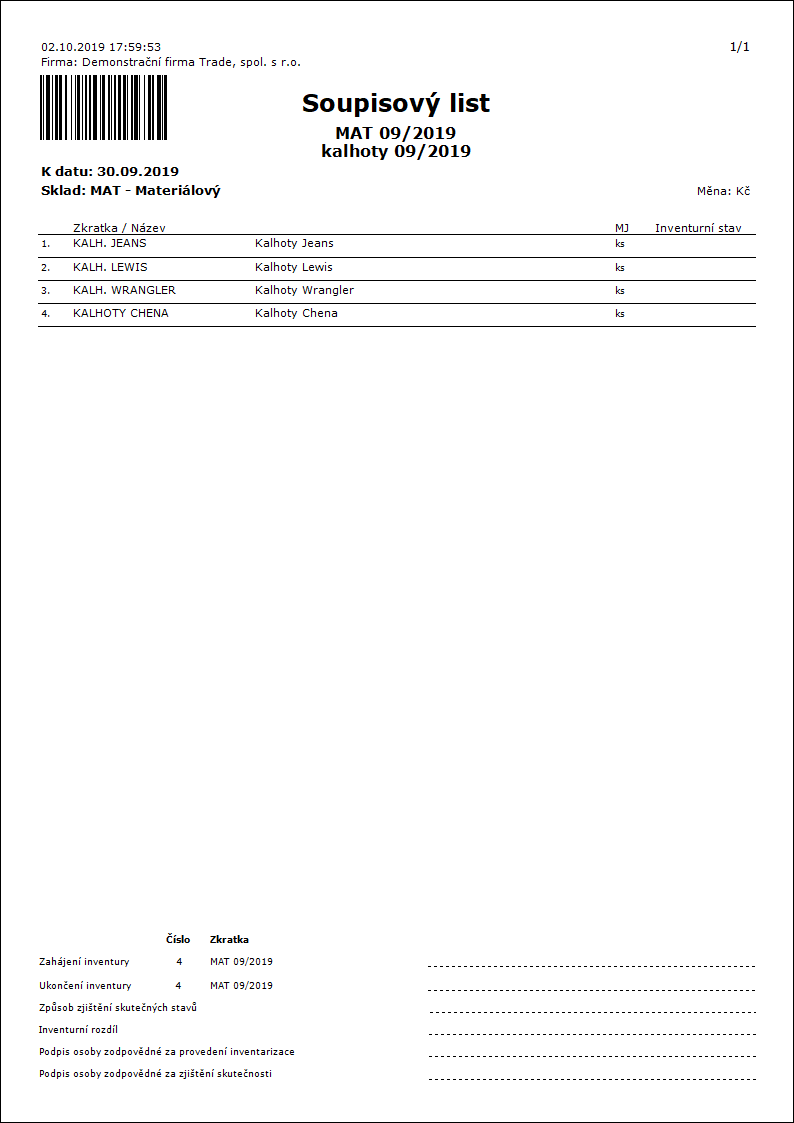
Pro evidenci skutečně zjištěných položek a stavů při inventuře slouží strana 2-Skutečné položky.
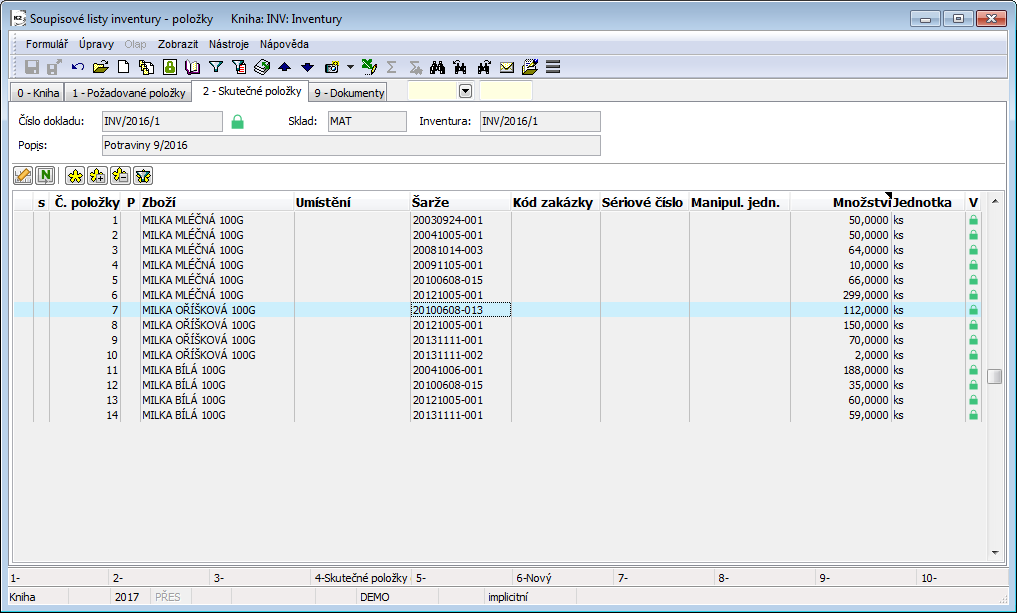
Obr.: Soupisové listy - Skutečné položky
Skutečné položky zadáváme klávesou Insert. Pro rychlé efektivní vkládání položek lze využít funkčnost opakovaného vkládání položek, kterou aktivujeme tlačítkem  . Dále lze využít různé hromadné způsoby naplnění položek:
. Dále lze využít různé hromadné způsoby naplnění položek:
Shift+F5 |
Načtení požadovaných položek zboží z 1. strany soupisového listu na 2. stranu do skutečných položek. Následně je potřeba doplnit veškeré sledované údaje. |
Shift+F7 |
Naplnění skutečných položek dle stavu skladové evidence k datu inventury. Již zadané položky jsou přepsány. |
Shift+F9 |
Doplnění skutečných položek dle stavu skladové evidence k datu inventury - ve Změně či v Novém záznamu. Již zadané položky jsou ponechány. Použití funkce: Uživatel navede pouze položky, které vykazují inventurní rozdíl, a to včetně položek (kombinací), které nenašel, to znamená, musí zadat i nulové nalezené hodnoty. Ostatní položky (u nichž si je jist, že rozdíl nevykazují) doplní touto funkcí. Inventurní stav se naplní dle stavu evidenčního. Tímto postupem lze minimalizovat náročnost a čas na zadávání položek. Pozor: Pokud by nebyly pro nenalezené položky (kombinace) navedeny tyto kombinace s množstvím = 0, pak by si systém myslel, že tyto kombinace nevykazují rozdíl a doplnil by je touto funkcí! Výpočet inventurních rozdílů (nápočet Přípravy) by poté vykázal špatné hodnoty. |
Shift+Insert |
Hromadné vložení sériových čísel zboží. Uživatel nejdříve vybere požadovanou kartu zboží, a následně v nabídce sériových čísel označí hvězdičkou sériová čísla, která si přeje vložit. Klávesou Enter dojde ke vložení položek. Eviduje-li se v rámci inventury ještě i některá z dalších os pomocné skladové evidence, pak je nutné tuto osu do již vložených položek doplnit (editací položek). |
Jako skladová jednotka se pro každé zboží přednastaví jednotka s aktivovanou volbou Implicitní pro inventury. Do skutečných položek je možné vložit tutéž položku zboží (respektive stejnou kombinaci sledovaných údajů) vícekrát, a to i do více soupisových listů. Výjimku tvoří zákaz duplicitního zadání sériového čísla pro jedno zboží.
Jednorázové potvrzování soupisových listů
Není-li v příslušné Knize skladů aktivováno dvojí potvrzování soupisových listů, zadává se skutečné množství jen jednou. Po zadání položky je tato indikována ikonou odsouhlašení  (sloupec "V" - verifikace). Po navedení všech položek soupisový list potvrdíme (potvrzení je indikováno ikonou zeleného zámečku).
(sloupec "V" - verifikace). Po navedení všech položek soupisový list potvrdíme (potvrzení je indikováno ikonou zeleného zámečku).
Dvojí potvrzování soupisových listů
Je-li v příslušné Knize skladů aktivováno dvojí potvrzování soupisových listů, pak je potřeba skutečné množství zadat nadvakrát. Po zadání položky do nepotvrzeného dokladu je tato indikována ikonou odsouhlašení  (sloupec "V" - verifikace) a množství je uloženo interně do množství platného pro první zadání (lze si zobrazit sloupec Množství 1, "Quantity1AUCalc"). Po provedení prvního potvrzení je soupisový list indikován ikonou
(sloupec "V" - verifikace) a množství je uloženo interně do množství platného pro první zadání (lze si zobrazit sloupec Množství 1, "Quantity1AUCalc"). Po provedení prvního potvrzení je soupisový list indikován ikonou ![]() , tento zámeček je také u jednotlivých položek ve sloupci "P" (ConfCancelledCalc) a označuje tak položku, která byla navedena ještě před prvním potvrzení, ikona verifikace u položek je odstraněna. Doklad po prvním potvrzení uvedeme opět do stavu Změna, a u existujících položek zadáváme znovu množství. U položky se opět objeví příznak verifikace. Po prvním potvrzení lze také navádět nové položky (položky, které první pracovník nezadal). Tyto mají také příznak verifikace (Množství 1 je nulové, Množství 2 je navedeno), ikona
, tento zámeček je také u jednotlivých položek ve sloupci "P" (ConfCancelledCalc) a označuje tak položku, která byla navedena ještě před prvním potvrzení, ikona verifikace u položek je odstraněna. Doklad po prvním potvrzení uvedeme opět do stavu Změna, a u existujících položek zadáváme znovu množství. U položky se opět objeví příznak verifikace. Po prvním potvrzení lze také navádět nové položky (položky, které první pracovník nezadal). Tyto mají také příznak verifikace (Množství 1 je nulové, Množství 2 je navedeno), ikona ![]() ve sloupci "P" však u položky není. Poté co jsou všechny položky verifikovány, provedeme druhé potvrzení (v hlavičce soupisového listu je indikováno ikonou
ve sloupci "P" však u položky není. Poté co jsou všechny položky verifikovány, provedeme druhé potvrzení (v hlavičce soupisového listu je indikováno ikonou  ).
).
Formulář skutečné položky

Obr.: Formulář Položka soupisového listu
Popis polí:
EAN |
Pole pro zadání doplňkového čárového kódu pro načtení karty Zboží. Kurzor je v tomto poli nastaven tehdy, je-li v Parametrech uživatele na 2. straně - Nákup a Prodej aktivována volba Zadávání doplňkového čárového kódu pro nové položky a na 1. straně soupisového listu není aktivováno pole Kontrolovat na požadovaném zboží. V opačném případě je kurzor nastaven rovnou v poli Zboží. |
Zboží |
Pole pro zadání skutečně zjištěné položky zboží při inventuře. Odkaz je do zjednodušeného číselníku zboží. Nabídka je závislá na aktivaci volby Kontrolovat na požadovaném zboží.
Za názvem pole je zobrazeno tlačítko pro nastavení zadávání a vyhledávání karet zboží. Klikem myší uživatel volí, zda bude zboží zadávat pomocí Zkratky1, Zkratky2, Názvu nebo Čísla. |
Sklad |
Zkratka skladu, na kterém se inventura provádí. V tomto formuláři se pouze zobrazuje. |
Umístění |
Skutečně zjištěné umístění zboží při inventuře. Odkaz je do zjednodušeného číselníku umístění. Pole je přístupné tehdy, pokud se pro zboží a sklad eviduje umístění a v inventuře se umístění kontroluje. Nabídka je závislá na aktivaci volby Kontrolovat na požadovaném umístění.
|
Šarže |
Skutečně zjištěná šarže zboží při inventuře. Pole je přístupné pokud se pro zboží evidují šarže a v inventuře se šarže kontrolují. |
Kód zakázky |
Skutečně zjištěný kód zakázky při inventuře. Pole je přístupné tehdy, pokud se pro zboží a sklad evidují kódy zakázek a v inventuře se kódy zakázek kontrolují. |
Sériové číslo |
Skutečně zjištěné sériové číslo při inventuře. Pole je přístupné tehdy, pokud se pro zboží evidují sériová čísla a v inventuře se sériová čísla kontrolují. Sériové číslo lze zapsat nebo vybrat z číselníku sériových čísel na skladě. |
Změnil |
Datum a čas zavedení skutečné položky do soupisového listu, a uživatel, který položku zadal. Ve formuláři se pouze zobrazuje. |
Jednotka |
Skladová jednotka ve které zjištěné množství zadáváme. Automaticky se přednastaví jednotka s aktivovanou volbou Implicitní pro inventury. |
Množství |
Skutečné množství nalezené na skladě. |
Zadané položky můžeme v případě potřeby hromadně vymazat, a to pomocí kláves Shift+F8 na 2. straně ve stavu Změna. Pomocí kláves Shift+F4 ve stavu Prohlížení můžeme zboží ze skutečných položek naplnit do kontejneru v knize Zboží.
Na 9. straně je možné k soupisovým listům přiřazovat libovolné dokumenty a doklady. Bližší popis práce s připojenými doklady a dokumenty je uveden v kapitole Základní číselníky a podpůrné moduly K2 - 9. strana.
Ctrl+F3 |
Hromadné odstranění položek požadovaného zboží - ve Změně či v Novém záznamu. |
Ctrl+F4 |
Hromadné odstranění položek požadovaného umístění - ve Změně či v Novém záznamu. |
Ctrl+Shift+F3 |
Načtení požadovaného zboží dle aktuálního stavu zásob (nenulová Dispozice či Zadáno) na požadovaných umístěních (při aktivované volbě Kontrolovat na požadovaném umístění) - ve Změně uloženého záznamu. |
Shift+F3 |
Načtení položek z kontejneru zboží do požadovaného zboží - ve Změně či v Novém záznamu. |
Shift+F4 |
Naplnění skutečných položek soupisového listu do kontejneru v knize Zboží. |
Shift+F5 |
Načtení požadovaných položek zboží z 1. strany soupisového listu na 2. stranu do skutečných položek - ve Změně či v Novém záznamu. |
Shift+F7 |
Naplnění skutečných položek dle stavu skladové evidence k datu inventury - ve Změně či v Novém záznamu. Již zadané položky jsou přepsány. |
Shift+F8 |
Výmaz skutečných položek - ve Změně či v Novém záznamu. |
Shift+F9 |
Doplnění skutečných položek dle stavu skladové evidence k datu inventury - ve Změně či v Novém záznamu. Již zadané položky jsou ponechány. Použití funkce: Uživatel navede pouze položky, které vykazují inventurní rozdíl, a to včetně položek (kombinací), které nenašel, to znamená, musí zadat i nulové nalezené hodnoty. Ostatní položky (u nichž si je jist, že rozdíl nevykazují) doplní touto funkcí. Inventurní stav se naplní dle stavu evidenčního. Tímto postupem lze minimalizovat náročnost a čas na zadávání položek. Pozor: Pokud by nebyly pro nenalezené položky (kombinace) navedeny tyto kombinace s množstvím = 0, pak by si systém myslel, že tyto kombinace nevykazují rozdíl a doplnil by je touto funkcí! Výpočet inventurních rozdílů (nápočet Přípravy) by poté vykázal špatné hodnoty. |
Shift+Insert |
Hromadné vložení sériových čísel zboží. Uživatel nejdříve vybere požadovanou kartu zboží, a následně v nabídce sériových čísel označí hvězdičkou sériová čísla, která si přeje vložit. Klávesou Enter dojde ke vložení položek. Eviduje-li se v rámci inventury ještě i některá z dalších os pomocné skladové evidence, pak je nutné tuto osu do již vložených položek doplnit (editací položek). |
Tisk sestav nad Inventurou
Nad modulem Inventur jsou k dispozici dvě tiskové sestavy:
Soupisový list - prázdný
Sestavu spouštíme nad soupisovým listem před navedením skutečných položek. Sestava načítá zboží z požadovaných položek z 1. strany soupisového listu a umožňuje do prázdných řádků zapisovat skutečně zjištěné údaje a stavy na skladě. Sestavu lze využít také pro tisk označených skutečných položek pro zápis stavů při přepočítávání zboží.
Inventura
Sestavu lze spustit nad soupisovými listy nebo nad inventurou.
Při spuštění nad Soupisovým listem poskytuje přehled za aktuální soupisový list. Na sestavě se nezobrazuje celkový inventurní stav.
Při spuštění nad Inventurou poskytuje přehled za všechny soupisové listy inventury. Sestavu lze spustit jak před provedením zpracování, tak po provedení zpracování. Je-li korekce již provedena, lze parametrem sestavy "ShowStateAfterCorrections" zobrazit buď stav před korekcí nebo po korekci. Pokud je inventura řádně zpracována, pak musí být na všech řádcích nulové inventurní rozdíly.
V případě tisku kdy nejsou všechny soupisové listy potvrzeny se v hlavičce sestavy zobrazuje text "Průběžná data - nejsou potvrzeny všechny soupisové listy".
Číslo procesu:SKL004 |
Ident. číslo sestavy: SSKL010 |
Soubor: Stocktaking.am, StocktakingX.am |
Popis sestavy: Inventura skladu. Spouští se nad inventurou nebo nad soupisovými listy. V případě spuštění nad soupisovými listy zpracuje vždy pouze aktuálně označený doklad. V případě tisku nad inventurou pro kterou nejsou všechny soupisové listy potvrzeny se v hlavičce zobrazuje text "Průběžná data - nejsou potvrzeny všechny soupisové listy". Sestava je k dispozici také ve variantě na šířku. |
||
Adresa ve stromu: [Sklad] [Inventury] |
||
Parametry sestavy:
ArticleSummationOnly - Ne Ano - nezobrazí pro zboží řádky sledovaných os skladové evidence, ale pouze sumaci za kartu zboží. Je-li každý řádek detailu zadán v jiné skladové jednotce, pak je sumace uvedena v jednotce základní. |
DecimalPlaces_Quantity - 3 Počet desetinných míst pro hodnoty množství. |
PreferAbbr2 - Ne Ano - tiskne pro zboží Zkratku 2. Ne - tiskne pro zboží Zkratku 1. |
PreferArticleName - Ne Ano - zboží je setříděno podle názvu zboží. Ne - zboží je setříděno podle zkratky zboží. |
ShowNull - Ne Ano - zobrazí i položky s nulovým inventurním rozdílem. |
ShowRowLines - Ne Ano - oddělí jednotlivá zboží linkou. Linky se zobrazují pouze v případě, že se na inventuře sleduje alespoň jedna osa pomocné skladové evidence. |
ShowStateAfterCorrections - Ne Ano - Zobrazí stavy skladu po korekci (tj. i se započtením korekčních dokladů inventury). Pokud je inventura řádně zpracována, pak musí být na všech řádcích nulové inventurní rozdíly. Ne - Zobrazí stavy skladu bez započtení korekčních dokladů - tj. i po zpracování inventury sestava zobrazí stav (rozdíly) jako před zpracováním. |
ShowTotalInvStat - Ano Ano - zobrazí informaci o celkovém inventurním stavu. |
StockValueUponPrint - Ne Ano - Kromě řádku s celkovou hodnotou inventury k datu inventury, která byla vypočtena při provedení nápočtu inventurních rozdílů (akce Příprava), se zobrazí navíc řádek s hodnotou k datu inventury, která je však vypočtena v momentě tisku sestavy. (Tato hodnota se může lišit např. v důsledku dodatečně došlých faktur, které ovlivnily zpětně skladové ceny k datu inventury.) |
WordWrap - Ne Ano - zalomí dlouhé názvy na více řádků. |
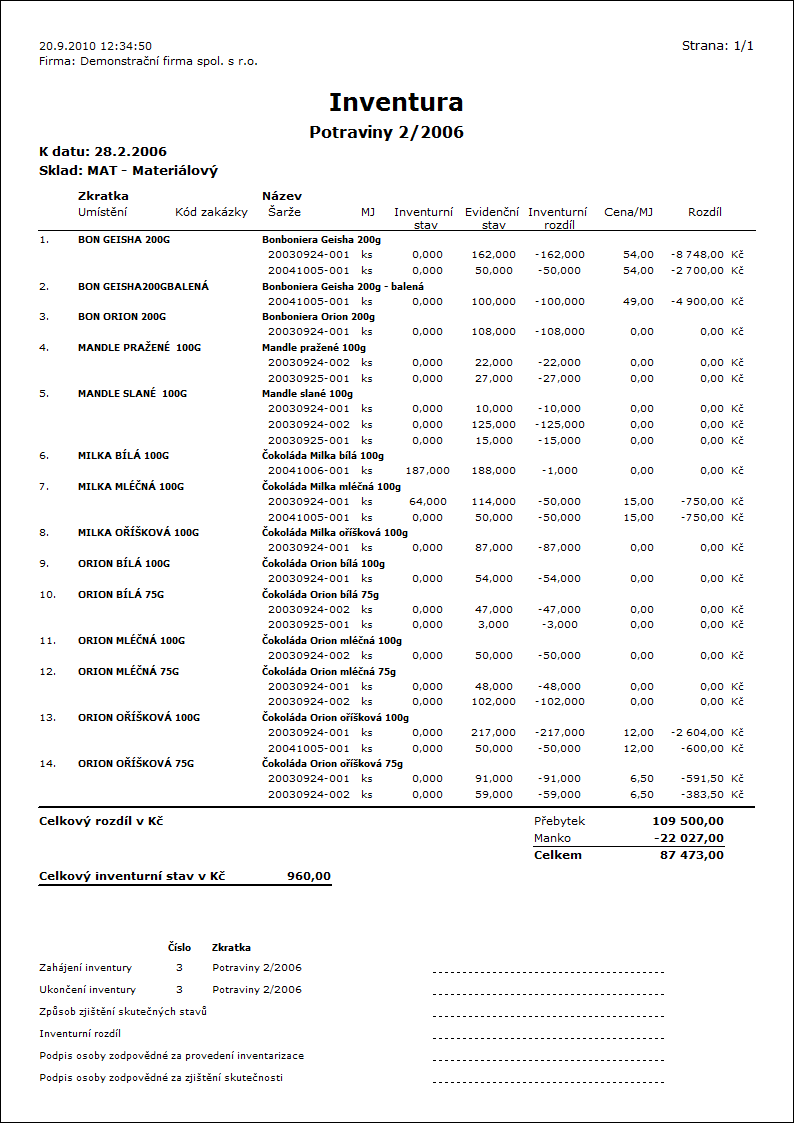
Číslo procesu: |
Ident. č. sestavy: SCIS124 |
Soubor: ZB_INVROZ1.AM |
Popis sestavy: Cílem sestavy je zobrazit stav zboží v K2 před inventurou, po provedené inventuře (neboli k datu inventury) a jejich rozdíly (jak v množství tak v ceně). Ve sloupci "Množství po inventuře" se zobrazuje stav buď k datu inventury (zadanému v parametru "StocktakingDate") nebo ke konci periody (perioda, ve které probíhala inventura musí být nastavena v knize Zboží; parametr na datum inventury není vyplněn). Hodnoty ve sloupci "Množství před inventurou" jsou pak vypočteny na základě výdejek, kterými byla provedena korekce inventurních rozdílů. Korekční výdejky se načítají z kontejneru výdejek. Sestava se spouští v knize Zboží. |
||
Adresa ve stromu: |
||
Parametry sestavy:
ShowCorrectionReleaseNotes - Ano Ano - na konci sestavy, na samostatné stránce, zobrazí seznam výdejek z kontejneru výdejek. |
ShowDetail - Ano Ano - v detailu zboží zobrazí údaje z položky korekčního dokladu (kód zakázky, šarži, umístění, cenu) |
Sorting - 0 0 - setřídění dle Zkr1; 1 - dle Zkr2; 2 - dle Názvu. |
StockSum - 0 Čísla skladů oddělených středníkem. 0 - aktuální sklad. |
StockTakingDate - 0.0.0000 Datum inventury. K tomuto datu je zobrazena dispozice ve sloupci "Množství po inventuře". Je-li datum ponecháno nulové, pak je zobrazena dispozice ke konci periody, která je aktuálně nastavená ve Zboží (v tomto případě musí být tedy nastavena perioda, ve které probíhala inventura). |
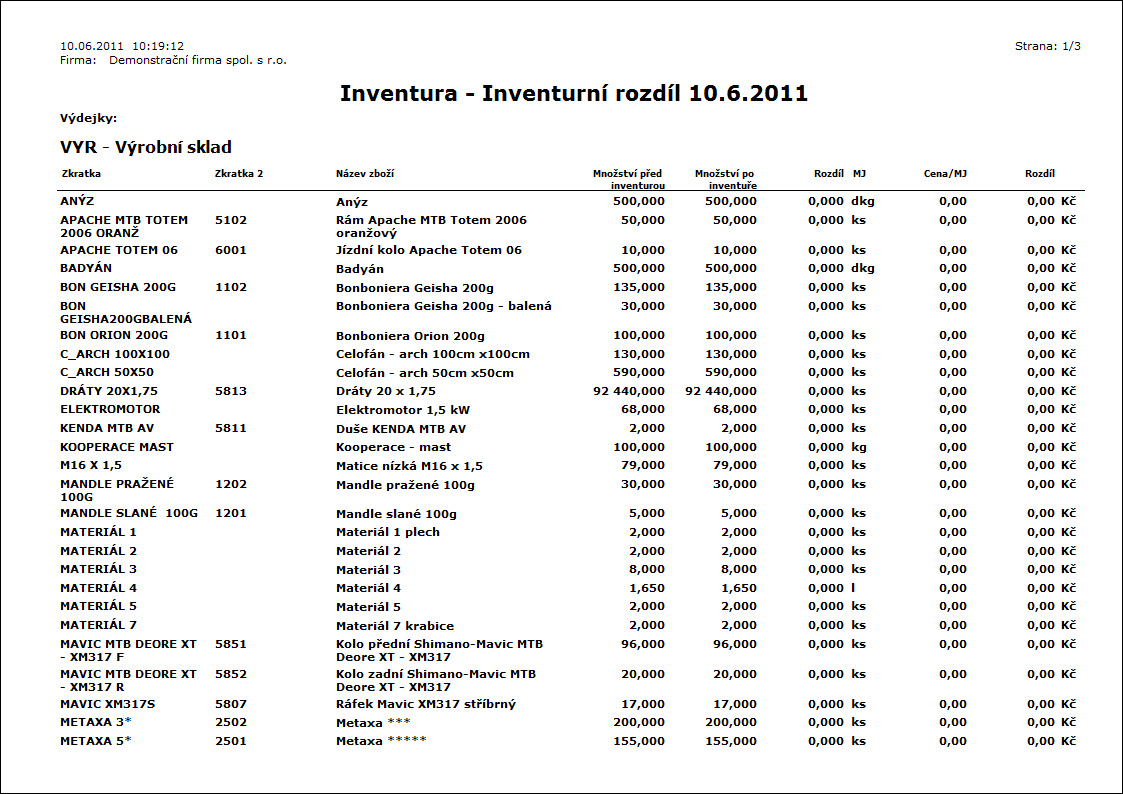
Ocenění manka a přebytků
Přehled ocenění položek mank a přebytků při zpracování inventury:
Manko (chybějící stav na skladě oproti evidenčnímu stavu v IS K2 - provádí se výdej zboží ze systému) se ocení:
- podle metody oceňování skladu (klouzavou, pevnou nebo cenou podle šarží);
- v případě skladu s cenou podle šarží a zboží s evidencí šarží a pokud se na inventuře šarže nekontrolují průměrnou cenou vydávaných šarží. Které šarže budou pro výdej preferovány je dáno volbou Preferovat vyskladnění šarží s příznakem FIFO v příslušné Knize skladů. Pozn.: Za této situace je nutné před zpracováním to množství, které je v Zadáno, uvolnit pro výdej. Je potřeba však postupovat rovněž metodou FIFO, aby se do korekčních výdejek dosadily skutečně ty šarže, se kterými systém počítal při výpočtu hodnoty manka. Pouze tak bude skutečná hodnota výdeje rovna hodnotě manka, kterou zobrazuje sestava. Skutečný výdej na dokladu se pak ocení cenou konkrétní dosazené šarže.
Přebytky (chybějící stav v IS K2 oproti stavu na skladě - provádí se příjem zboží do systému) se ocení:
- v případě skladu který nemá cenu podle šarží podle nastavení pole Ocenění přebytků - klouzavá cena v příslušné Knize skladů (klouzavou cenou k datu inventury nebo plánovanou skladovou cenou z karty Zboží);
- v případě skladu s cenou podle šarží a zboží bez evidence šarží podle nastavení pole Ocenění přebytků - klouzavá cena v příslušné Knize skladů (klouzavou cenou k datu inventury nebo plánovanou skladovou cenou z karty Zboží);
- v případě skladu s cenou podle šarží a zboží s evidencí šarží a pokud se na inventuře šarže nekontrolují podle nastavení pole Ocenění přebytků - cena dle šarží v příslušné Knize skladů:
- cenou z poslední šarže daného zboží: poslední šarže se hledá pouze mezi šaržemi, které měly svůj první příjem na některý ze skladů patřící pod vlastní firmu skladu inventury a její příjem je starší nebo roven datu inventury; ignorují se šarže rozpracované výroby a šarže s nulovou skladovou cenou
- plánovanou skladovou cenou
- klouzavou cenou k datu inventury;
- v případě skladu s cenou podle šarží a zboží s evidencí šarží a pokud se na inventuře šarže kontrolují cenou šarže.
Postup pro vícenásobné přepočítávání stavu při sledování umístění
Podpora je pouze v univerzálních formulářích.
1. Založíme novou inventuru, aktivujeme volbu Kontrolovat: Umístění.
2. Založíme nový soupisový list.
- Předpokládáme kontrolu na vybraných umístěních - proto aktivujeme volbu Kontrolovat na požadovaném umístění a navedeme požadovaná umístění do tabulky.
- Pokud má mít uživatel možnost kontrolovat jen konkrétní karty zboží, je potřeba aktivovat volbu Kontrolovat na požadovaném zboží a toto zboží navést. (Požadované zboží lze také navést automaticky dle dispozice na požadovaných umístěních a to pomocí kláves Ctrl+Shift+F3.) Pokud má mít uživatel možnost navádět do soupisového listu všechny karty zboží (neomezený seznam), pak volbu Kontrolovat na požadovaném zboží neaktivujeme.
3. Navedeme skutečné inventurní stavy položek do soupisového listu. K tomu lze využít také standardní funkci mobilních terminálů – Inventura.
4. Před dalším postupem je již potřeba mít na soupisovém listu zadány také požadované karty zboží a mít aktivovanou volbu Kontrolovat na požadovaném zboží. To proto, aby veškeré výpočty neběžely přes všechny karty z databáze. Pokud jsme tak neučinili již při založení soupisového listu, provedeme tento krok nyní. (Požadované zboží můžeme jednoduše doplnit pomocí funkce Požadované zboží ze skutečných položek (Ctrl+Alt+F3 ve Změně soupisového listu).
5. Soupisový list potvrdíme.
6. Pokud potřebujeme některé položky soupisového listu přepočíst na skladě znovu, spustíme nad potvrzeným soupisovým listem funkci Předběžná příprava (Ctrl+Alt+F4), která napočte inventurní rozdíly za daný soupisový list.
7. Zobrazený formulář Předběžná příprava slouží jako vstup pro výběr položek pro další přepočtení stavů.
- Položky, které si přejeme znovu přepočíst (v našem příkladu kombinace zboží/umístění) označíme hvězdičkami.
- Poznámka: položky lze filtrovat pomocí standardního nástroje filtrů (např. rozdílové položky, apod.) a tyto následně označit hvězdičkou.
8. Pro ohvězdičkované položky vytvoříme nový soupisový list. A to pomocí funkce Nový soupisový list (Ctrl+Alt+F4).
- Novému soupisovému listu lze upravit Popis.
- Ohvězdičkované položky (kombinace zboží/umístění) se naplní do skutečných položek nového soupisového listu, s množstvím = 0, a bez příznaku validace (položky nemají zelený zámek).
- Do nového soupisového listu se do požadovaných položek zboží a umístění přenesou záznamy z ohvězdičkovaných položek, volby Kontrolovat na požadovaném zboží a Kontrolovat na požadovaném umístění se zkopírují z výchozího soupisového listu.
- Na původním soupisovém listu se tyto položky zneplatní (jsou šedé, pomocí sloupečku "NotValidCalc" lze v tabulce zobrazit ikonku přesunuté položky na jiný soupisový list).
9. Nad novým soupisovým listem lze vytisknout seznam s požadovanými kombinacemi, které má uživatel znovu ve skladu přepočíst – využijeme sestavu Soupisový list prázdný s parametrem "ShowActualItems". Položky na sestavě budou seskupeny abecedně po umístěních.
10. Provedeme nápočet inventurních stavů pro nový soupisový list. Pro nápočet můžeme znovu využít standardní funkci čteček - Inventura. Uživatel postupně navede nalezené kombinace (v našem příkladu zboží / umístění). Pokud je zadaná kombinaci zboží/umístění nalezena s nulovým množstvím ve skutečných položkách soupisového listu, zapíše se množství do této existující položky. Pokud nalezena není, přidá se položka jako nová (pokud je ovšem zboží a umístění součástí požadovaných položek).
11. Proces na vícenásobné přepočítávání lze znovu opakovat – pokračovali bychom znovu bodem 5.
12. Jakmile je napočítávání stavů skladu hotovo, a všechny soupisové listy inventury jsou potvrzeny, provedeme oficiální zpracování inventury – tedy Přípravu a Zpracování.
Poznámka 1: Pokud by byla potřeba zneplatněné položky na původním soupisovém listu opětovně zplatnit, pak ve Změně soupisového listu zavoláme funkci Zrušit potlačení položek (Ctrl+Alt+F7).
Poznámka 2: Rozdělení soupisového listu a opětovné zplatnění zneplatněných položek je podmíněno právem Sklad / Inventury / Rozdělení soupisového listu.
ABC analýzy
Modul ABC analýz se skládá ze tří částí:
- Konfigurace ABC analýz;
- Výpočet ABC analýz;
- Kniha ABC analýz.
Modul umožňuje v současné podobě vyhodnotit podíl jednotlivých zboží nebo zákazníků na sledované hodnotě (např. obrat prodeje) a zařadit záznamy do příslušné procentuální skupiny. Současně nabízí grafický pohled na vývoj sledované hodnoty v historii a sledování trendů oproti předešlým obdobím výpočtu.
Výsledné zařazení do skupin ABC je pro implicitní analýzu (stanovenou na kartách Zboží a kartách Zákazníků) uloženo také do hlavičky karty Zboží, resp. hlavičky karty Zákazníka. Údaje z jednotlivých vypočtených konfigurací ABC analýz nalezneme v knize Zboží na nové straně "V" v podzáložce ABC analýzy, a v knize Dodavatelů/Odběratelů na straně "V".
Výpočet ABC analýz lze provádět manuálně přímo v knize ABC analýz nebo spouštět jako funkci zařazenou do Plánovače úloh.
Poznámka: Modul ABC analýz lze využívat také jen pro výpočet sledované hodnoty bez požadavku na zařazování prvků do skupin A, B, C. Pokud v příslušné konfiguraci není zadána definice skupin, pak probíhá pouze výpočet sledované hodnoty. I v tomto případě je však ve vypočtené analýze přehled zpracovaných prvků (zboží, zákazníků).
Kniha ABC analýz
Kniha obsahuje jednotlivé vypočtené konfigurace ABC analýz. Každá vypočtená analýza je identifikována pomocí:
- zkratky a názvu konfigurace analýzy;
- období, za které je analýza napočtena.
Každá vypočtená analýza obsahuje celkovou hodnotu sledované veličiny a položky přiřazené do skupin dle kumulovaného procentuálního podílu na sledované veličině v souladu s definicí skupin v konfiguraci analýzy.
Pro každou vypočtenou analýzu je navíc znázorněn trend vývoje hodnoty oproti analýze k předchozímu datu výpočtu (![]() ,
, ![]() ,
, ![]() ).
).
Aktuální analýza
Aktuální analýzou je vždy poslední vypočtená analýza každé konfigurace. Je indikována ikonou černé tečky (![]() ). V knize Zboží a knize Dodavatelů/Odběratelů na straně "V" jsou pak zobrazeny v tabulce pouze aktuální analýzy. Také pro uložení skupiny ABC do hlavičky karty Zboží a karty Zákazníka je rozhodující výsledek aktuální analýzy.
). V knize Zboží a knize Dodavatelů/Odběratelů na straně "V" jsou pak zobrazeny v tabulce pouze aktuální analýzy. Také pro uložení skupiny ABC do hlavičky karty Zboží a karty Zákazníka je rozhodující výsledek aktuální analýzy.
Dostupné funkce:
Výpočet analýz |
Vyvolá formulář pro nastavení a spuštění výpočtu analýz. Bližší popis dále. |
Smazat do data |
Vymaže analýzy do zadaného data. Vyhodnocuje se Datum do. |
Smazat označené |
Vymaže analýzy označené hvězdičkou. |
Konfigurace |
Vyvolá formulář pro nastavení konfigurací analýz. Bližší popis dále. |
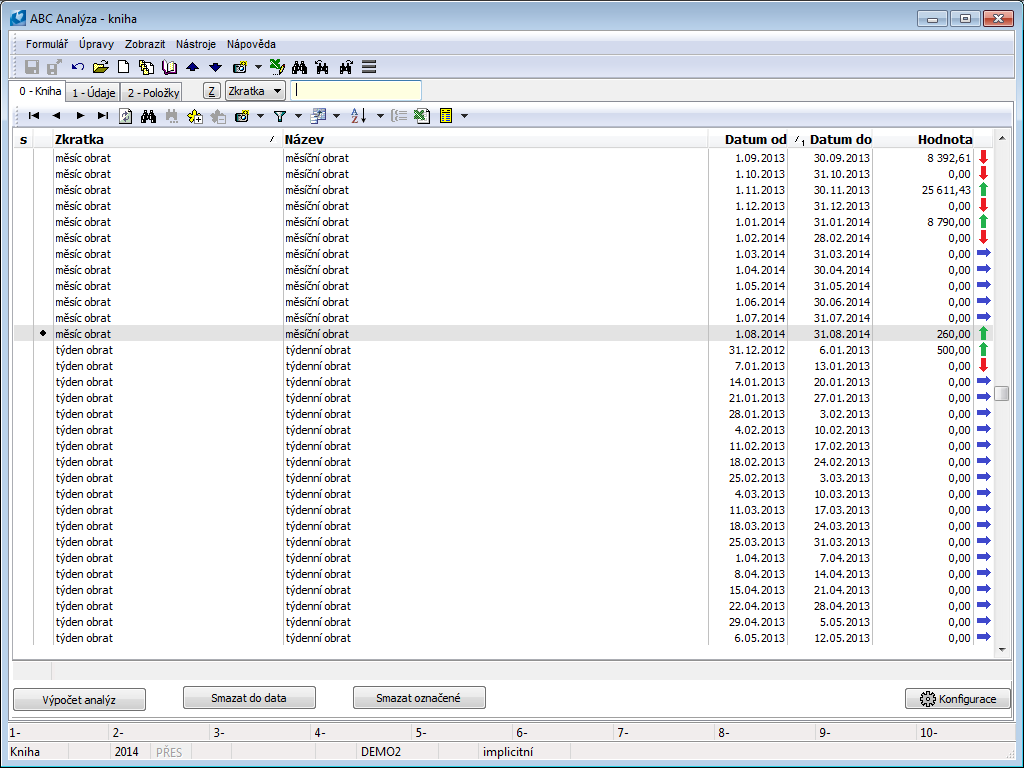
Obr.: ABC analýzy - kniha
Záložka 1-Údaje obsahuje podrobné informace o hodnotě analýzy, o skupinách a trendech. Skládá se ze tří částí:
Tabulka skupin ABC
Obsahuje přehled o jednotlivých skupinách ABC: celkovou hodnotu každé skupiny, počet položek ve skupině a procentuální podíl dané skupiny na celku.
Grafické vyjádření analýzy
Pomocí dvou koláčových grafů znázorňuje podíl jednotlivých skupin na výsledku analýzy: a to z pohledu počtu položek a hodnoty.
Grafy historie
Pomocí čárových grafů zobrazuje historii vývoje počtu položek a celkové sledované hodnoty v rozsahu vypočtených analýz dané konfigurace. Červená svislá linka v grafu indikuje umístění aktuální analýzy na časové ose.
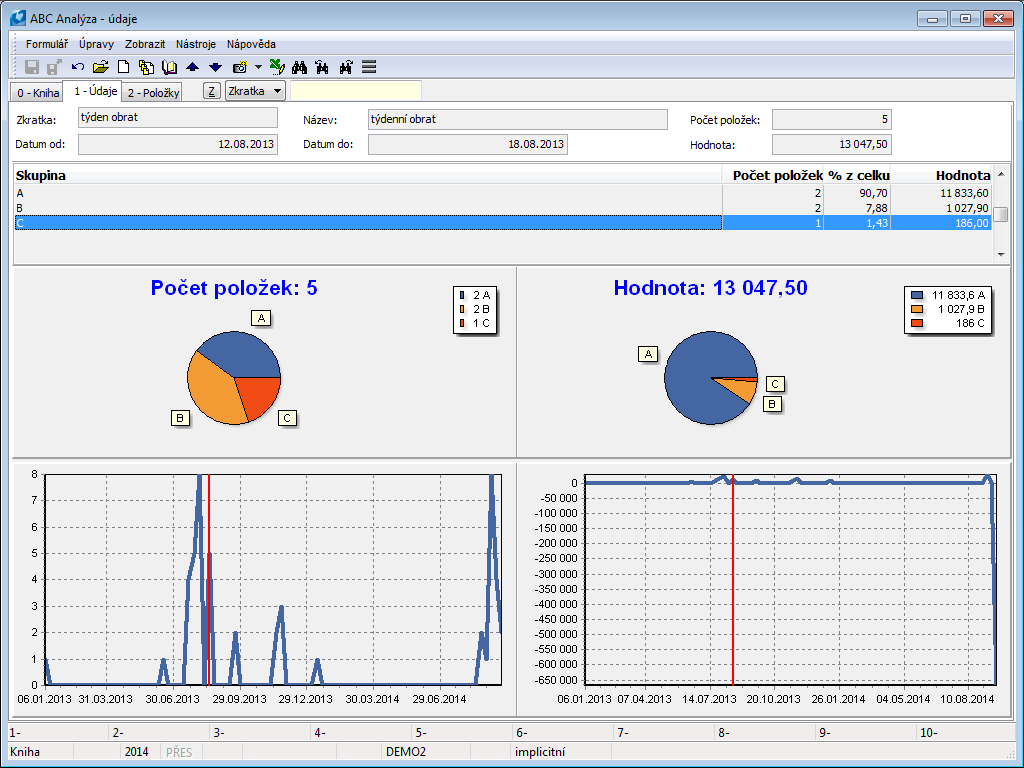
Obr.: ABC analýzy - údaje
Záložka 2-Položky obsahuje položky vypočtené analýzy. Pro každou položku zobrazuje údaj o zařazení do skupiny ABC, procentuální podíl položky na celkové hodnotě, kumulovaný podíl na celkové hodnotě, hodnotu položky a trend položky oproti předchozí analýze (![]() ,
, ![]() ,
, ![]() ). Na položky lze aplikovat filtr (pravé tlačítko myši nad tabulkou - volba Vytvořit filtr (Shift+Ctrl+N)). Pro aktuálně zobrazené položky, popřípadě pro položky manuálně označené hvězdičkou, lze vytvořit kontejner (tlačítko Vytvořit kontejner) nebo položky do stávajícího kontejneru příslušného modulu přidat (tlačítko Přidat do kontejneru).
). Na položky lze aplikovat filtr (pravé tlačítko myši nad tabulkou - volba Vytvořit filtr (Shift+Ctrl+N)). Pro aktuálně zobrazené položky, popřípadě pro položky manuálně označené hvězdičkou, lze vytvořit kontejner (tlačítko Vytvořit kontejner) nebo položky do stávajícího kontejneru příslušného modulu přidat (tlačítko Přidat do kontejneru).
Ve spodní části obrazovky je grafické vyjádření historie hodnoty položky v rámci vypočtených analýz dané konfigurace. Pro sledování a porovnání historie vývoje více položek lze položky označit hvězdičkami a při aktivované volbě Více záznamů v grafu se zobrazí série pro takto označené položky. Červená svislá linka v grafu indikuje umístění aktuální analýzy na časové ose.
Zařazení karty Zboží či karty Dodavatele/Odběratele do skupin ABC pro jednotlivé konfigurace a grafické znázornění vývoje sledované hodnoty lze sledovat na záložce V - Vyhodnocení v příslušných knihách (v knize Zboží na podzáložce ABC analýzy). Na tuto záložku se lze přepnout rozkliknutím řádku položky. Popis záložky naleznete v kapitole Základní číselníky a podpůrné moduly K2 / Zboží / Vyhodnocení - strana V.
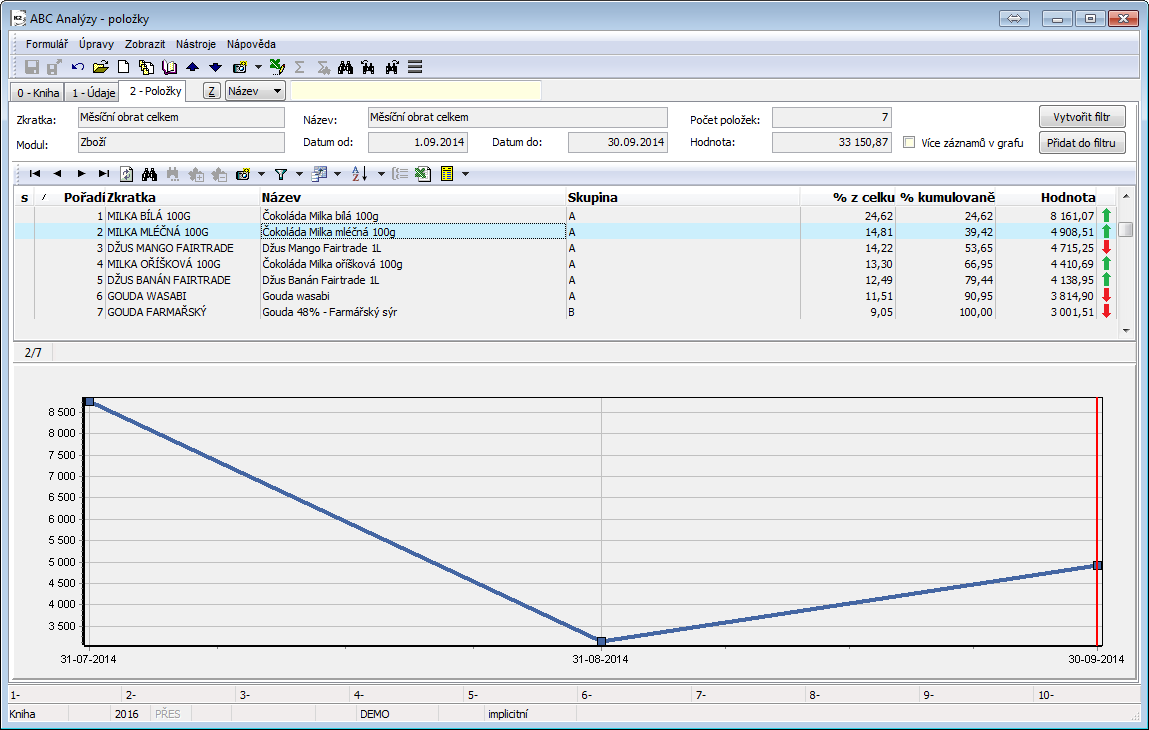
Obr.: ABC analýzy - položky
Zde definujeme jednotlivé typy analýz. Jednotlivé konfigurace (analýzy) se mohou lišit rozsahem zpracovávaných dat (časově i obsahově), sledovanou hodnotou, agregační funkcí a cílovým modulem. Příkladem mohou být různé konfigurace pro pobočky (zpracovávají se různé knihy dokladů), konfigurace podle období (měsíční, týdenní přehledy), konfigurace vyhodnocující zboží nebo odběratele, atd.
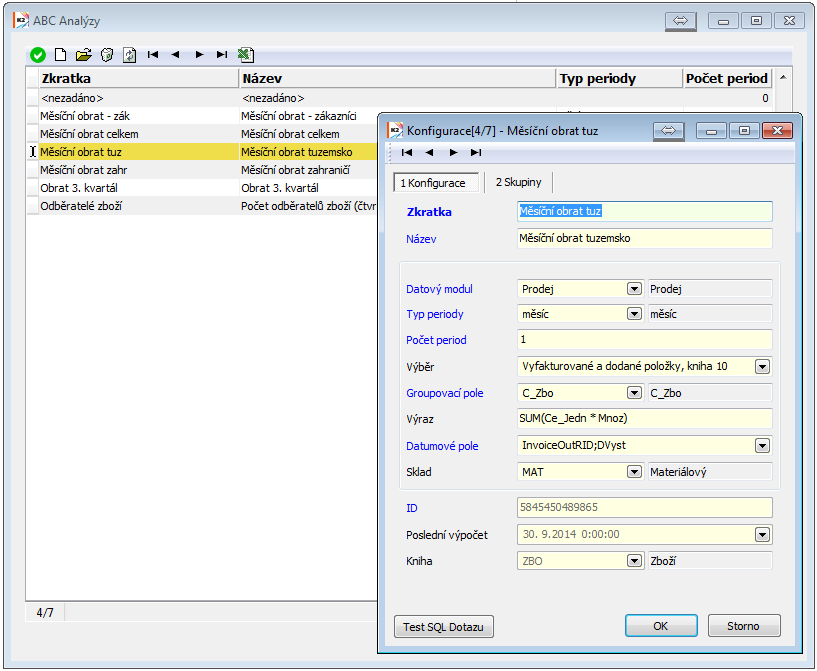
Obr.: Konfigurace ABC analýz
Záložka 1-Konfigurace
Popis polí:
Zkratka, Název |
Identifikace konfigurace, povinná zkratka a název. |
Datový modul |
Datový modul pro nápočet dat. Zvolit lze:
|
Typ periody Počet period |
Pomocí těchto polí nastavujeme za jak dlouhé období se napočítávají data při výpočtu hodnot k datu výpočtu analýzy. Typ periody můžeme zadat: den, týden, měsíc, a dále určíme počet těchto period. V případě datového modulu Denní zůstatky na skladech je typ periody a počet period přednastaven systémem a nelze jej změnit (den, 1). Pozn.: Datum, ke kterému se analýza počítá, nastavujeme ve výpočtu analýzy. Příklad: Přejeme si počítat měsíční obraty prodeje. Tj. při výpočtu k určitému datu potřebujeme načíst prodeje za měsíc. Proto nastavíme kombinaci "měsíc, 1". |
Výběr |
Výběr pro určení rozsahu dat (položek, které se budou zpracovávat). |
Grupovací pole |
Vyhodnocovat lze buď karty zboží a nebo dodavatele/odběratele. Identifikaci vybíráme z přednastaveného číselníku a to podle pole z položkových knih (pro položky dokladů tedy "ArticleId" nebo "MainCustomerId"). |
Výraz |
Výraz pro výpočet hodnoty. Výpočet běží na serveru, ve výrazu lze tedy použít pouze databázová pole (nikoliv počítaná). Jako agregační funkci lze využít např. funkce SUM, COUNT, apod. Poznámka: Klíčová slova funkcí musí být napsána velkými písmeny. Poznámka 2: Datová pole K2 lze zapsat ve dvou formátech: a) prostý zápis názvu pole; výraz pak nemůže obsahovat více než jednu skupinu závorek. b) datové pole je obaleno znakem @; výraz může obsahovat více závorek. Příklad 1: Pro výpočet hodnoty obratu z fakturovaných cen by výraz byl: SUM(Quantity * InvoiceUnitPrice). Příklad 2: Výraz pro zjištění počtu odběratelů zboží by byl: COUNT(DISTINCT MainCustomerId). Příklad 3: Pro zjištění vydaného (prodaného a/nebo převedeného) množství, pokud použijeme datový modul logistických položek by výraz byl: SUM(ReleaseQuantity). Příklad 4: Výraz pro výpočet zisku položek prodeje s více závorkami: SUM((@InvoiceUnitPrice@-@StockPrice@)*@Quantity@) Poznámka 3: Pokud by datové pole ve výrazu bylo v konfliktu vícenásobného použití v různých datových modulech, pak je nutné před datové pole zapsat "K.". Příklad: Pokud chceme vypočíst zisk z prodeje, ve výrazu musíme použít pole "StockPrice". Máme-li jako zdroj datový modul Položky prodeje a navíc máme použit filtr s podmínkou na datový modul Zboží, pak k takovému konfliktu dojde (pole "StockPrice" je jak v položkách prodeje, tak v knize zboží). Výraz by byl: SUM((@InvoiceUnitPrice@-K.@StockPrice@)*@Quantity@) Správnost výrazu lze ověřit tlačítkem Test SQL dotazu. |
Datumové pole |
Datumové pole podle něhož se bude určovat časová příslušnost záznamu. Příklad: Vyhodnocujeme-li obrat prodeje, pak načítáme data z potvrzených faktur. Pro zařazení faktury do časového období je rozhodující datum účetního případu. Datumové pole tedy zadáme "InvoiceOutRID;AccountingTransactionDate". |
Sklad |
Sklad pro omezení podmínek výběru. Zadávat lze i sumační sklady. |
Poslední datum |
Zde se zobrazuje datum, ke kterému byla daná konfigurace naposledy vypočtena. |
Implicitní pro |
Zde se zobrazuje identifikace cílového datového modulu (zboží, dodavatelé/odběratelé). |
Test SQL dotazu |
Ověří platnost zadaného výrazu v poli Výraz. |
Záložka 2-Skupiny
Zde definujeme skupiny A, B, C a jejich procentuální hodnotu. Nejběžněji se v praxi setkáváme s nastavením: A = 80 %, B = 15 %, C = 5 %.
Pokud součet hodnot není roven 100, pak nelze konfiguraci vypočíst. Pokud nejsou skupiny definovány vůbec, pak probíhá v analýze pouze výpočet sledované hodnoty bez zařazení prvků do skupin.
Analýzy lze vypočíst buď z knihy ABC analýz pomocí tlačítka Výpočet analýz nebo zařazením funkce zástupce do Plánovače úloh. (Popis nastavení ve funkci zástupce je popsán v kapitole Plánovač úloh / Standardní akce.)
Lze provádět dva druhy výpočtu s ohledem na počet opakování:
- Výpočet s opakováním, který zajistí opakovaný nápočet k různým termínům. Příklad: jednou ročně vypočteme měsíční obraty za poslední rok.
- Jednorázový výpočet k jednomu požadovanému termínu. Příklad: na začátku každého měsíce vypočteme obrat za minulý měsíc.
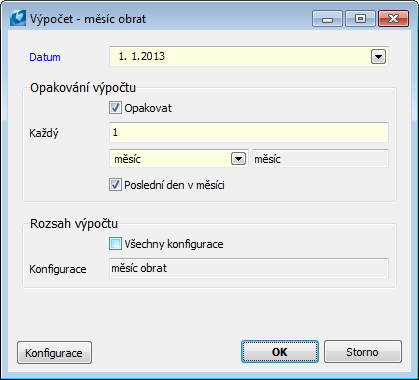
Obr.: Výpočet ABC analýz
Popis polí:
Datum |
Datum, ke kterému se bude počítat analýza. V případě výpočtu s opakováním se jedná o stanovení data prvního výpočtu. Je-li však při nastavení opakování aktivována volba Poslední den v měsíci, pak se nebere v potaz zadaný den, ale pouze měsíc a rok. |
|
Opakování výpočtu |
Opakovat |
Nastavení opakovaného výpočtu. První výpočet analýzy se provádí k zadanému datu, poslední pak k poslednímu možnému datu před aktuálním datem spuštění. |
|
Každý |
Zde určíme frekvenci opakování. Jako typ opakovací periody lze zvolit den, týden, měsíc. Příklad: Počítáme týdenní obraty. V konfiguraci máme stanoven typ periody 1 týden. Datum zadáme 5.1.2014 (neděle). Opakování nastavíme také na 1 týden. První výpočet se provede k 5.1.2014 a bude obsahovat prodeje za týden (dáno konfigurací). Další výpočet se provede k 12.1.2014 (dáno frekvencí opakování) a opět za daný týden (dáno konfigurací), atd. |
|
Poslední den v měsíci |
Určuje, že analýzy se počítají vždy k poslednímu dni v měsíci. Příklad: Počítáme měsíční obraty a chceme je mít vždy k poslednímu dni měsíce (abychom eliminovali posun výpočtů z důvodu odlišné délky měsíců). V konfiguraci máme nastaven typ periody "1 měsíc". Datum nastavíme 1.1.2014. Aktivujeme tuto volbu. První výpočet proběhne k 31.1.2014, druhý k 28.2.2014, atd. Navíc díky nastavení typu periody v konfiguraci bude "datum od" vždy prvního daného měsíce. |
Rozsah výpočtu |
Všechny konfigurace |
Aktivací stanovíme výpočet všech konfigurací. |
|
Konfigurace |
Pomocí tlačítka Konfigurace lze zvolit konkrétní konfigurace k výpočtu (výběr provádíme aktivací zatrhávacího pole v seznamu konfigurací). |
Predikce prodejů a zásob
Program K2 umožňuje na základě historických prodejů predikovat budoucí prodeje nebo na základě historické spotřeby ve výrobě predikovat spotřebu budoucí, navrhnout výši pojistné zásoby, bod objednání a výši objednacího množství a na základě těchto údajů vypočíst vývoj zásob včetně navržení termínu prvního objednání zboží.
Charakteristika predikcí:
- Vyhodnocování jednotlivých karet zboží.
- Dva režimy návrhu zásob: obecný (dle nastavení na kartě Zboží), přes objednací kalendář
- Vytváření sumačních predičních pohledů - v knize Predikční modely.
- Individuální nastavení na kartách zboží.
- Konfigurace predikcí: prodej / spotřeba, pobočky, sklady, predikce na různě dlouhá období, metody agregování dat (rozpuštění agregovaných výsledků do dnů).
- Spouštění predikcí z hromadných akcí nad knihou Zboží.
- Akce predikování: nastavení modelu, výpočet predikce a návrhu zásob.
- Predikování pomocí jazyka R: nejrozšířenější jazyk na statistické výpočty a zpracování dat. Poznámka: Jazyk R musí být povolen ve Firewallu.
- Denní, týdenní a měsíční agregace dat.
- Vyhlazování dat.
- Možnost predikce a vývoje zásob na základě uživatelského odhadu prodejů / spotřeby.
- Grafické zobrazení výsledků:
- pro každou kartu zboží
- sumačně (např. za vybrané druhy zboží)
- zobrazení ve finanční hodnotě / v množství
- denní / týdenní / měsíční agregace, výchozí agregace dle modelu
- Uživatelské vyhodnocení (pomocí filtrů): např. zboží, u něhož dojde k nedostatku na skladě; zboží, které je potřeba objednat do zadaného data.
Karta zboží - strana V - záložka Predikce
Nastavení pro jednotlivé karty Zboží, výsledný predikční model a grafické znázornění historie a predikce nalezneme na podzáložce Predikce na straně "V" v knize Zboží.
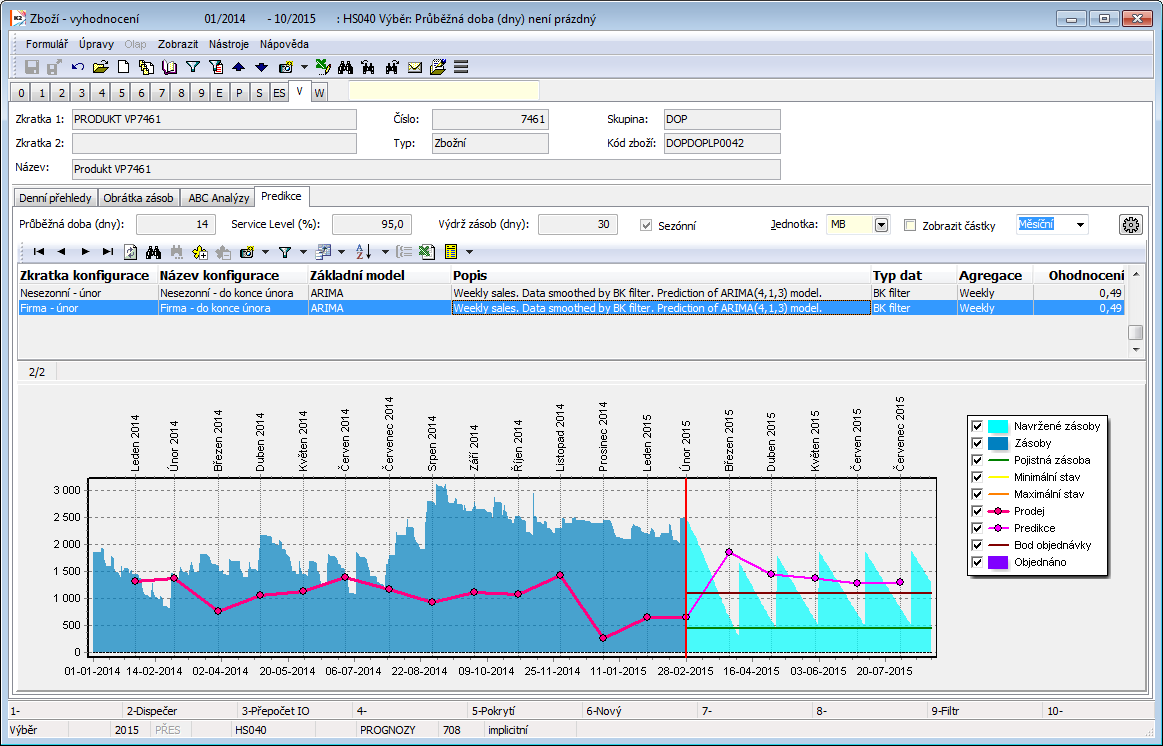
Obr.: Záložka Predikce v knize Zboží
Popis polí:
Průběžná doba (dny) |
Dodací lhůta zboží. V době mezi návrhem na uskutečnění objednání a dodáním zboží systém nenavrhuje žádné další objednávky. Hodnota ovlivňuje výpočet výše pojistné zásoby. |
Service level (%) |
Míra uspokojení poptávky, neboli cílová dostupnost zboží. Hodnota ovlivňuje výpočet výše pojistné zásoby. |
Výdrž zásob (dny) |
Doba po kterou by zásoba měla pokrývat predikovanou poptávku. Hodnota ovlivňuje výpočet objednacího množství. |
Objednávací kalendář |
Slouží pro bližší specifikaci návrhu zásob a objednávání. Bližší popis v kapitole Objednávací kalendář. |
|
Konfigurace predikcí. Bližší popis v kapitole Konfigurace predikcí. |
Datum od |
Datum pro zobrazení historie v grafu. |
Jednotka |
Skladová jednotka zboží, ve které si přejeme zobrazovat data. |
Zobrazit částky |
Zobrazení hodnot ve finančním vyjádření. Počítá se s plánovanou skladovou cenou karty zboží. |
Denní / Týdenní / Měsíční / Výchozí |
Volba sumace zobrazení prodejů / spotřeby (skutečné i predikované hodnoty). V případě týdenní nebo měsíční sumace jsou značky k příslušným měsícům umístěny v grafu na konci daného období. "Výchozí" sumace odpovídá typu agregace v modelu. |
V tabulce nad grafem se zobrazují výsledné modely pro jednotlivé vypočtené konfigurace. Pro aktuálně označený záznam se v dolní části vykresluje výsledný graf.
Popis grafu:
Červená svislá čára |
Odděluje skutečnost (levá část grafu) od predikční části (pravá část grafu). Představuje den, od něhož jsou predikce počítány. |
Tmavě modrá |
Historický vývoj zásob na skladě. Skutečnost zásob je do predikčního modelu napočtena z denních stavů skladu, které je nutno mít napočteny před spuštěním výpočtu predikce (funkcí Přepočet skladů - volba Počítat denní zůstatky na skladech, nebo zástupcem této funkce Přepočet denních zůstatků na skladech). |
Tmavě růžová |
Skutečný prodej / spotřeba v historii. |
Světle modrá |
Návrh zásob. |
Světle růžová |
Predikce prodejů / spotřeby. |
Zelená vodorovná přímka |
Pojistná zásoba (SS - Safety stock). |
Hnědá křivka |
Bod objednání (ROP - Reorder Point). Množství, při kterém by mělo dojít k objednání zboží. |
Fialová |
Existující objednávky. Poznámka: Které typy pokrytí tvoří existující objednávky lze nastavit v Konfiguraci predikcí pomocí volby Konfigurace pokrytí. Množství objednáno z typů pokrytí "V příjmu" a "Přijato" však není zaneseno do této série grafu, ale hodnota je připočtena do stavu zásob do prvního dne predikcí (protože tyto typy mají v pokrytí nulové datum). |
Světle zelená |
Potenciální objednávky (objednávky navržené v rámci návrhu zásob). |
Žlutý a oranžový čárový graf |
Výše nastaveného minimálního a maximálního množství na skladě z karty zboží. |
Šedá / černá přerušovaná křivka |
Dolní a horní mez intervalu spolehlivosti predikce. Tyto série jsou dostupné pouze při nastavení "výchozího" zobrazení agregace modelů. |
Konfigurace predikcí
Konfigurace predikcí vyvoláme pomocí tlačítka ![]() na straně "V" v knize Zboží, na podzáložce Predikce. Pomocí konfigurací lze predikovat např. pro různě dlouhá období, pro různé pobočky, sklady apod.
na straně "V" v knize Zboží, na podzáložce Predikce. Pomocí konfigurací lze predikovat např. pro různě dlouhá období, pro různé pobočky, sklady apod.
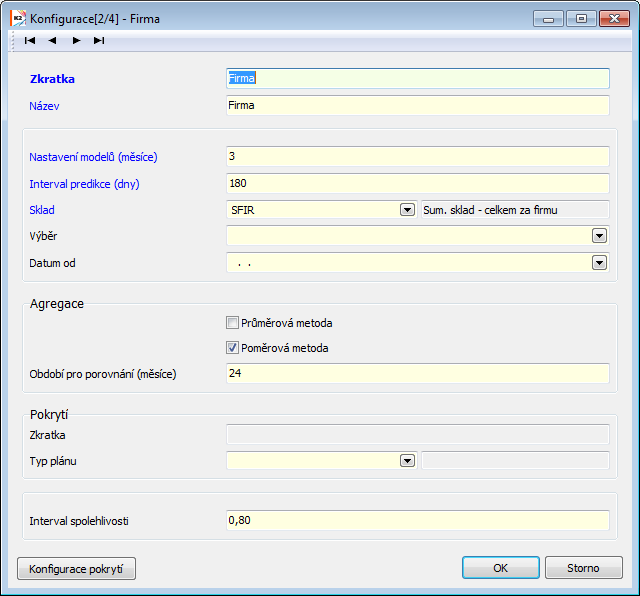
Obr.: Konfigurace predikcí
Popis polí:
Zkratka, Název |
Identifikace konfigurace. |
|
Datový modul |
Výběr modulu pro predikce:
|
|
Nastavení modelů (měsíce) |
Počet měsíců do historie od data, ke kterému se predikce počítají (datum se nastavuje ve funkci Spouštění predikcí) pro stanovení období, ve kterém dochází k porovnávání návrhu budoucích prodejů (spotřeby) se skutečnými prodeji (spotřebou) a výběru nejlepšího predikčního modelu. Popis také v kapitole Spouštění predikcí. |
|
Interval predikce (dny) |
Počet dnů, na které predikci vytváříme. |
|
Sklad |
Predikce prodejů: sklad, jehož prodeje se načítají jako skutečné historické prodeje. Není-li zadán filtr (v poli Filtr), pak se načítají položky z potvrzených výdejek z tohoto skladu. Predikce spotřeby: sklad, jehož spotřeba se načítá jako skutečná historická spotřeba. Není-li zadán filtr (v poli Filtr), pak se načítají položky z potvrzených průvodek z tohoto skladu. (Pozor: u průvodek je filtr v případě metodiky plánovací / odváděcí průvodky nutný, jinak bude spotřeba napočtena dvakrát.)
Je-li zadán filtr, pak se do něj vždy doplňuje podmínka na zde definovaný sklad. |
|
Filtr |
Filtr z Položek prodeje / Položek výroby pro určení skutečných prodejů (spotřeby), které se budou zpracovávat. Filtr je vždy rozšířen o podmínku na sklad (zadaný v poli Sklad). Nastavení filtru není povinné (viz popis u pole Sklad). |
|
Datum od |
Datum, od něhož se napočte skutečnost v historii - stavy zásob a skutečné prodeje (spotřeba). Skutečnost zásob je do predikčního modelu napočítávána z denních stavů skladu, které je nutno mít napočteny před spuštěním výpočtu predikce (funkcí Přepočet skladů - volba Počítat denní zůstatky na skladech, nebo zástupcem této funkce Přepočet denních zůstatků na skladech). |
|
Ignorovat předchůdce |
Ano - ve výpočtech je ignorováno nástupnictví karet zboží (nastavené na straně 4 karty zboží) Ne - prodeje (spotřeba) a stavy zásob karty obsahují data předchůdce (respektive všech předchůdců ve stromu předchůdců). Datum konce platnosti karty se nebere v potaz. |
|
Agregace |
Zde určujeme, jak budou agregované hodnoty predikce prodejů / spotřeby (měsíční, týdenní) rozloženy do jednotlivých dnů. Vysvětlení: Výše predikovaných prodejů (spotřeby) je v databázi vždy uložena na denní bázi, avšak predikční model může vracet (podle struktury historických prodejů / spotřeby) i agregované hodnoty. Tyto je pak nutné přerozdělit pro uložení do dnů. |
|
Průměrová metoda |
Z agregované hodnoty vypočte průměr na den. Příklad: Vypočtená měsíční predikce na měsíc září je 90 kusů. Denní hodnota je 90/30, tedy 3 ks denně. |
|
Poměrová metoda |
Pro každý den se zjišťuje v porovnávacím období (viz pole níže) jaký byl poměr mezi prodejem pro tento den v agregovaném období k celkovému prodeji v porovnávacím období. Tímto poměrem se pak agregovaná hodnota rozpustí do dnů. Příklad: Vypočtená měsíční predikce na měsíc září je 90 kusů. Období pro porovnání máme nastaveno 24 měsíců. Pro denní hodnotu predikce na 1. září se zjistí, jaké procento činily prodeje vždy 1. den měsíců v porovnávaném období k celkovému prodeji za daných 24 měsíců. Předpokládejme, že v první den měsíců se prodávaly 2 % prodejů. Pro 1. září se vypočte hodnota 1,8 kusů.
Příklad2: Vypočtená týdenní predikce pro první zářijový týden 2015 je 90 kusů. Období pro porovnání máme nastaveno 6 měsíců. Pro denní hodnotu predikce na 1. září (úterý) se zjistí, jaké procento činily prodeje vždy v úterý v předchozích 6-ti měsících k celkovému prodeji v tomto období. Předpokládejme, že v úterky se prodávalo 15 % prodejů. Pro úterý 1. září se vypočte hodnota 13,5 kusů. |
|
Období pro porovnání (měsíce) |
Délka období do minulosti, ve kterém dochází k výpočtu poměru prodejů pro jednotlivé dny vzhledem k celkovému prodeji v tomto období. Nastavení platí pro poměrovou metodu. |
|
Pokrytí - Typ plánu, Konfigurace pokrytí |
Pomocí Typu plánu a volby Konfigurace pokrytí lze ovlivnit nápočet existujících objednávek z funkce Pokrytí. Další popis v kapitole Karta zboží - strana V - záložka Predikce v části Popis grafu. |
|
Interval spolehlivosti (%) |
Pomocí intervalu spolehlivosti lze pro prognózu prodejů vypočíst dolní a horní mez predikovaných prodejů. Tímto určujeme, s jakou pravděpodobností budou budoucí prodeje v rozsahu dolní a horní meze. Rozsah spolehlivosti lze doporučit nastavit v rozsahu 50 až 99 %. Z toho vyplývá, že čím vyšší interval spolehlivosti, tím větší bude rozdíl mezi dolní a horní mezí predikce. |
|
Spouštění predikcí
Funkce pro spouštění predikcí se nachází v menu Formulář / Hromadné akce / Spouštění predikcí v knize Zboží. Je dostupná pouze je-li spolu s programem K2 nainstalován také Jazyk R (instalace této součásti se volí v rámci instalace produktu K2).
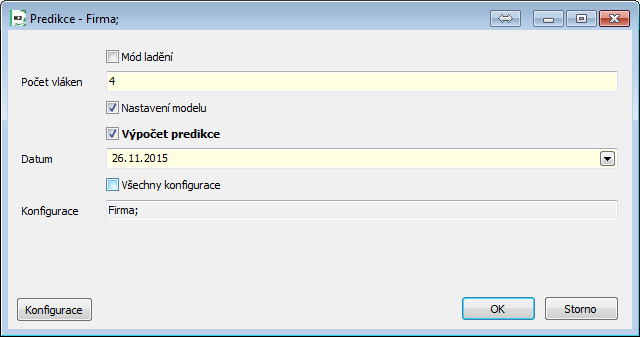
Obr.: Formulář pro spuštění výpočtu predikcí
Popis polí:
Mód ladění |
Slouží pro ladící účely (např. tvorba podpůrných souborů). |
Počet vláken |
Počet vláken pro pararelní zpracování (výchozí hodnota = 4). |
Nastavení modelu |
Pro každou zpracovávanou kartu zboží dochází k výběru nejvhodnějšího predikčního modelu na základě skutečných prodejů. Skutečné prodeje jsou načítány v intervalu: - od data zadaného v příslušné konfiguraci v poli Datum od - do data, ke kterému se predikce počítá (zadané v tomto formuláři v poli Datum) zkráceného o počet měsíců, zadaný v příslušné konfiguraci v poli Nastavení modelů (měsíce). Na základě této historie je navržena predikce prodejů a tato se porovnává se skutečnými prodeji v období, které je vyhrazeno pro nastavení modelů. Model, jehož predikce se nejvíce blíží skutečným prodejům je zvolen jako nejlepší model, a na základě něj bude vypočtena budoucí prognóza prodejů. Není-li žádný model nalezen, nebo neexistuje-li pro výpočet predikcí dostatek historických údajů, lze budoucí vývoj (prodej a zásoby) vykreslit pomocí uživatelského odhadu prodejů / spotřeby. Ty zadáváme na straně 4 karty Zboží, v tabulce Údaje zboží/sklad v poli Odhad výdejů za období. |
Výpočet predikce a návrhu zásob |
Výpočet budoucích prodejů na základě nejlepšího modelu nebo na základě odhadu prodejů / spotřeby (viz výše) a výpočet pojistné zásoby, bodu objednání, výpočet výše zásob a návrh objednacího množství. |
Návrh zásob |
|
Datum |
Datum, ke kterému (od něhož) se predikce počítají. |
Konfigurace / Všechny konfigurace |
Výběr konfigurace / konfigurací predikcí, které se budou zpracovávat. |
Kniha Predikční modely
Kniha obsahuje seznam aktuálních použitých predikčních modelů pro jednotlivék karty Zboží, pro které byly počítány predikce. Uživatelsky lze dále vytvářet vlastní sumační modely z modelů označených hvězdičkou. Sumační model následně vytvoříme tlačítkem Sumace.
Kniha obsahuje pro příslušné karty Zboží vždy pouze aktuální použitý model, tj. nový výpočet predikce vymaže doposud použitý model. Uživatelsky lze modely mazat tlačítkem Smazat označené.
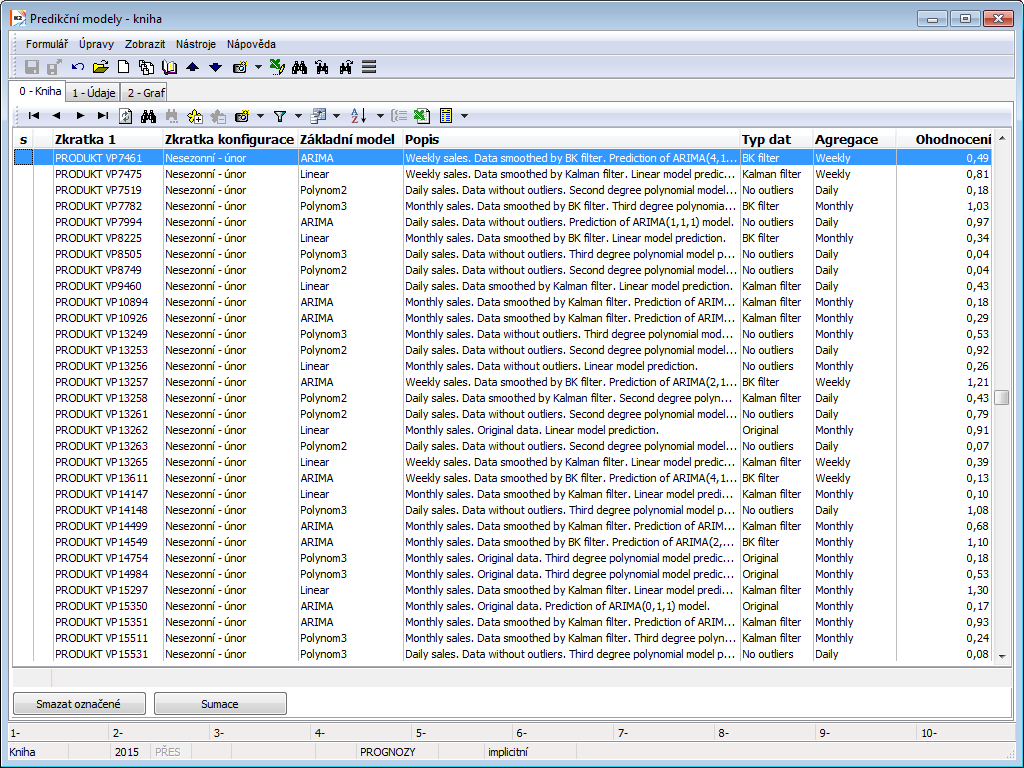
Obr.: Kniha Predikční modely
Strana 1-Údaje
Záložka zobrazuje podrobné výsledné hodnoty modelu.
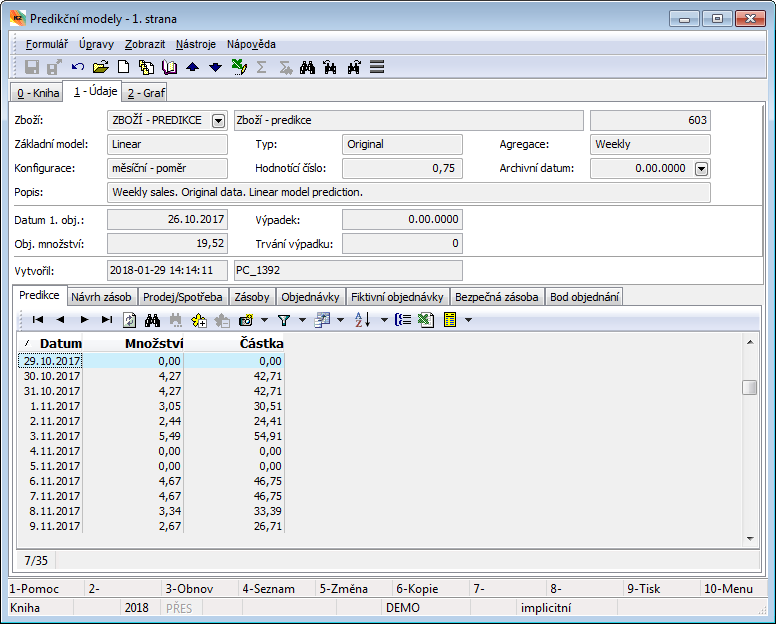
Obr.: Predikční modely - strana 1-Údaje
Popis polí:
Zboží |
Zkratka a název karty zboží. U sumačních modelů jsou pole prázdná. |
Základní model |
Výsledný použitý model pro predikci. |
Typ |
Typ filtru pro vyhlazování dat. |
Agregace |
Použitá agregace dat. |
Konfigurace |
Konfigurace predikce. |
Hodnotící číslo |
Interní hodnotící číslo modelu. Na základě tohoto čísla dochází při predikování k výběru nejlepšího modelu pro jednotlivé karty Zboží. |
Archivní datum |
Pole se zatím nevyužívá. |
Popis |
Podrobný popis použitého modelu. |
Datum 1. objednávky |
Datum kdy dojde k poklesu zásob pod bod objednávky, tj. datum, kdy by měla být vystavena objednávka. |
Objednací množství |
Navržené množství k objednání pro první objednávku. |
Výpadek |
Datum kdy dojde k výpadku zboží na skladě. |
Trvání výpadku |
Délka výpadku zboží na skladě. |
Ve spodní části jsou zobrazeny záložky s denními daty grafu.
Strana 2-Graf
Zobrazuje graf predikce. Jde o stejný graf jako v knize Zboží.
Objednávací kalendář
Objednávací kalendář slouží pro bližší specifikaci návrhu zásob a objednávání. Pomocí kalendáře definujeme možné termíny pro vystavení objednávek. Toto ovšem neznamená, že se každý takto definovaný termín objednávka skutečně vytváří - pro vytvoření objednávky se standardně vyhodnocuje stav zásob k danému dni. Objednací záznamy definujeme pro konkrétní konfiguraci a volitelně i pro dodavatele. Je-li definován dodavatel, průběžná doba a zaokrouhlení dodávek se načítají z prvního nalezeného ceníku tohoto dodavatele (pole Počet dnů dodání, Odběr po množství, Minimální odběr). Není-li dodavatel definován, průběžná doba se načte z karty zboží.
Pokud pro jeden objednací den existuje více záznamů se stejnou konfigurací a dodavatelem, načte se první záznam v pořadí.
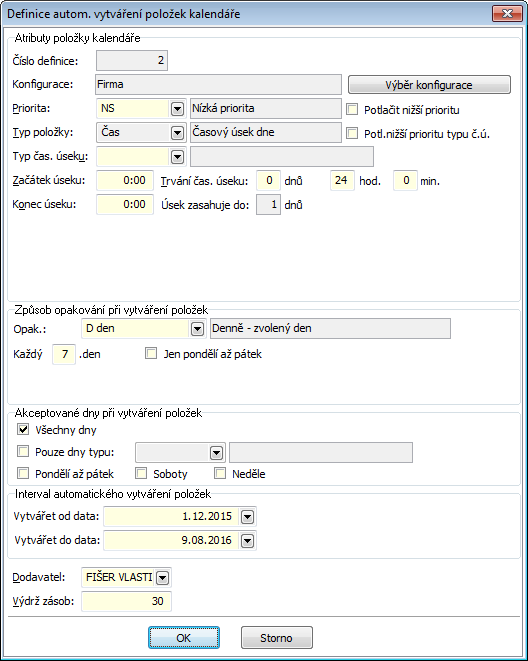
Obr.: Položka objednávacího kalendáře
Popis vybraných polí:
Konfigurace |
Konfiguraci predikcí vybíráme tlačítkem Výběr konfigurace. Povinné pole. |
Priorita, Typ položky |
Pole je nutné vyplnit: Priorita libovolnou hodnotou, Typ položky hodnotou "Čas". |
Způsob opakování při vytváření položek |
V této části definujeme způsob opakování položky kalendáře - jak často se má položka opakovat ve stanoveném datumovém rozsahu. |
Akceptované dny při vytváření položek |
Stanovení povolených dnů pro vytvoření položek. |
Interval automatického vytváření položek |
Stanovení intervalu, ve kterém se položky budou vytvářet. |
Dodavatel |
Dodavatel, u něhož se bude objednávat. Nepovinné pole. |
Výdrž zásob |
Doba (dny) po kterou by zásoba měla pokrývat predikovanou poptávku. Hodnota ovlivňuje výpočet objednacího množství. Pole má význam pouze je-li v kalendáři definován dodavatel. (Není-li dodavatel definován, výdrž zásob se načítá z karty zboží.) |
Metodiky nad Skladem
Vytváření korekčních převodek
Číslo procesu: SKL007 |
Id. číslo skriptu: FSKL006 |
Soubor: PRE_KOR1.PAS |
Popis skriptu: Skript vytváří korekční převodky mezi listovými sklady jednoho účetního skladu, zboží nepřevádí fyzicky, ale jen účetně a tím koriguje nekorektní ceny (účetní hodnotu) na skladech. Blokace pohybů převodkou na příslušných skladech je ignorována. |
||
Adresa ve stromu: |
||
Parametry skriptu:
Pre_Rada - IN Kniha pro korekční převodky. |
Perioda - 0 Číslo periody, ke které se provedou korekce. |
UctSkl - 255 Číslo účetního skladu. |
FiltrZbo - Ano Ano - zpracovávají se pouze karty z kontejneru zboží. |
MinRozdil - 0,01 Minimální částka pro korekci. Je-li částka převodu menší než hodnota parametru, korekční převodka nevznikne. |
V důsledku oceňování klouzavou cenou a za situace, kdy více listových skladů náleží do jednoho účetního skladu, dochází k legálnímu stavu cen (účetní hodnoty zboží) na skladě, kdy jedna položka je na jednom listovém skladě za jinou cenu než na jiném listovém skladě. V důsledku této skutečnosti může docházet ke stavům, kdy je položka na skladě za zápornou cenu, případně fyzicky na skladě není a přesto má nenulovou účetní hodnotu.
V případě, že účetní jednotka sleduje nejen fyzické stavy za jednotlivé listové sklady ale rovněž i účetní hodnotu na těchto skladech, pak pro korekci cen slouží právě skript Vytváření korekčních převodek.
Cílem převodů je zajistit nastavení účetní hodnoty na jednotlivých skladech tak, aby odpovídala součinu aktuální klouzavé ceny a množství na příslušném skladu. Jinými slovy řečeno, aby při vyskladnění zboží do nulového stavu (a ocenění výdeje klouzavou cenou) byla i hodnota zboží na skladě nulová.
Skript se spouští na kontejneru zboží nebo na celém číselníku Zboží. Před spuštěním je potřeba nastavit parametry skriptu: zadat účetní sklad, periodu, pro kterou se korekce provádí (pokud ponecháme v parametru implicitní nulu, bere se aktuální perioda z knihy Zboží) a knihu pro korekční převodky. Skript vytvoří korekční převodky na zboží, jejichž skladové ceny jsou ve výše nastíněném nesouladu v rámci všech listových skladů příslušného účetního skladu. V těchto převodkách bude zboží převedeno pouze v ceně, nikoliv fyzicky. Blokace pohybů převodkou na příslušných skladech je tudíž ignorována.
Datum potvrzení korekční převodky následně změníme dle periody, pro kterou se korekce uskutečnila. Pro správné napočtení hodnot zboží na skladech musíme nakonec spustit funkci Přepočet skladů.
Korekční převodky nelze odpotvrdit, můžeme je pouze stornovat.
Příklad:
Máme zboží "A". Provedeme tyto příjmy:
- na sklad MAT, 2 ks, za cenu 4 Kč za kus
- na sklad EXP, 2 ks, za cenu 6 Kč za kus.
Na každém fyzickém skladě je zboží v jiné hodnotě:
- na skladě MAT v hodnotě 8 Kč
- na skladě EXP v hodnotě 12 Kč.
Klouzavá cena je za účetní sklad SNORM a rovná se 5 Kč (20 Kč / 4 ks).
Zboží zcela vyskladníme ze skladu EXP. Výdej se ocení klouzavou cenou, tj. 5 Kč za kus, celkem tedy je výdej za 10 Kč. Na skladě EXP máme nyní tento stav:
- množství zboží "A" = 0 ks, zůstatková hodnota pak 2 Kč.
Tuto hodnotu potřebujeme nyní zkorektnit. Skript vytvoří korekční převodku, která provede peněžní převod zboží "A" ze skladu EXP na MAT, v hodnotě 2 Kč a v množství 0 ks. Na skladě MAT máme nyní tedy zboží v hodnotě 10 Kč (2 ks x 5 Kč aktuální klouzavá cena), sklad EXP máme z účetního hlediska korektní.
Pozn.: Na skladové kartě zboží "A" je správně vidět, že převod byl proveden v nulovém množství (ve sloupcích Příjem a Výdej není žádná hodnota). Na položce převodky je však zobrazena hodnota 1 ks, protože na položce nelze mít kvůli cenám zadáno 0 ks. Uživatel tedy musí vědět, že množství 1 na korekčních převodkách (ty poznáme podle bitmapy v hlavičce, a měly by být založeny ve zvláštní knize skladů) znamená nulové množství.

Obr. Převodky - Korekční převodka

Obr. Zboží - skladová karta - Převod korekční převodkou
 .
.